Page 1
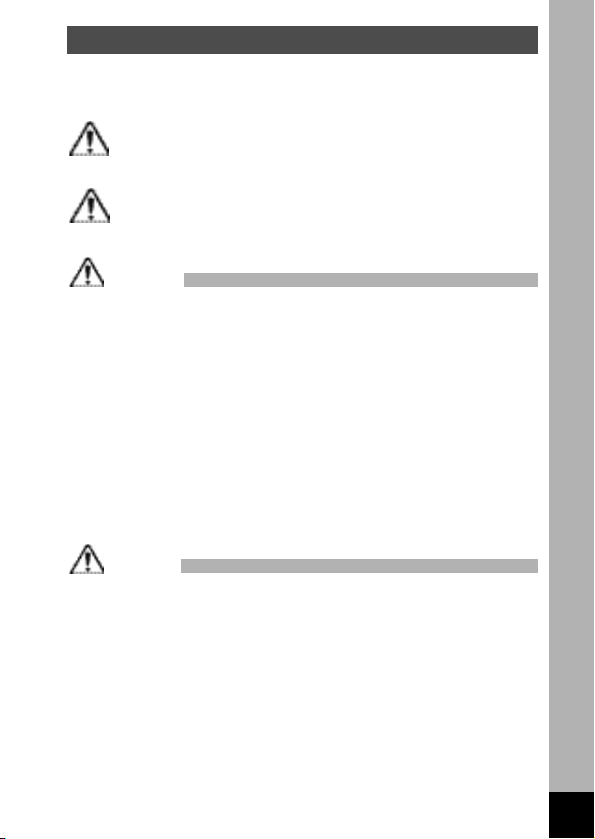
ZUR SICHEREN BEDIENUNG IHRER KAMERA
Dieses Produkt wurde mit großer Sorgfalt hinsichtlich seiner Betriebssicherheit hergestellt. Dennoch bitten wir Sie, bei der Benutzung die
folgenden Warnhinweise zu beachten.
Warnung
Diese Symbole zeigen an, dass der Benutzer bei
Nichtbeachtung der Warnhinweise größere Schäden
verursachen kann.
Vorsicht
Diese Symbole zeigen an, dass sich der Benutzer
bei Nichtbeachtung der Warnhinweise leichte bis
mittelschwere Verletzungen zuziehen kann.
Warnung:
• Versuchen Sie nicht, die Kamera auseinanderzunehmen oder umzubauen.Die Kamera
enthält Hochspannungsbauteile. Es besteht daher die Gefahr eines Stromschlages.
• Sollte das Innere der Kamera z.B. als Folge eines Sturzes freigelegt werden, berühren Sie
unter keinen Umständen diese freigelegten Teile, da Sie einen Stromschlag bekommen
könnten.
• Es ist gefährlich, sich den Riemen der Kamera um den Hals zu wickeln. Bitte achten Sie
darauf, dass kleine Kinder sich nicht den Riemen um den Hals hängen.
• Verwenden Sie nur ein Netzteil, das in Stromstärke und Spannung ausschließlich zur
Verwendung mit diesem Produkt bestimmt ist.Die Verwendung eines anderen als des speziell
für dieses Produkt bestimmten Netzteiles kann zu Feuer oder Stromschlägen führen.
• Verwenden Sie die Kamera nicht weiter, wenn sie Rauch oder einen eigenartigen Geruch
abgibt oder irgendeine andere Abnormalität auftritt. Entfernen Sie die Batterie oder trennen
Sie das Netzteil ab und wenden Sie sich an das nächstgelegene Pentax Servicezentrum.
Eine Weiterverwendung der Kamera kann zu Feuer oder Stromschlägen führen.
• Verwenden Sie das Netzteil nicht während Gewittern.Es könnte zu Feuer und Stromschlägen
führen.
Achtung:
• Versuchen Sie nie, Batterien zu zerlegen oder kurzzuschließen. Werfen Sie Batterien nicht
ins Feuer; sie können explodieren.
• Versuchen Sie nie Batterien wieder aufzuladen, da diese Feuer fangen oder explodieren
können.
• Entfernen Sie die Batterie sofort aus der Kamera, wenn sie heiß wird oder zu rauchen
beginnt. Achten Sie darauf, sich dabei nicht zu verbrennen.
• Einige Kamerateile erwärmen sich bei Gebrauch. Achten Sie darauf, solche Teile nicht
über längere Zeit zu berühren, es besteht ein Verbrennungsrisiko.
• Gehen Sie sehr vorsichtig vor, wenn Batterien alt werden und auslaufen.
• Sollte etwas von der Batteriesäure in Ihre Augen gelangen, reiben Sie sie nicht.
Spülen Sie sie mit reinem Wasser und wenden Sie sich unverzüglich an einen Arzt.
• Sollte etwas von der Batteriesäure in Kontakt mit Haut oder Kleidung gekommen sein,
reinigen Sie die betroffenen Bereiche gründlich mit Wasser.
1
Page 2
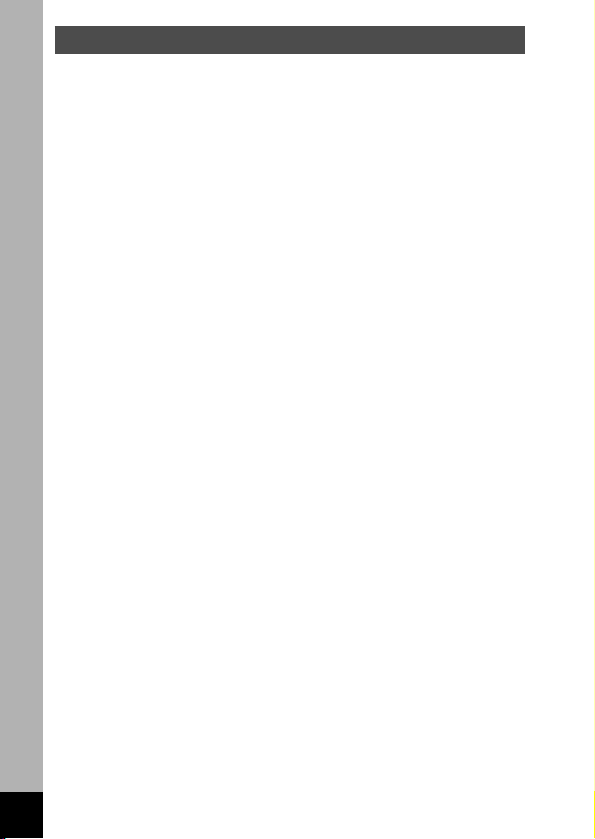
Vorsichtsmaßnahmen für den Gebrauch
• Reinigen Sie die Kamera nicht mit organischen Lösungsmitteln wie Verdünner, Alkohol oder
Benzin.
• Bewahren Sie Ihre Kamera nicht an Orten mit hohen Temperaturen und hoher Feuchtigkeit
auf. Insbesondere Fahrzeuge, die sehr heiß im Innenraum werden können, sind zu meiden.
• Bewahren Sie die Kamera nicht an Plätzen auf, wo Pestizide oder Chemikalien zum Einsatz
kommen. Nehmen Sie die Kamera aus der Tasche und bewahren Sie sie an einem gut
gelüfteten Platz auf, um Schimmelbildung zu vermeiden.
• Benutzen Sie die Kamera nicht, wenn sie in Kontakt mit Regen, Wasser oder einer anderen
Flüssigkeit kommen könnte.Die Kamera ist weder wetterfest noch wasserdicht.Sollte die
Kamera durch Regen, Spritzwasser oder eine andere Flüssigkeit nass geworden sein,
wischen Sie sie sofort mit einem weichen, trockenen Tuch ab.
• Achten Sie darauf, die Kamera weder größeren Erschütterungen noch Druck auszusetzen.
Benutzen Sie entsprechende Transportbehälter, wenn die Kamera Erschütterungen wie z.B.
von einem Motorrad, Auto oder Schiff ausgesetzt ist.
• Die Flüssigkristallanzeige wird bei Temperaturen von ca.60° C schwarz, kehrt jedoch in
den Normalzustand zurück, wenn wieder niedrigere Temperaturen erreicht werden.
• Die Reaktionsgeschwindigkeit der Flüssigkristallanzeige verlangsamt sich bei niedrigen
Temperaturen. Dies liegt jedoch an der Natur der Flüssigkristalle und ist keine Störung.
• Entfernen Sie Staub von Sucher und Objektiv nur durch Abblasen oder mit einem weichen
Objektivpinsel.
• Um die Leistungsfähigkeit zu erhalten, empfehlen wir, das Gerät regelmäßig alle 1 bis
2 Jahre bei Ihrem Pentax Kundendienst prüfen zu lassen.
• Vergessen Sie nie, wenn die Kamera längere Zeit nicht benutzt wurde, zu testen, ob sie
noch ordnungsgemäß funktioniert, besonders bevor Sie wichtige Aufnahmen machen (wie
z. B. auf einer Hochzeit oder einer Reise). Für Folgeschäden bei einem Produktausfall
(mit den Aufnahmen verbundene Kosten, verlorengegangener Gewinn usw.) wird keine
Gewährleistung übernommen.
• Wenn die Kamera starken Temperaturschwankungen ausgesetzt wird, kann sich
Kondensation an der Innen- und Außenseite bilden. Tragen Sie die Kamera in einer
Tascheund nehmen Sie sie erst heraus, wenn sich die Temperatur stabilisiert hat.
• Der Temperaturbereich, in dem die Kamera verwendbar ist, reicht von 0°C bis 40°C.
• Vermeiden Sie Kontakt mit Schmutz, Sand, Staub, Wasser, toxischen Gasen, Salz usw., da
dies eine Beschädigung der Kamera verursachen kann.Wenn Regen- oder Wassertropfen
auf die Kamera gelangen, wischen Sie sie trocken.
• Bezüglich der CF-Karte (CompactFlash) siehe “Vorsichtsmaßnahmen bei Verwendung einer
CF-Karte” (S.14).
2
Page 3
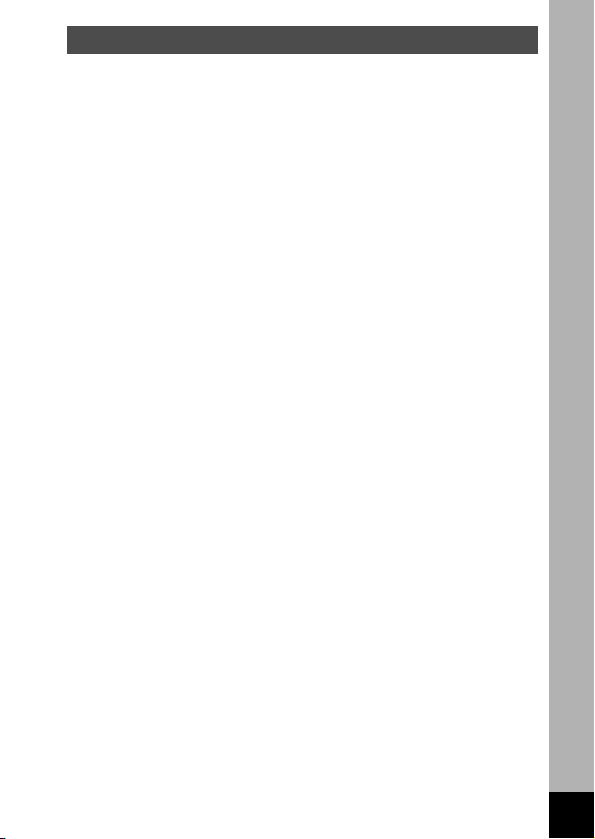
ZUR SICHEREN BEDIENUNG IHRER KAMERA ·······················································1
Vorsichtsmaßnahmen für den Gebrauch ·····································································2
Inhalt ·····························································································································3
Inhalt der Bedienungsanleitung ···················································································5
Überprüfung des Packungsinhalts ···············································································6
Bezeichnung der Teile ··································································································7
Bezeichnungen der Bedienungselemente ··································································8
Inbetriebnahme ·························································································9
Befestigung des Trageriemens································································································9
Stromversorgung der Kamera·······························································································10
Einlegen der Batterie ·································································································10
Verwendung des Netzgeräts (Sonderzubehör) ··························································12
Einlegen oder Entfernen der CF-Karte ·················································································13
Ein- und Ausschalten der Kamera························································································15
Wiedergabemodus ·····································································································15
Grundeinstellungen···············································································································16
Einstellung der Displaysprache ·················································································16
Einstellen der Heimatstadt ·························································································17
Einstellen des Sommerzeit-Modus ············································································17
Einstellung der Videonorm ·························································································18
Einstellen von Datum und Uhrzeit ·············································································18
Schneller Einstieg····················································································20
Aufnehmen von Fotos ··········································································································20
Wiedergabe von Fotos ··········································································································22
Die Betrachtung aufgezeichneter Bilder ···············································································24
Bedienung der Kamera ··········································································26
Verwenden der Bedienelemente···························································································26
Aufnahmemodus ········································································································26
Wiedergabemodus ·····································································································27
Fotografieren ·························································································28
Einstellung der Aufnahmefunktionen·····················································································28
Änderung der Betriebsart ··························································································28
Wählen der Fokussierart ···························································································29
Auswahl des Blitzmodus ···························································································31
Einstellen der Menüs ············································································································32
Wie Sie die Menüs einstellen ·····················································································32
Menü-Liste ················································································································34
Auswahl der Auflösung ······························································································36
Auswahl der Qualitätsstufen ·····················································································37
Anpassung der Farbbalance an die Lichtverhältnisse (Weißabgleich) ······················38
Änderung des AF-Felds (Autofokusfeld) ···································································40
Wahl der Belichtungsmessmethode ··········································································41
Einstellung der ISO-Empfindlichkeit ·········································································42
Auswahl des Farbmodus (Farbe) ··············································································43
Einstellung der Bildansichtsdauer ··············································································44
Einstellung der Bildschärfe (Schärfe) ········································································45
Einstellung der Farbsättigung ···················································································46
Einstellung des Bildkontrasts ····················································································47
Anzeige von Aufnahmedaten (Display-Modus) ··························································48
Fotografieren ························································································································49
Fotografieren mit allen eingestellten Funktionen (Standardmodus) ··························49
Wählen des Motivprogramms entsprechend der zu fotografierenden Szene
(manuelle Motivprogrammwahl) ····································································50
Fotografieren mit dem Nachtaufnahmenprogramm ··················································52
Aufnahme von Videosequenzen ···············································································53
3
Inhalt
Page 4
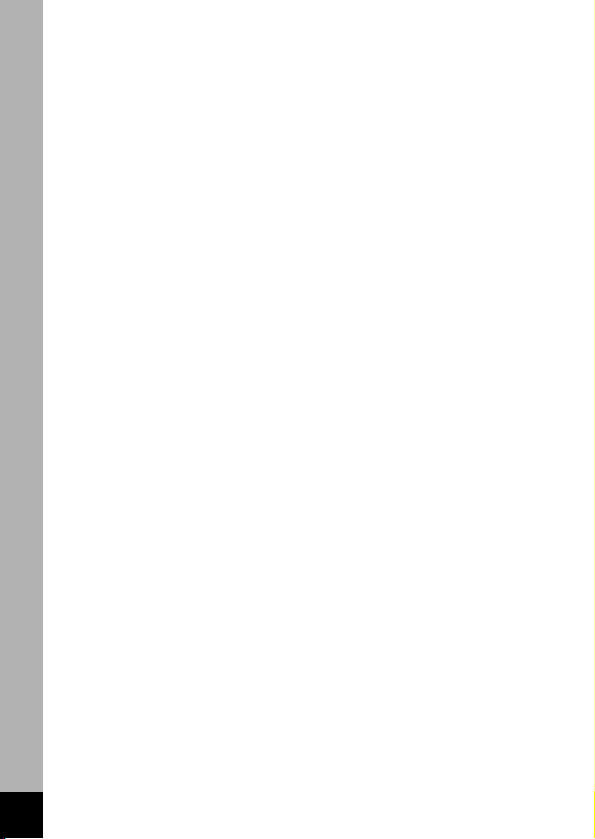
Dreidimensionale-Aufnahmen (3D-Aufnahmemodus) ···············································55
Serienschaltung ·········································································································60
Verwendung des Selbstauslösers ··············································································61
Verwendung des Zooms ····························································································62
Selbstporträtmodus ····································································································64
LW-Korrektur ·············································································································65
Automatische Änderung der Aufnahmebedingungen (Belichtungsreihenautomatik)
······66
Speichern der Einstellungen·································································································68
Speichern der Menüpunkte (Speicher) ······································································68
Wiedergabe/Löschen ··············································································70
Wiedergabe von Bildern········································································································70
Wiedergabe von Fotos ·······························································································70
Zoom-Display ············································································································70
Wiedergabe von Videosequenzen ············································································71
Neunbild-Display ·······································································································72
Diashow ·····················································································································73
Löschen von Bildern··············································································································74
Löschen eines einzelnen Bilds ·················································································74
Löschen aller Bilder ··································································································75
Sichern von Fotos ·····································································································76
Ansicht von Bildern auf einem Fernsehgerät········································································77
Einstellung für den Bilderdruck ·····························································································78
Druck eines Einzelbildes ····························································································78
Ausdruck aller Bilder ·································································································80
Betrachten der Bilder auf Ihrem PC ·····················································································82
Die mitgelieferte Software ··························································································82
Systemvoraussetzungen ····························································································82
Installation der Software ····························································································83
Anschluss Ihrer Kamera an den PC ··········································································86
Betrachten von Bildern am PC ··················································································87
Lösen der Kamera von Ihrem PC ··············································································88
Ansicht von Bildern auf Ihrem Macintosh··············································································90
Die mitgelieferte Software ··························································································90
Systemvoraussetzungen ····························································································90
Installation der Software ····························································································91
Anschluss der Kamera an einen Macintosh ·····························································92
Betrachten von Bildern auf dem Macintosh ·······························································93
Lösen der Kamera vom Macintosh ············································································93
Einstellungen ··························································································94
Kameraeinstellungen·············································································································94
Formatieren einer CF-Karte ·······················································································94
Einstellen des Datumsformats ···················································································95
Änderung von Datum/Uhrzeit ····················································································96
Ändern der Display-Sprache ······················································································96
Ändern der Videonorm ······························································································97
Einstellung des Signaltons ·························································································97
Einstellung der Weltzeit ·····························································································98
Bildschirmeffekt ··········································································································99
LCD-Stromsparfunktion (Sleep-Zeitlimit) ·································································100
Einstellen des Helligkeitsgrades ··············································································101
Wiederherstellen der Standardeinstellungen (Zurücksetzen) ·································101
Anhang ··································································································102
Liste der Städtenamen ········································································································102
Meldungen···························································································································103
Fehlersuche·························································································································105
Technische Daten················································································································108
Sonderzubehör····················································································································110
GEWÄHRLEISTUNGSBESTIMMUNGEN ··········································································111
4
Page 5
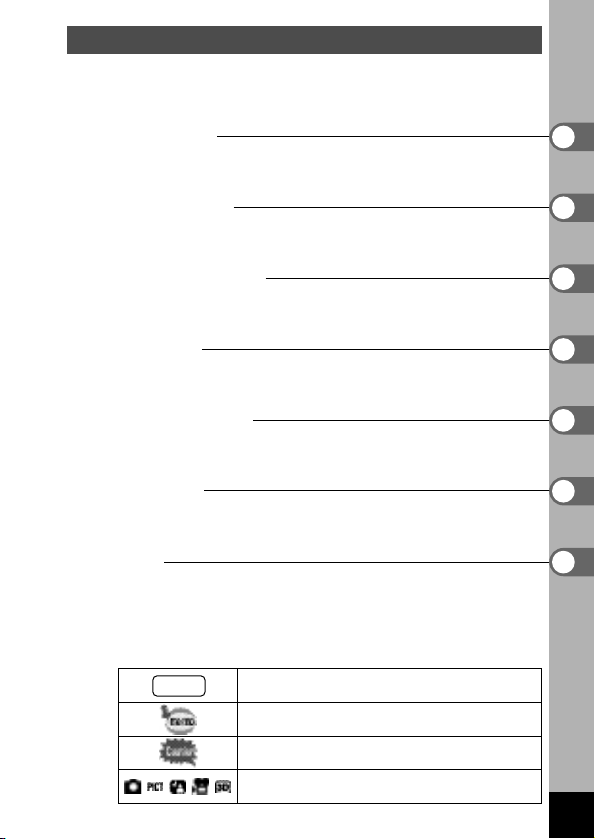
Inhalt der Bedienungsanleitung
Diese Bedienungsanleitung enthält die folgenden Kapitel.
Inbetriebnahme
In diesem Kapitel wird erklärt, was zu tun ist, bevor mit der neuen Kamera Fotos gemacht
werden können. Lesen Sie es sich gut durch und folgen Sie den Anweisungen.
Schneller Einstieg
In diesem Kapitel wird erklärt, wie auf die einfachste Weise Fotos gemacht und wiedergegeben
werden können. Folgen Sie dieser Anweisung, wenn Sie sofort mit dem Fotografieren beginnen
möchten. Die Verwendung der CF-Karte wird ebenfalls erklärt.
Bedienung der Kamera
In diesem Kapitel wird die Handhabung der Kamera mit den Funktionen des BetriebsartenEinstellrads und der Tasten sowie die Verwendung der Menüs erklärt. Für nähere Einzelheiten siehe die jeweiligen Kapitel [Fotografieren], [Wiedergabe/Löschen] und [Einstellungen].
Fotografieren
In diesem Kapitel werden die unterschiedlichen Fotografier-Möglichkeiten sowie die
Einstellung der einzelnen Funktionen erklärt.
Wiedergabe/Löschen
Hier wird erklärt, wie Bilder auf der Kamera oder auf einem Fernsehgerät angesehen und
wie Bilder gelöscht werden können.
Einstellungen
In diesem Kapitel wird erklärt, wie die Kamerafunktionen eingestellt werden.
Anhang
Hier erfahren Sie Näheres zu den Meldungen, die auf dem LCD-Monitor angezeigt werden,
und was im Fall einer Störung zu tun ist.
Die Bedeutungen der Symbole, die in dieser Anleitung verwendet werden, sind nachstehend
erklärt.
5
verweist auf eine Seite, auf der die jeweilige Funktion erklärt
wird.
☞
weist auf Vorsichtsmaßnahmen bei der Bedienung der
Kamera hin.
Die Symbole über dem Titel zeigen die Aufnahmearten, in
denen sich die Funktion aktivieren lässt.
steht bei wichtigen Informationen.
Page 6
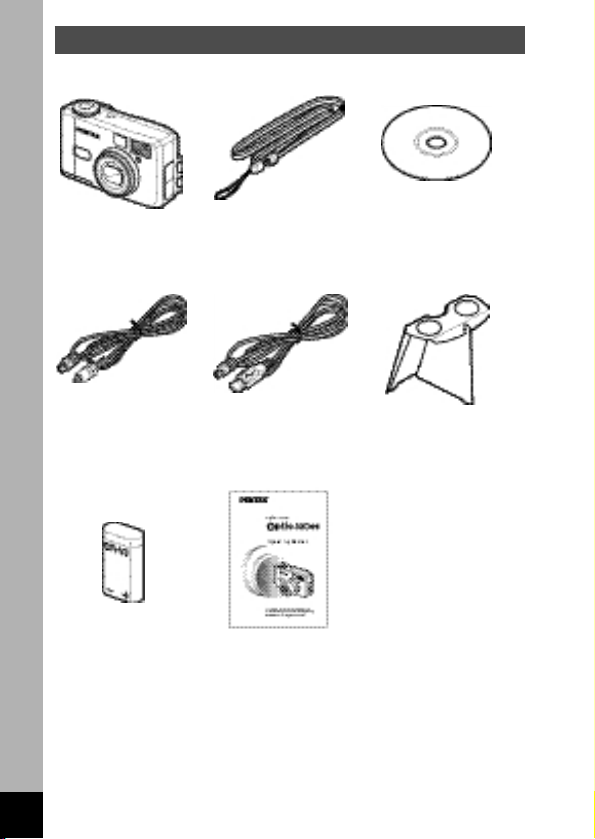
Überprüfung des Packungsinhalts
6
Kamera
Optio 330GS
Videokabel
I-VC2
USB-Kabel
I-USB2
3D-Bildbetrachter
O-3DV1
Lithiumbatterie
CR-V3
Bedienungsanleitung
dieses Handbuch
Riemen
O-ST5
Software (CD-ROM)
S-SW6
Page 7
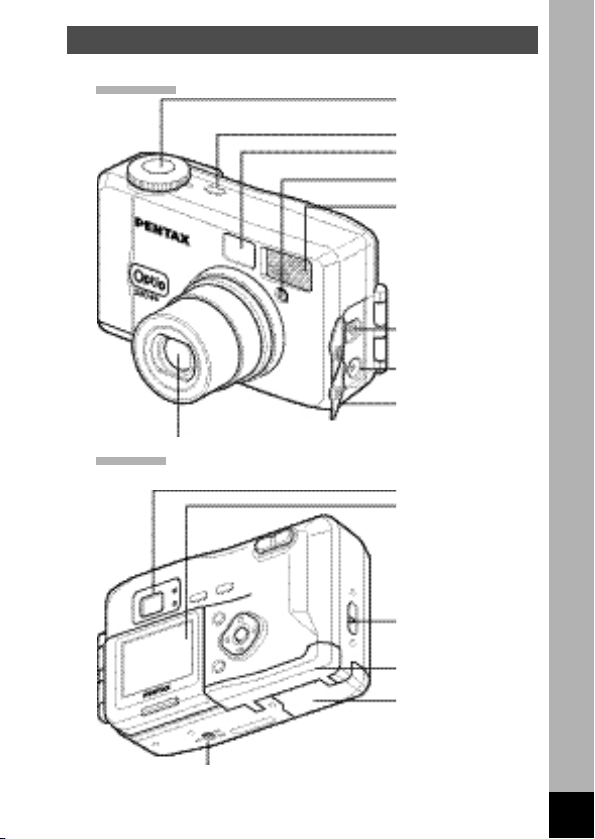
Bezeichnung der Teile
Vorderseite
Rückseite
7
Auslöser
Hauptschalter
Sucher
Selbstauslöserlampe/
AF-Messstrahl
Eingebauter Blitz
USB/Video-Ausgang
DC-Eingang
Schutzkappe
Objektiv
Sucher
LCD-Monitor
Riemenöse
CF-Kartenfach
Batteriefachdeckel
Stativgewinde
Page 8
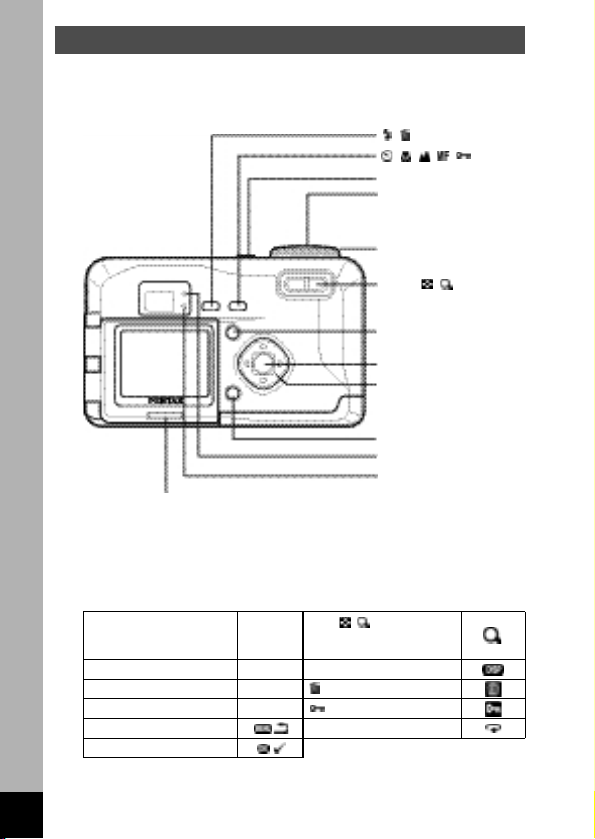
Bezeichnungen der Bedienungselemente
Erklärung der Tastenfunktionen
Bei Betrieb werden die verfügbaren Tastenfunktionen auf dem LCD-Monitor
durch die folgenden Symbole dargestellt.
8
/ -Taste
//// -Taste
Hauptschalter
Auslöser
Betriebsarten-Einstellrad
Zoom / / -Taste
Menütaste
Wiedergabe/OK-Taste
Vierwegeregler
(
)
Displaytaste
Statuslampe (grün)
Blitzlampe (rot)
Bildschirm-Umkehrtaste
Vierwegeregler ()
Vierwegeregler ()
Displaytaste
Zoom / / -Taste (Nur für
Digitalzoom und vergrößerte
Wiedergabe)
Vierwegeregler ()
-Taste
Vierwegeregler ()
-Taste
Menütaste
Bildschirm-Umkehrtaste
Wiedergabe/OK-Taste
Page 9
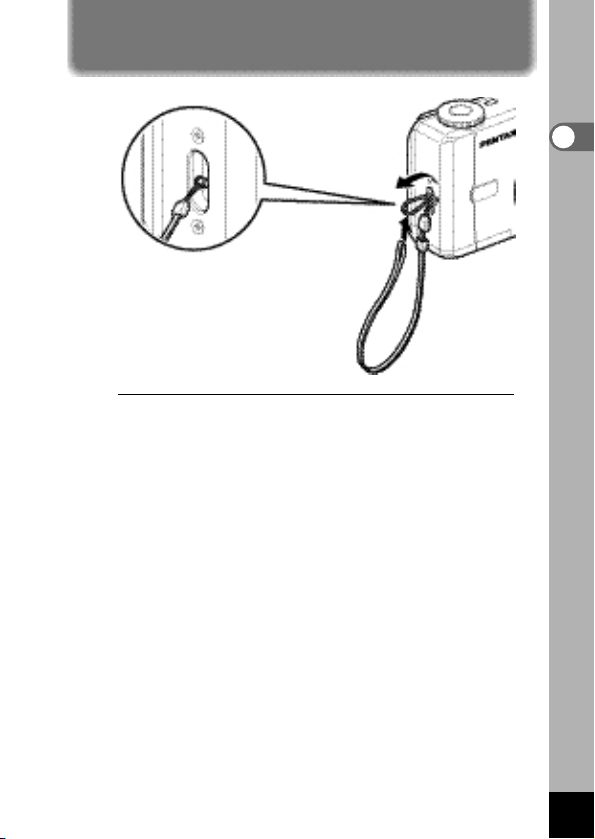
Stecken Sie das dünne Ende des Riemens durch die Öse an der
Kamera und das andere Ende durch die Schleife des dünnen
Riemenendes.
9
Inbetriebnahme
Befestigung des Trageriemens
Inbetriebnahme
Page 10
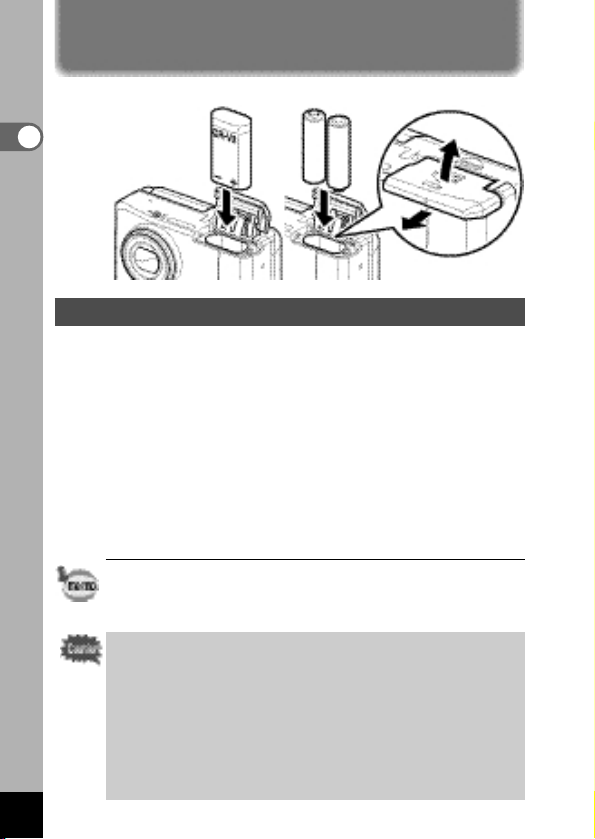
Einlegen der Batterie
Legen Sie die Batterien in die Kamera.Verwenden Sie zwei Mignon
Alkalibatterien, zwei Mignon Lithiumbatterien oder eine CR-V3
Lithiumbatterie. Sie können auch Akkus verwenden, benutzen
Sie bitte ausschließlich Nickel-Metallhydrid Akkus (NiMH).
z
Schieben Sie den Batteriefachdeckel in Pfeilrichtung und
heben Sie ihn an.
x
Legen Sie die Batterie entsprechend den Polmarkierungen
(+)(-) innerhalb des Batteriefaches ein.
c
Schließen Sie den Batteriefachdeckel und schieben Sie ihn
zurück.
• Wenn die Kamera über einen längeren Zeitraum eingesetzt
werden soll, empfehlen wir das Netzgerät D-AC5
(Sonderzubehör). (
☞
S.12)
• Öffnen Sie nicht den Batteriefachdeckel und nehmen Sie nicht
die Batterie heraus, wenn die Kamera eingeschaltet ist.
• Wenn die Kamera über einen längeren Zeitraum nicht benutzt
werden soll, sollte die Batterie herausgenommen werden.
• Wenn die Kamera längere Zeit ohne Batterie bleibt, wird die
Datumseinstellung zurückgesetzt.
• Legen Sie die Batterie richtig ein.Wenn die Batterie falsch
ausgerichtet ist (Polmarkierung beachten), kann es zu
Funktionsstörungen kommen.
10
Stromversorgung der Kamera
Inbetriebnahme
Page 11
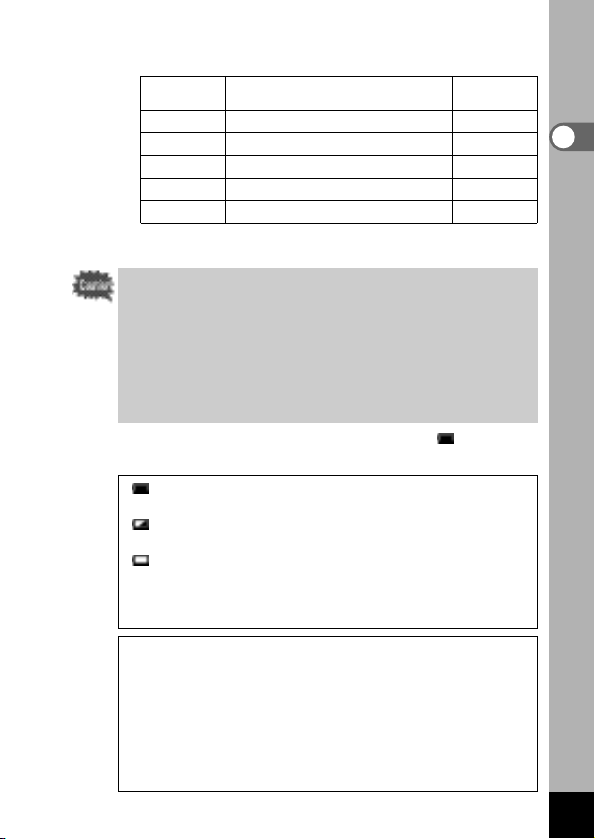
11
Ungefähre Anzahl der möglichen Bilder und Wiedergabezeit
(bei frischen Batterien)
Inbetriebnahme
Anzahl der möglichen Bilder (bei 50% Blitzaufnahmen und eingeschaltetem LCD-Monitor)
Wiedergabezeit
(Minuten)
CR-V3
500
240
Mignon-Lithium
350
150
Mignon-NiMH
200
100
Mignon-Nickel
100
60
Mignon-Alkaliine
50
30
* Der obenstehenden Tabelle liegen Pentax-Messbedingungen zugrunde.
Die Werte können je nach Aufnahmemodus und –bedingungen variieren.
Im Allgemeinen führen tiefere Temperaturen zu einer Leistungsverringerung der Batterien. Wird die Kamera in kalter Umgebung
verwendet, sollten Sie sie nach Möglichkeit vor Kälteeinwirkung
schützen, indem Sie sie in eine entsprechende Verpackung
geben oder in der Kleidung, z.B. im Mantel, war mhalten. Wird
die Kamera in einen Raum mit Zimmertemperatur gebracht,
erholt sich die Leistung der Batterien wieder.
Batteriestandsanzeige
Der Ladezustand der Batterie kann mit Hilfe des Symbols auf
dem LCD-Monitor überprüft werden.
(leuchtet grün) : Batterieleistung ausreichend.
(leuchtet gelb) : Batterieleistung sehr schwach.
(leuchtet rot) : Batter ieleistung verbraucht.
[Batterien leer] : Nachdem die Meldung angezeigt wurde,
schaltet sich die Kamera aus.
Batterien gehören nicht in den Hausmüll:
Lt. Batterieverordnung von 1998 ist jeder gesetzlich verpflichtet,
entladene, alte, gebrauchte Batterien zurückzugeben. Kostenlose
Sammelstellen befinden sich beim Handel und den Kommunen.
Entladen sind die Batterien in der Regel dann, wenn das Gerät
- abschaltet und signalisiert “Batterie leer”
- nach längerer Gebrauchsdauer der Batterien “nicht mehr
einwandfrei funktioniert”.
Um sicherzugehen, kleben Sie die Batteriepole mit einem
Klebestreifen ab oder geben Sie die Batterien einzeln in einen
Plastikbeutel.
Page 12
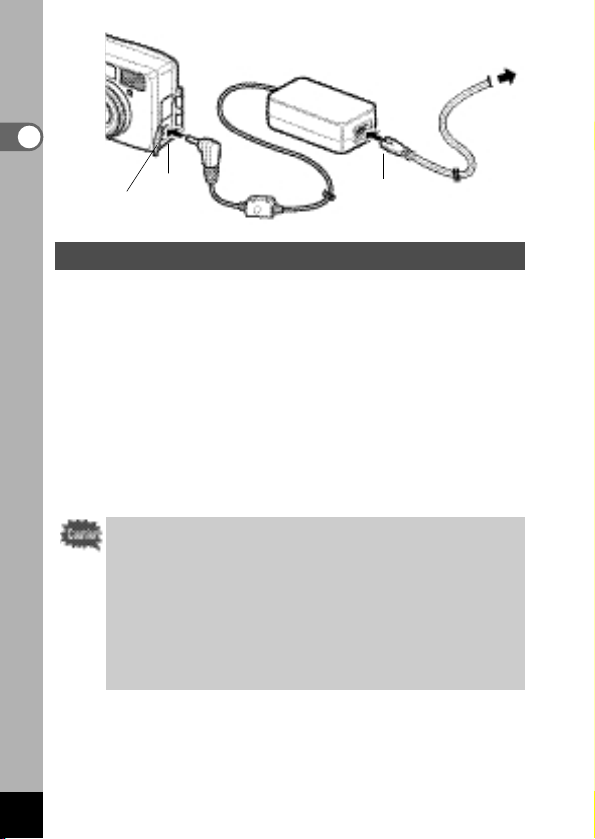
12
Verwendung des Netzgeräts (Sonderzubehör)
Wenn der LCD-Monitor über einen längeren Zeitraum verwendet
oder die Kamera an einen PC angeschlossen werden soll,
empfehlen wir das Netzgerät D-AC5 (Sonderzubehör).
z
Vergewissern Sie sich,dass die Kamera abgeschaltet ist,
bevor Sie den Deckel des Anschlusses öffnen.
x
Schließen Sie den DC-Anschluss des Netzadapters am
Netzanschluss der Kamera an.
c
Schließen Sie das Netzkabel an das Netzgerät an.
v
Stecken Sie das Netzkabel in die Steckdose.
• Vergessen Sie nicht, die Kamera auszuschalten, bevor Sie
das Netzgerät anschliessen oder trennen.
• Vergewissern Sie sich, dass Netzkabel und Verbindungskabel fest eingesteckt sind.Wenn sich das Kabel löst,
während Sie fotografieren, gehen die Daten eventuell
verloren.
• Wenn Sie das Netzgerät D-AC5 verwenden, sollten Sie
sich unbedingt die dem Netzgerät beiliegende Bedienungsanleitung durchlesen.
Inbetriebnahme
Netzanschluss
z
x
c
v
Page 13
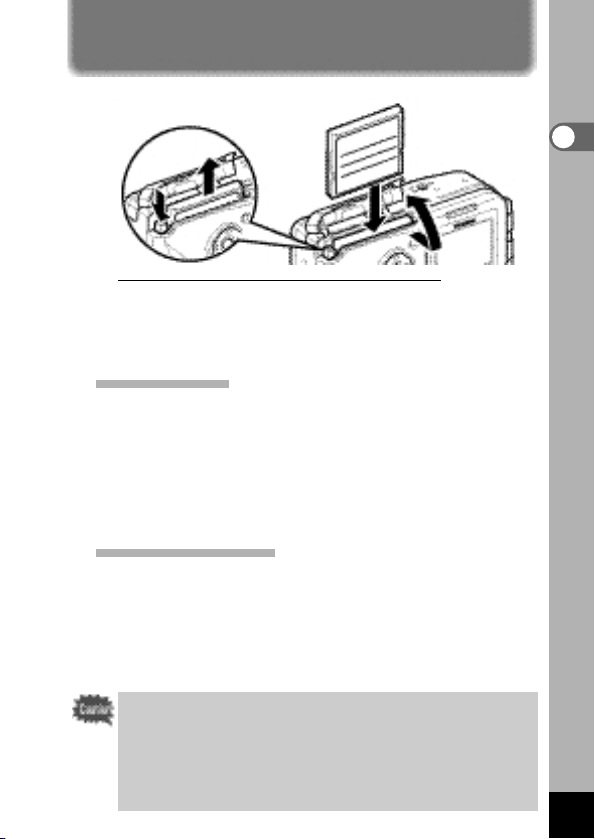
Die gemachten Aufnahmen werden auf der CF-Karte
(CompactFlash) gespeichert. Vergewissern Sie sich, dass die
Kamera ausgeschaltet ist, bevor Sie die CF-Karte (Sonderzubehör)
einlegen oder entfernen.
Einlegen der Karte
z
Schieben Sie den CF-Kartenfachdeckel in Pfeilrichtung und
heben Sie ihn an.
x
Richten Sie die Karte so aus, dass die Seite mit dem -
Symbol zum Objektiv und die Pin-Steckerkante zum Schlitz
zeigt. Setzen Sie die Karte komplett ein.
c
Schließen Sie das CF-Kartenfach.
Herausnehmen der Karte
z
Schieben Sie den CF-Kartenfachdeckel in Pfeilrichtung und
heben Sie ihn an.
x
Drücken Sie den CF-Karten-Auswurfhebel und nehmen Sie
die Karte heraus.
c
Schließen Sie das CF-Kartenfach.
• Wenn Sie den Deckel des CF-Kartenfaches bei eingeschal-
teter Kamera öffnen, ertönt ein Warnsignal und die Kamera
schaltet sich zwangsweise aus.
• Wenn Sie den Deckel des CF-Kartenfaches während der
Speicherung eines Bildes auf der CF-Karte öffnen, wird der
Speichervorgang beendet (das Bild wird nicht gespeichert).
13
Einlegen oder Entfernen der CF-Karte
Inbetriebnahme
Page 14
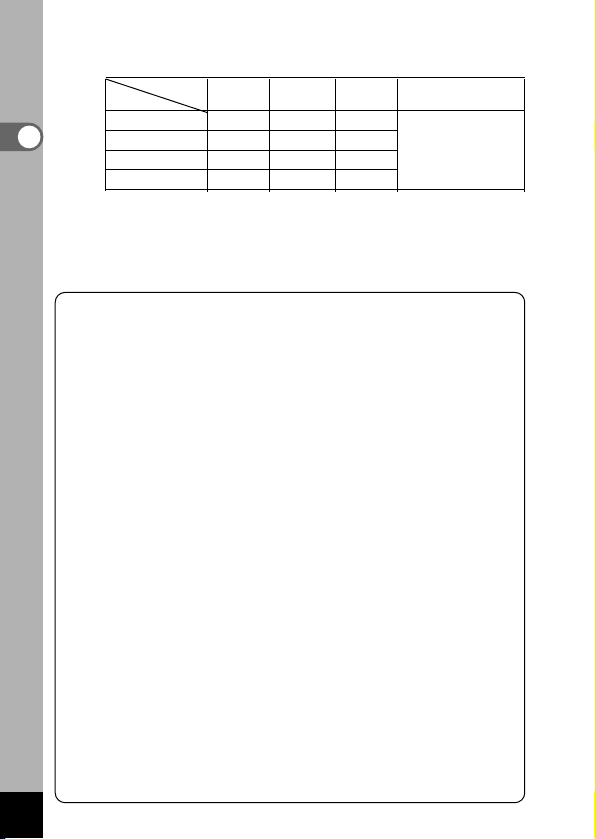
Ungefähre Anzahl Bilder, die aufgezeichnet werden können,
und Auflösung/Qualitätsstufen
• In der obenstehenden Tabelle ist die Anzahl der Bilder bei Verwendung
einer 16 MB-CF-Karte angegeben.
• Die obenstehende Tabelle beruht auf Pentax-StandardAufnahmebedingungen, und die Angaben können je nach Motiv,
Aufnahmebedingungen, Aufnahmemodus, CF-Karte usw. variieren.
Vorsichtsmaßnahmen bei Verwendung einer CF-Karte
• Achten Sie darauf, dass die Kamera ausgeschaltet ist, bevor Sie den Deckel des CFKartenfaches öffnen.
• Seien Sie beim Herausnehmen der CF-Kar te unmittelbar nach Benutzung der
Kamera bitte vorsichtig, weil die Karte heiß sein kann.
• Öffnen Sie weder den Deckel des CF-Kartenfaches noch schalten Sie die Kamera
aus, während Daten auf die Karte aufgezeichnet oder mit Hilfe des USB-Kabels an
den PC übertragen werden, weil dadurch Daten verloren gehen können oder die
Karte beschädigt werden könnte.
• Verbiegen Sie die CF-Karte nicht und setzen Sie sie keinen gewaltsamen Stößen
aus. Halten Sie sie von Wasser fern und bewahren Sie sie nicht in der Nähe von
Wärmequellen auf.
• Neue CF-Karten sowie CF-Karten, die in anderen Kameras verwendet wurden,
müssen formatiert werden. Siehe dazu “Formatieren der CF-Karte” (S.94).
• Öffen Sie den Deckel des CF-Kartenfaches nie während des Formatierens, weil die
Karte dadurch beschädigt und unbrauchbar werden kann.
• Pentax übernimmt keinerlei Haftung für Daten, die gelöscht werden Die Daten auf
der CF-Karte können unter folgenden Umständen gelöscht werden:
• wenn die CF-Kar te vom Anwender falsch behandelt wird
• wenn die CF-Karte statischer Elektrizität oder elektrischer Interferenz ausgesetzt wird
• wenn die Kar te längere Zeit nicht benutzt wurde
• wenn während eines Datenzugriffs auf der Kar te die Karte ausgeworfen wurde,
das Netzkabel gezogen wurde oder die Batterie entfernt wurde.
• Die CF-Kar te hat eine begrenzte Lebensdauer. Wenn sie über einen längeren
Zeitraum nicht benutzt wird, können die Daten auf der Karte unlesbar werden. Sie
sollten daher von wichtigen Daten eine Sicherungskopie auf einem PC machen.
• Verwenden und lagern Sie die Karte nicht an Or ten, wo sie statischer Elektrizität
oder elektrischer Interferenz ausgesetzt werden könnte.
• Verwenden und lagern Sie die Karte nicht an Or ten, wo sie direkter Sonneneinstrahlung, abrupten Temperaturwechseln oder Kondensationsflüssigkeiten ausgesetzt ist.
14
Inbetriebnahme
Qualitätsstufen
Auflösung
Optimal
()
Besser
(
)
Gut
(
)
Videosequenzen
(320 × 240)
2048 × 1536
1600 × 1200
Ca. 8
Ca. 16
Ca. 33
1024 × 768
Ca.13
Ca. 27
Ca.60
30 s × 2 Sets
640 × 480
Ca.24
Ca. 50
Ca.89
Ca.50
Ca. 89
Ca. 128
Page 15
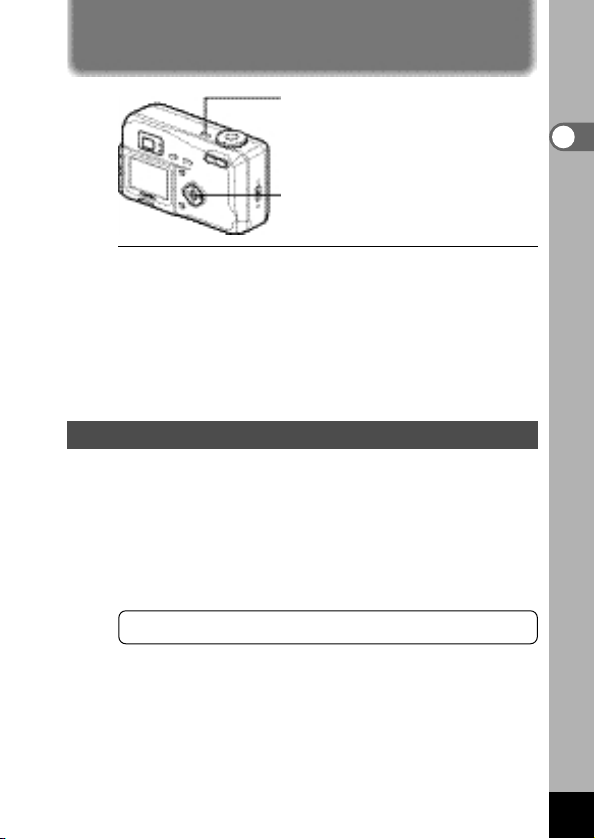
Die Kamera wird mit dem Hauptschalter ein- und ausgeschaltet.
z
Drücken Sie den Hauptschalter.
Die Kamera schaltet sich ein.
Wenn der Strom eingeschaltet wird, öffnet sich der Objektivschutz
und das Objektiv fährt leicht aus.
Drücken Sie den Hauptschalter noch einmal, um die Kamera
auszuschalten.
Wiedergabemodus
Wenn Sie die Kamera einschalten, während Sie die Wiedergabe/
OK-Taste drücken, wird der Wiedergabemodus aktiviert.
• Wenn Sie die Kamera im Wiedergabemodus einschalten, bleibt der
Objektivschutz geschlossen und das Objektiv fährt nicht aus.
• Sie können aus dem Wiedergabemodus nicht in den Aufnahmemodus
schalten.
Wiedergabe von Aufnahmen ☞S.70
15
Ein- und Ausschalten der Kamera
Inbetriebnahme
Hauptschalter
Wiedergabe/OK-Taste
Page 16
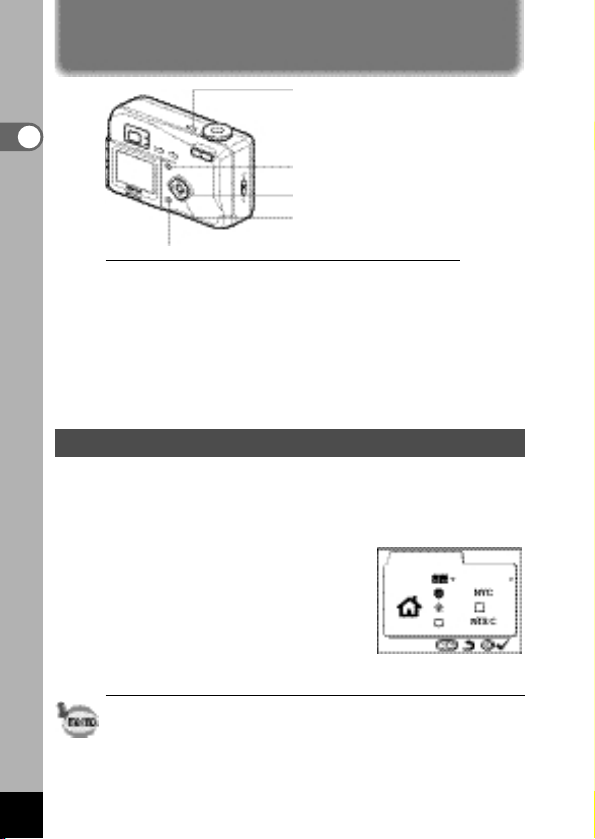
16
Inbetriebnahme
Wenn beim Einschalten der Kamera der Bildschirm für die
Grundeinstellungen erscheint, befolgen Sie die folgenden Schritte
zur Einstellung der Sprache, Heimatstadt, Sommerzeit (DST),
Videoausgabeformat und aktuellem Datum und Uhrzeit.Wenn
Datum und Uhrzeit, die in der unteren rechten Ecke des LCDMonitors erscheinen, nicht mit dem aktuellen Daten übereinstimmen,
befolgen Sie die Anweisungen zur „Änderung von Datum/Uhrzeit“
(S.96), um das richtige Datum und die richtige Uhrzeit einzustellen.
Einstellung der Displaysprache
Sie können die Sprache, in der die Menüs, Fehlermeldungen usw.
angezeigt werden, unter den folgenden Sprachen auswählen:
Englisch, Französisch, Deutsch, Spanisch, Italienisch und Japanisch.
z
Schalten Sie die Kamera ein.
x
Sie können die Sprache mit dem
Vierwegeregler (
) auswählen.
Die Standardeinstellung ist Englisch.
c
Drücken Sie den Vierwegeregler ().
Es erscheint der Bildschirm zur
Einstellung der nächsten Position.
Sie können eine vorgenommene Einstellung wieder ändern. Siehe
“Ändern der Sprache” (S.96).
Grundeinstellungen
Hauptschalter
Menütaste
Vierwegeregler
Wiedergabe/OK-Taste
Displaytaste
Grundeinstellung
Sprache/ Deutsch
Page 17
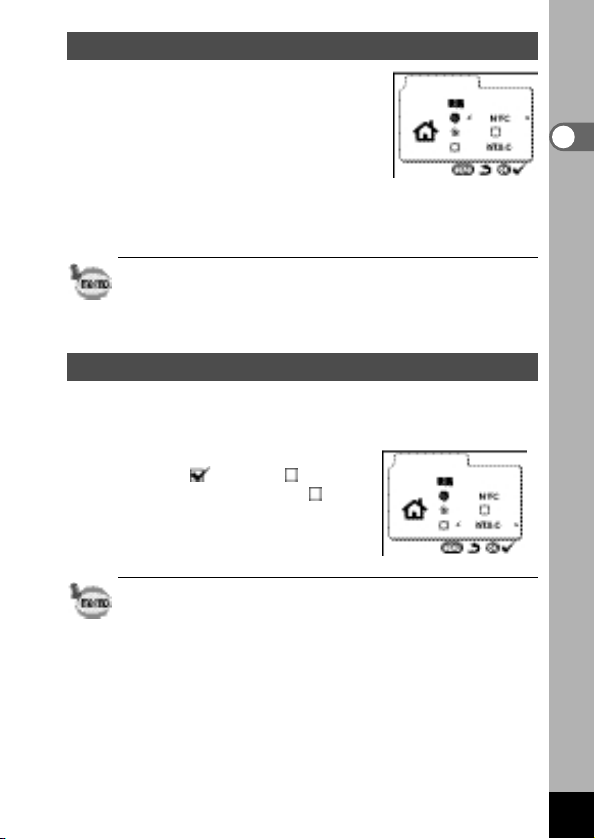
17
Inbetriebnahme
Einstellen der Heimatstadt
Sie können den Namen der Stadt
(Heimatstadt), in der Sie die Kamera
einsetzen werden, auswählen.
z
Drücken Sie den Vierwegeregler
(
), um die gewünschte Stadt
(Heimatstadt) zu wählen.
x
Drücken Sie den Vierwegeregler ().
Es erscheint der Bildschirm zur Einstellung der nächsten Position.
• Liste der Städte und entsprechende Codebezeichnungen siehe
S.102.
• Sie können eine vorgenommene Einstellung wieder ändern.
Siehe “Einstellung der Weltzeit” (S.98).
Einstellen des Sommerzeit-Modus
Sie können wählen, ob der Sommerzeitmodus angezeigt werden soll
oder nicht.
z
Wählen Sie mit dem Vierwegeregler
(
) (Ein) oder (Aus).
Die Standardeinstellung ist (Aus).
x
Drücken Sie den Vierwegeregler ().
Es erscheint der Bildschirm zur
Einstellung der nächsten Position.
Sie können eine vorgenommene Einstellung wieder ändern. Siehe
“Einstellung der Weltzeit”(S.98).
Grundeinstellung
Sprache/ Deutsch
Grundeinstellung
Sprache/ Deutsch
Page 18
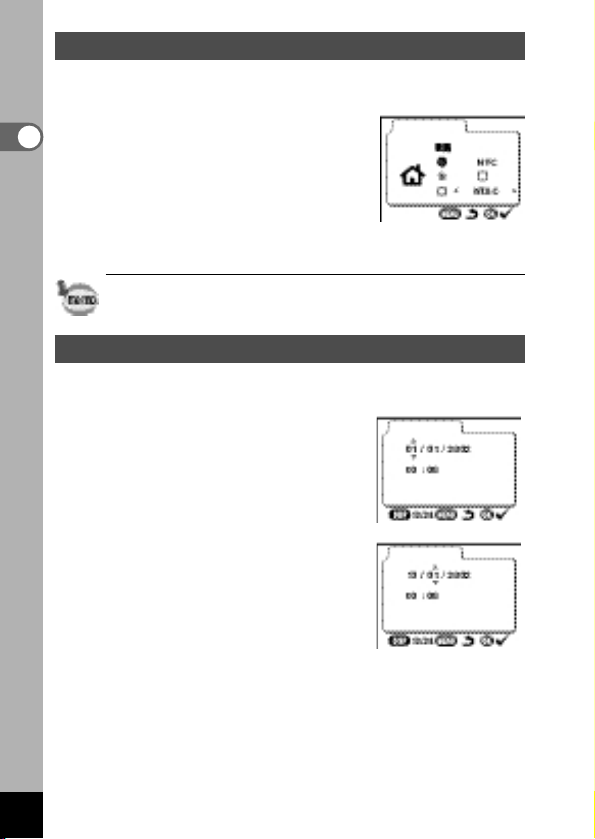
18
Inbetriebnahme
Einstellung der Videonorm
Sie können für die Aufzeichnung oder Wiedergabe von Bildern mit
Hilfe eines Fernsehgerätes die Videonorm (NTSC oder PAL) wählen.
z
Die Videonorm lässt sich mit dem
Vierwegeregler (
) wählen.
Die Standardeinstellung ist NTSC.
x
Drücken Sie die Wiedergabe/
OK-Taste.
Es erscheint der Bildschirm zur Einstellung von Datum und
Uhrzeit.
• Sie können eine vorgenommene Einstellung wieder ändern.
Siehe “Ändern der Videonorm” (S.97).
Einstellen von Datum und Uhrzeit
Einstellung des aktuellen Datums und der aktuellen Uhrzeit.
z
Der Monat lässt sich mit dem
Vierwegeregler (
) ändern.
x
Drücken Sie den Vierwegeregler ().
und werden über und unter dem
Tag angezeigt.
Grundeinstellung
Sprache/
Deutsch
Datumseinstellung
Datumseinstellung
Page 19
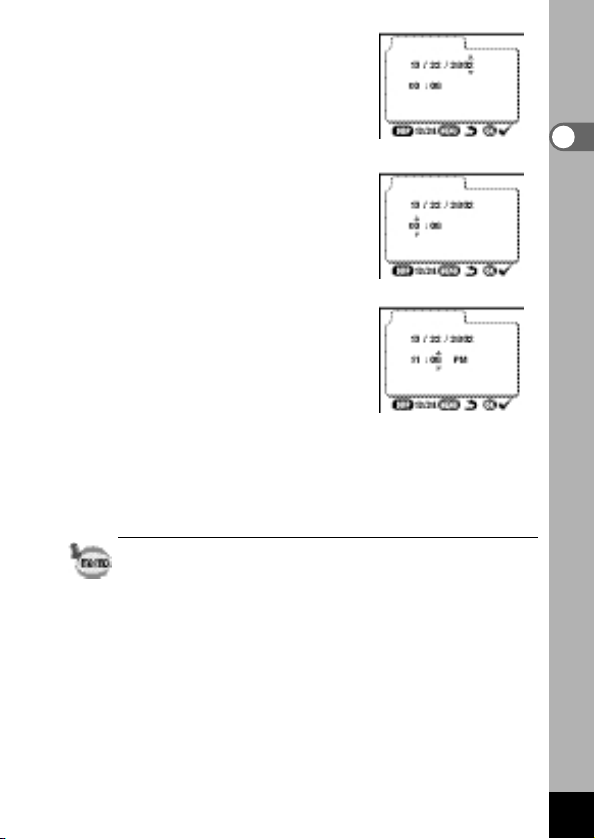
19
Inbetriebnahme
c
Verwenden Sie den Vierwegeregler
und um den Tag zu ändern und
drücken Sie den Vierwegeregler (
).
und erscheinen über und unter
dem Jahr.
v
Wiederholen Sie Schritt c,um
[Jahr] [Stunde] und [Minuten] zu
ändern.
b
Wählen Sie mit der Display-Taste
das 12 Stunden- oder 24 StundenFormat.
n
Wenn Sie mit den Einstellungen
fertig sind, drücken Sie die
Wiedergabe/OK-Taste,wenn die
Uhr 00 Sekunden erreicht hat
(z.B. Zeitsignal Fernsehen).
Die Kamera ist aufnahmebereit.
Wenn Sie Datum und Uhrzeit außerhalb der Grundeinstellungen
ändern, drücken Sie die Wiedergabe/OK-Taste ein weiteres Mal,
um zum Aufnahmemodus zurückzukehren.
• Wenn der Bildschirm für die Grundeinstellungen erscheint,
können Sie durch Drücken der MENU-Taste den Einstellungsmodus beenden und in den Aufnahmemodus wechseln.Wenn
dies erfolgt ist, erscheint beim nächsten Einschalten der Kamera
der Bildschirm mit den Grundeinstellungen.
• Sie können die vorgenommenen Einstellungen jederzeit ändern.
Siehe „Ändern von Datum/Uhrzeit“ (S.96).
Datumseinstellung
Datumseinstellung
Datumseinstellung
Page 20
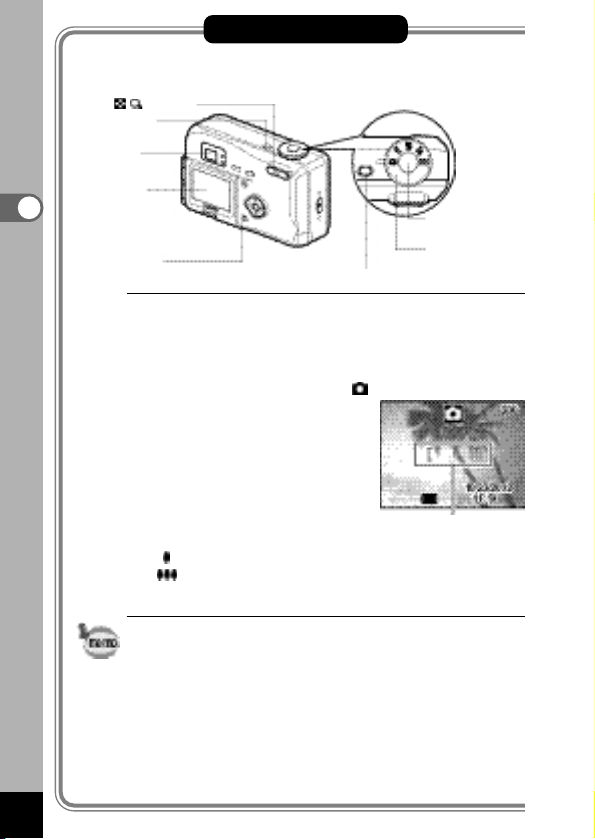
Aufnehmen von Fotos
20
Schneller Einstieg
Schneller Einstieg
So fotografieren Sie am einfachsten:
Je nach Lichtverhältnissen wird der Blitz automatisch ausgelöst.
z
Drücken Sie den Hauptschalter.
Die Kamera schaltet sich ein.
x
Stellen Sie das Einstellrad auf .
c
Prüfen Sie Motiv und AufnahmeInformationen am LCD-Monitor.
Der Fokussierrahmen in der Mitte
des LCD-Monitors zeigt den
Bereich der automatischen
Fokussierung an. Sie können die
Größe des Motivs durch Drücken
der Zoomtaste ändern.
: vergrößer t das Motiv (Tele).
: verkleinert das Motiv (Weitwinkel).
Sie können die Größe des Motivs im Sucher kontrollieren.
Da Sie im Sucher keinen Autofokusrahmen haben, prüfen Sie
das Autofokusfeld am LCD-Monitor.
Zoom/ -Taste
Hauptschalter
Sucher
LCD- Monitor
Displaytaste
Autofokusrahme
n
Auslöser
BetriebsartenHauptschalter
Page 21
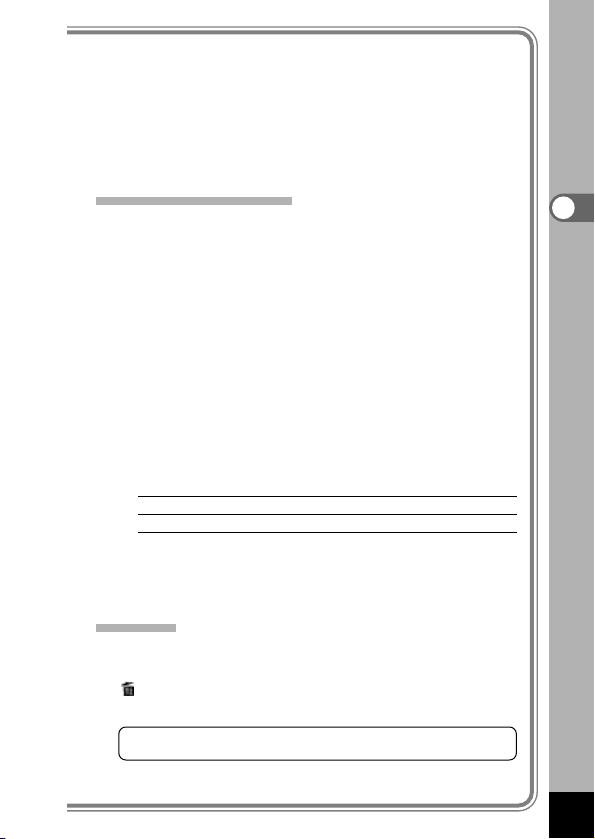
v
Drücken Sie den Auslöser.
Das Bild erscheint für 0,5 Sekunden im LCD-Montior
(Bildansicht) und wird auf der CF-Karte gespeichert. (Die
grüne und rote Lampe an der rechten Seite des Suchers
blinken abwechselnd, während das Bild auf der Karte
aufgezeichnet wird.)
Verwendung des Auslösers
Der Auslöser arbeitet in zwei Schritten.
Halb heruntergedrückt
Wenn der Auslöser leicht (halb) gedrückt wird, werden
Bildschärfe, Belichtung und Weißabgleich vorübergehend
gespeichert.
Die Verschlusszeit und die Blendeneinstellung erscheinen nur,
wenn der Auslöser leicht (halb) heruntergedrückt wird.
Sie erhalten folgende Informationen am LCD-Monitor oder
durch die Statuslampe und Blitzlampe.
Autofokusrahmen
Wenn das Motiv scharf gestellt ist, leuchtet der Rahmen grün.
Wenn das Motiv nicht scharf gestellt ist, erscheint der Rahmen
nicht.
Autofokus
-Statuslampe und Blitzstatuslampe
Status Autofokus-Statuslampe (grün) Blitzstatuslampe (rot)
leuchtend Das Motiv ist scharfgestellt Der Blitz ist geladen
blinkend Motiv ist nicht scharfgestellt Blitz wird geladen
Sie können nicht fotografieren, während der Blitz geladen wird.
Ganz heruntergedrückt
Die Aufnahme wird gemacht.
Bildansicht
Die Standardeinstellung für die Bildansicht beträgt 0,5 Sekunden.
Während dieser Zeit können Sie das Bild durch Drücken der Taste
(die Anzeige Löschen erscheint), Wählen von [Löschen] und
anschließendes Drücken der Wiedergabe/OK-Taste löschen.
Einstellen der Bildansichtsdauer ☞S.44
21
Schneller Einstieg
Page 22
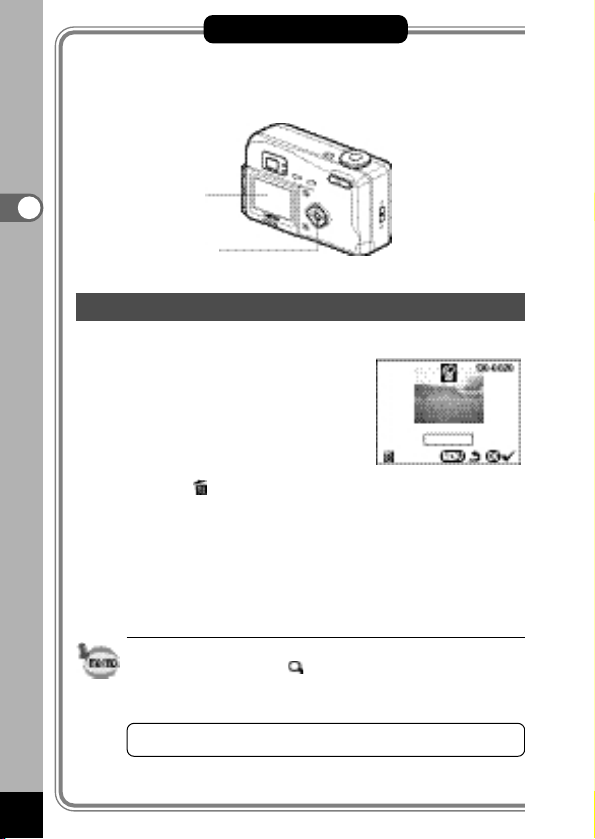
22
Schneller Einstieg
Wiedergabe von Bildern
Sie können das gemachte Bild anzeigen lassen.
z
Drücken Sie nach einer
Aufnahme die Wiedergabe/
OK-Taste.
Das gemachte Foto erscheint auf
dem LCD-Monitor.
Während dieser Zeit können Sie
das Bild löschen, indem Sie die
Taste drücken (die Anzeige
Löschen erscheint), den Vierwegeregler () drücken, um [Löschen]
zu wählen und anschließend die
Wiedergabe/ OK-Taste drücken.
Drücken Sie die Wiedergabe/OK-Taste erneut, oder drücken
Sie den Auslöser halb herunter, um zum Aufnahmemodus
zurückzukehren.
• Sie können das am LCD-Monitor dargestellte Bild durch
Drücken der Zoomtaste vergrößern.
• Wenn der Bildschirm in den Wiedergabemodus wechselt,
erscheint das Bild mit der höchsten Dateinummer zuerst.
Zoombild ☞S.70
LCD-Monitor
Wiedergabe/
OK-Taste
ALLE
Löschen
Abbrechen
Wiedergabe von Fotos
Schneller Einstieg
Page 23
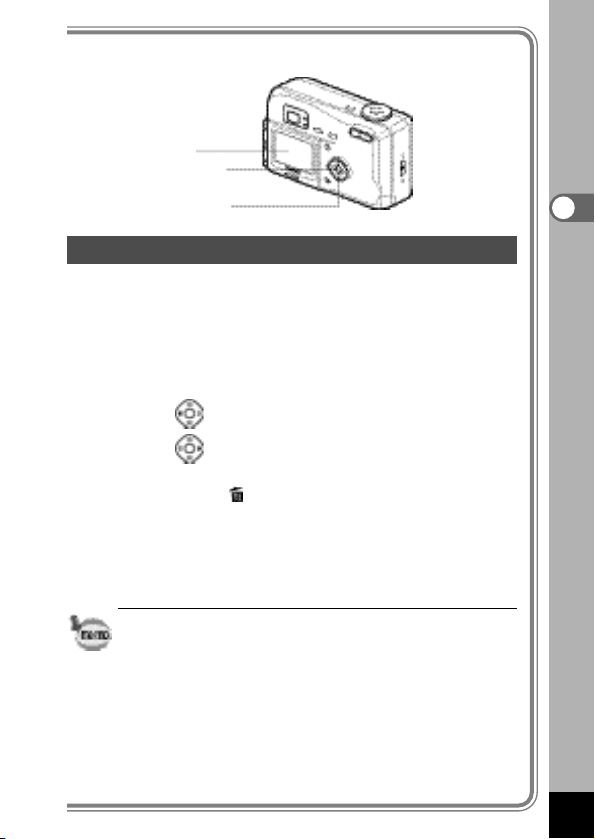
23
Schneller Einstieg
Wiedergabe des vorherigen oder folgenden Bildes
Fotos lassen sich entweder vorwärts oder rückwärts einzeln
nacheinander wiedergeben.
z
Drücken Sie nach einer Aufnahme die Wiedergabe/
OK-Taste.
Auf dem LCD-Monitor erscheint ein Bild.
x
Drücken Sie den Vierwegeregler ( ).
zeigt die vorherige Aufnahme.
zeigt die nächste Aufnahme.
Während dieser Zeit können Sie das Bild löschen, indem
Sie die Taste drücken (die Anzeige Löschen erscheint),
[Löschen] wählen und dann die Wiedergabe/OK-Taste
drücken.
Drücken Sie die Wiedergabe/OK-Taste erneut, oder drücken
Sie den Auslöser halb herunter, um zum Aufnahmemodus
zurückzukehren.
• Bei Videosequenzen wird die erste Aufnahme gezeigt.
• Sind keine Bilder gespeichert, erscheint die Meldung [Kein
Bild].
Wiedergabe/
OK-Taste
Vierwegeregler
LCD-Monitor
Page 24
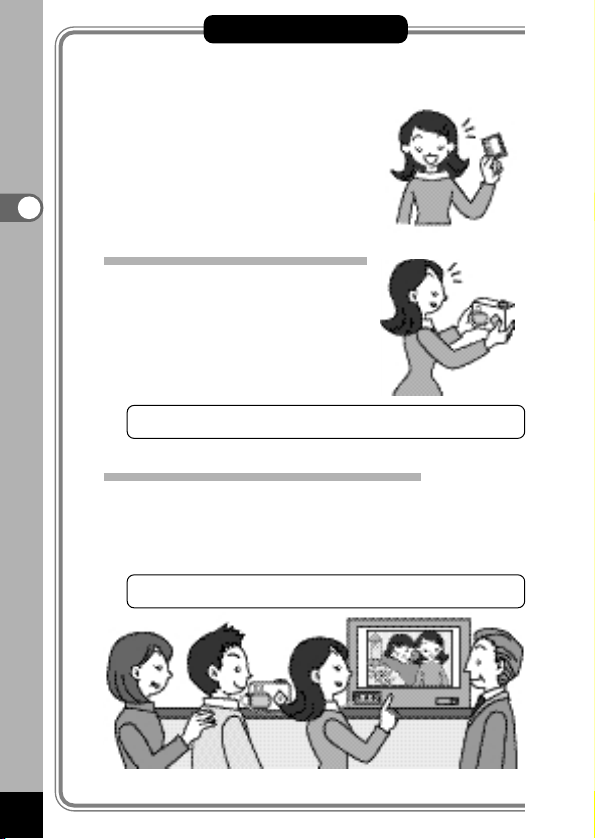
24
Schneller Einstieg
Schneller Einstieg
Die Betrachtung aufgezeichneter Bilder
Bilder, die mit der Optio 330GS
aufgenommen wurden, werden auf der
CF-Karte aufgezeichnet. Sie können
die auf der Karte aufgezeichneten
Bilder an der Kamera selbst betrachten
oder auf Ihren PC übertragen und
ausdrucken.
Betrachten der Bilder an der Kamera
Einer der Vorteile einer Digitalkamera ist,
dass Sie Bilder, sofort nachdem Sie sie
aufgenommen haben, betrachten können.
Sie können die Bildgestaltung und Helligkeit prüfen und die Aufnahme wiederholen, wenn Sie nicht zufrieden sind.
Wiedergabe von Fotos ☞S.22, 70
Ansicht von Bildern auf einem Fernsehgerät
Wenn Sie Ihre Bilder Ihren Freunden zeigen möchten, können Sie
sie auf Ihrem Fernsehgerät wiedergeben. Um die Bilder am Fernsehgerät betrachten zu können, schließen Sie die Kamera mit Hilfe
des Videokabels am Fernsehgerät an.
Betrachten von Bildern an einem Fernsehgerät ☞S.77
Page 25
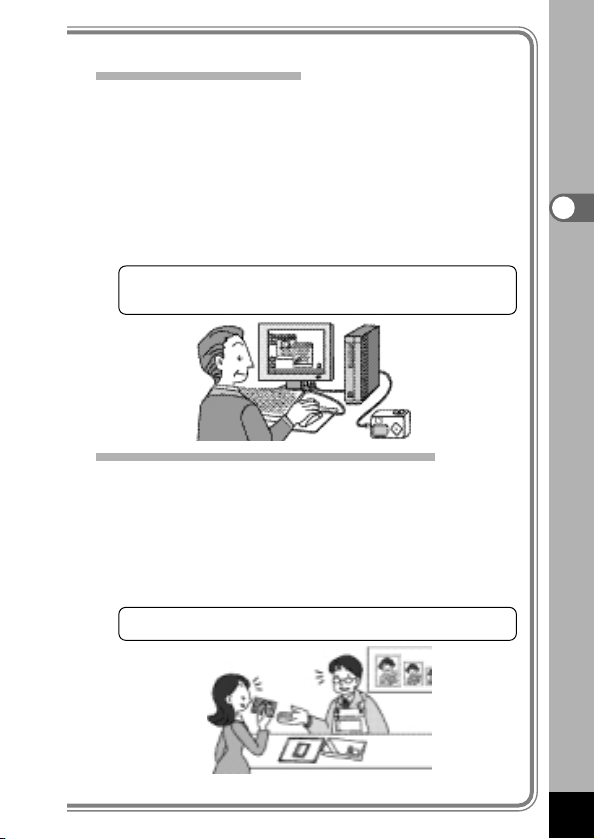
25
Schneller Einstieg
Betrachten der Bilder am PC
Sie müssen den USB-Treiber nur bei der ersten Benutzung der
Kamera am Rechner installieren. Danach können Sie aufgezeichnete Bilder betrachten und bearbeiten, indem Sie einfach die
Kamera mit dem USB-Kabel mit dem Computer verbinden und die
Bilder herunterladen. Oder Sie verwenden einen Kartenleser am
PC, in den Sie die CF-Karte aus der Kamera einlegen.Wenn Sie
einen Laptop-Computer verwenden, können Sie die Bilddaten
übertragen, indem Sie die CF-Karte mittels Kar tenadapter in den
Rechner einstecken.
Betrachten der Bilder an Ihrem PC ☞S.82
Betrachten der Bilder an Ihrem Macintosh
☞
S.90
Drucken von Bildern durch einen Druckservice.
Das Ausdrucken der auf der CF-Karte gespeicherten Bilder kann
wie bei konventionellen Fotos erfolgen, indem Sie die Karte zu
Ihrem Fotohändler bringen.
Die Anzahl der Bildwünsche, können Sie bestimmen, indem Sie das
DPOF-Format (Digital Print Order Format) einstellen, bevor Sie die
CF-Karte bei Ihrem Fotohändler abgeben, der mit diesem Standard
arbeitet. Achtung: DPOF wird nicht von jedem Labor unterstützt.
Einstellung für den Druck von Fotos ☞S.78
Page 26

26
Bedienung der Kamera
Aufnahmemodus
-Taste
Ändert die Blitzeinstellung (☞S.31)
-Taste
Ändert den Aufnahmemodus wie folgt.
Verwendung des Selbstauslösers (
☞
S.61)
Verwendung des Makromodus (
☞
S.29)
Unendlich-Landschaftseinstellung (
☞
S.29)
Manuelle Scharfstellung (
☞
S.30)
Zoomtaste
Ändert den Bildausschnitt (☞S.62)
Menütaste
Zeigt die aktiven Menüs im Modus [Aufzeichnung] und das Menü
[Einstellungen] Menü. (
☞
S.32)
Wiedergabe/OK-Taste
Schaltet auf den Wiedergabemodus.
Vierwegeregler ()
Ändert die LW-Korrektur im Modus. (☞S.65)
Ändert die Abstufung für den Soft-Modus,wenn [SOFT] in
gewählt wurde.(
☞
S.51)
Vierwegeregler ()
Stellt die Bildschärfe im Modus ein. (☞S.30)
Wählt das Motivprogramm .(
☞
S.50)
Displaytaste
Ändert die Daten, die auf dem LCD-Monitor angezeigt werden
(
☞
S.48)
Bildumkehrtaste
Dreht das Bild im LCD-Monitor von rechts nach links (Das Bild wird
nicht umgekehrt aufgezeichnet) (
☞
S.64)
Bedienung der Kamera
Verwenden der Bedienelemente
Page 27
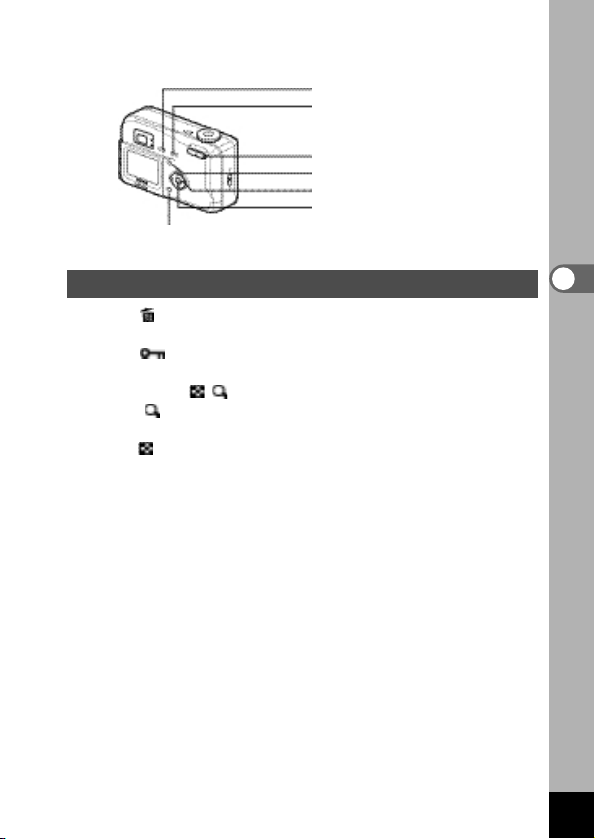
27
Bedienung der Kamera
Wiedergabemodus
-Taste
Löscht die Aufnahme (☞S.74).
-Taste
Schützt das Bild vor ungewolltem Löschen (☞S.76).
Zoom / / -Taste
– + ändert die Größe des auf dem LCD-Monitor dargestellen
Zoombildes (
☞
S.62)
Zeigt neun Aufnahmen gleichzeitig (
☞
S.72).
Menütaste
Zeigt die aktiven Menüs in den Modi [Wiedergabe] und
[Einstellungen]. (
☞
S.32).
Vierwegeregler ()
Zeigt Aufnahmen einzeln nacheinander (☞S.23).
Wiedergabe/OK-Taste
Schaltet auf den Aufnahmemodus.
Displaytaste
Ändert die Daten, die auf dem LCD-Monitor angezeigt werden
(
☞
S.48)
Page 28
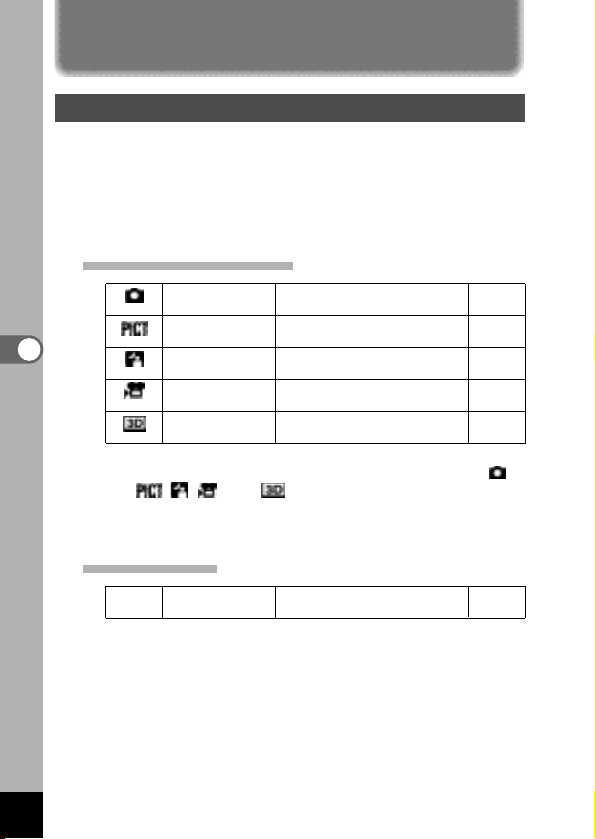
28
Fotografieren
Änderung der Betriebsart
Der Aufnahmemodus dient zum Fotografieren, der Wiedergabemodus
zur Wiedergabe oder zum Löschen von Bildern.Drücken Sie die
Wiedergabe/OK-Taste, um zwischen Aufnahmemodus und Wiedergabemodus hin- und herzuschalten.Wenn Sie den Auslöser während
des Wiedergabemodus halb drücken, schaltet die Kamera ebenfalls
auf den Aufnahmemodus.
Wählen des Aufnahmemodus
z
Drehen Sie das Einstellrad so, dass die Markierung auf
oder steht.
x
Drücken Sie die Wiedergabe/OK-Taste oder den Auslöser im
Wiedergabemodus halb herunter.
Wiedergabemodus
z
Drücken Sie die Wiedergabe/OK-Taste im Aufnahmemodus.
Standardmodus
Sie können zum Fotografieren alle
Einstellungen beliebig wählen.
Nachtaufnahmenprogramm
Bei dieser Einstellung werden
dreidimensionale Bilder aufgenommen.
Videomodus
Bei dieser Einstellung werden dunkle
Szenen, z. B. nachts, aufgenommen.
Bei dieser Einstellung werden
Videosequenzen aufgenommen.
S.22, 49
S.52
S.53
S.55
3D-Modus
Bei dieser Einstellung werden
gespeicherte Aufnahmen wiedergegeben.
S.70
Wiedergabemodus
Wiedergabe/
OK-Taste
Die Einstellungen erfolgen gemäß der
Szene, die Sie fotografieren.
Manuelle
Motivprogrammwahl
S.50
Fotografieren
Einstellung der Aufnahmefunktionen
Page 29
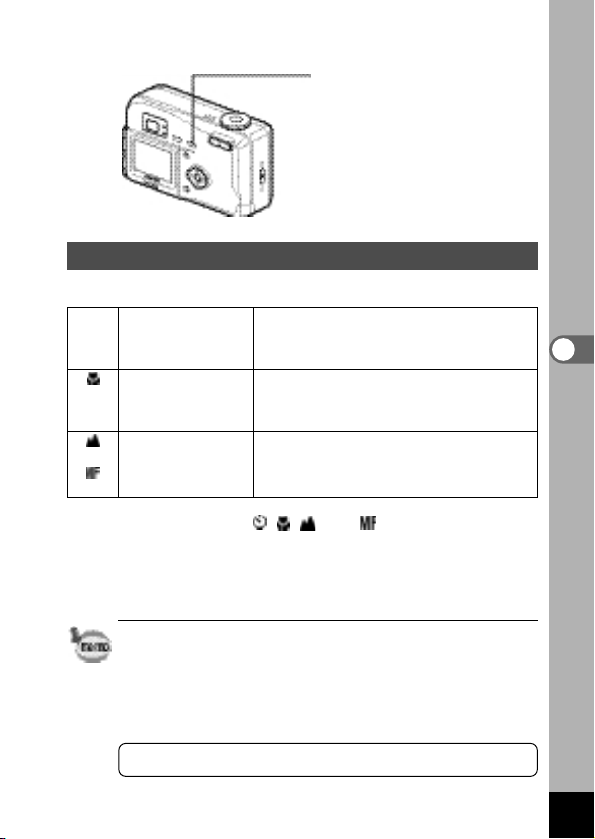
29
Fotografieren
Wählen der Fokussierart
Fokussierart
z
Drücken Sie die oder -Taste im
Aufnahmemodus.
Die Fokussierart wechselt bei jedem Tastendruck, und die
Einstellung wird auf dem LCD-Monitor angezeigt.
Die Kamera ist in der eingestellten Fokussierart aufnahmebereit.
• Die Standardeinstellung für die Fokussierart ist [Autofokus].Wenn
die Fokussierart auf [Autofokus] eingestellt ist, erscheint kein
Symbol am LCD-Monitor.
• Der MF-Modus steht im 3D-Modus nicht zur Verfügung.
• Wenn der Videosequenzmodus gewählt ist, wird die Fokussierart
auf Autofokus eingestellt.
Verwendung des Selbstauslösers ☞S.61
z
(Kein
Symbol)
Autofokus Die Kamera wird auf das Motiv im Autofokusfeld
scharfgestellt, wenn Sie halb auf den Auslöser drücken.
Verwenden Sie diesen Modus, wenn die Entfernung zum
Motiv mehr als 40 cm beträgt.
Makromodus Diese Einstellung wird verwendet, wenn der Abstand zum
Motiv ca. 10 cm – 50 cm beträgt. Die Kamera wird auf das
Motiv im Autofokus-Feld scharfgestellt, wenn Sie den
Auslöser halb herunterdrücken.
UnendlichLandschaftseinstellung
Manuelle Fokussierung
Bei dieser Einstellung werden weit entfernte Objekte
aufgenommen.
Die Schärfe wird manuell mit Hilfe des Vierwegereglers
eingestellt (
).
Page 30
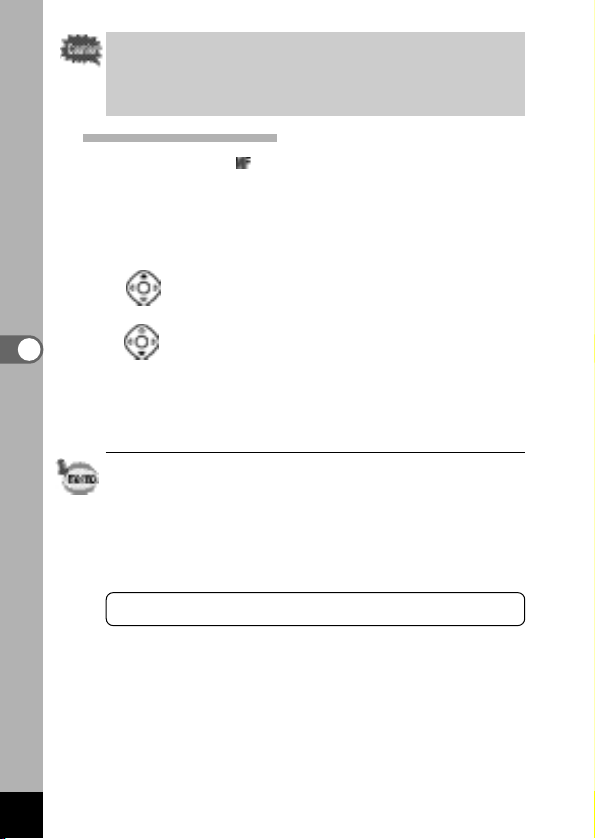
30
Fotografieren
Wenn Sie bei Makroeinstellung durch den Sucher sehen und ein
Bild aufnehmen, wird das fertige Bild von dem Ausschnitt, der im
Sucher zu sehen war, abweichen.
Achten Sie darauf, das Bild auf dem LCD-Monitor zu prüfen.
Manuelle Scharfeinstellung
Wenn der Modus auf eingestellt ist, wird die Mitte des Bildes auf
die volle Bildschirmgröße des LCD-Monitors vergrößert. Stellen Sie die
Schärfe mit dem Vierwegeregler ein, während Sie das Bild am Monitor
betrachten.Wenn Sie den Vierwegeregler ( ) gedrückt halten,
ändert sich die Schärfeeinstellung schnell.
Für weite Entfernung
Für kurze Entfernung
Nachdem Sie die Schärfe eingestellt haben, drücken Sie irgendeine
Taste mit Ausnahme des Vierwegereglers () oder nehmen Sie Ihren
Finger vom Vierwegeregler ( ).Der Bildschirm kehrt zwei Sekunden
danach zur Normalanzeige zurück.
• Die Mitte des Bildes wird auch im Digitalzoommodus vergrößert.
• Wenn es bei Aufnahmen im Dunkeln schwierig ist, im manuellen
Fokussiermodus die richtige Schärfeeinstellung zu erreichen,
drücken Sie den Auslöser in den Modi [Autofokus] oder [Makro]
halb herunter.Es wird dann der AF-Spotmessstrahl ausgesendet,
der der Kamera eine leichtere Scharfstellung auf das Motiv
ermöglicht.
Speichern der Fokussierart ☞S.68
Page 31

31
Fotografieren
z
Auswahl des Blitzmodus
• Der Blitz ist ausgeschaltet, wenn der Aufnahmemodus auf ,
Serienaufnahmen oder Unendlich/Landschaft eingestellt ist.
• In den Modi [Auto + Vorblitz] und [Blitz EIN + Vorblitz] zündet der
Blitz einmal, um die Pupillen des Motivs zu verkleinern. Machen Sie
dann die Aufnahme kurz danach im Blitzmodus.
z
Drücken Sie die -Taste im Aufnahmemodus.
Die Blitzeinstellung ändert sich mit jedem Tastendruck und wird
auf dem LCD-Monitor angezeigt.
Die Blitzlampe blinkt rot, während der Blitz geladen wird.Wenn
die Blitzlampe dauerhaft rot leuchtet, wenn Sie den Auslöser nach
kompletter Ladung halb herunterdrücken, ist die Kamera bereit für
die Aufnahme im eingestellten Blitzmodus.
Speichern der Blitzeinstellung ☞S.68
(Kein
Symbol)
Automatikblitz
Der Blitz wird je nach Lichtverhältnissen automatisch
ausgelöst.
Auto + Vorblitz
Bei dieser Einstellung wird der “Rote-Augen-Effekt”
reduziert, der dadurch entsteht, dass das Blitzlicht in
den Augen der fotografierten Person reflektiert wird.
Der Blitz wird ungeachtet der Lichtverhältnisse
ausgelöst.
Bei dieser Einstellung wird der “Rote-Augen-Effekt”
reduziert, der dadurch entsteht, dass das Blitzlicht in den
Augen der fotografierten Person reflektiert wird.Der Blitz
wird automatisch ausgelöst.
Blitz AUS
Der Blitz zündet ungeachtet der Helligkeit auf keinen Fall.
Blitz EIN + Vorblitz
Blitz EIN
Der Blitz zündet ungeachtet der Helligkeit.
Page 32

32
Fotografieren
Wenn Sie die Menütaste drücken, erscheinen die Menüs am LCD-Monitor. Mit
diesen Menüs können Sie Funktionen einstellen, die Einstellungen speichern
und die Kameraeinstellungen ändern.
Wie Sie die Menüs einstellen
Wenn von einem Menü aus Einstellungen vorgenommen werden,
erscheint auf dem LCD-Monitor eine Funktionsübersicht.
z
Drücken Sie die Menütaste.
Es erscheint der Menübildschirm. Das ausgewählte Feld wird in
einem grünen Rahmen dargestellt.
x
Drücken Sie den Vierwegeregler ( ).
Benutzen Sie den Vierwegeregler (
), um den Menübildschirm
zu wählen.
c
Wählen Sie mit dem Vierwegeregler ( ) einen Menüpunkt.
Mit dem Vierwegeregler (
) können Sie den Rahmen auf- und
abwärts bewegen.
v
Mit dem Vierwegeregler ( ) können Sie die Einstellung
ändern.
v
’
Erscheint ein Auswahlbildschirm,verwenden Sie den
Vierwegeregler (), um den Auswahlbildschirm zu bewegen.
Wenn Sie mit der Eingabe der Einstellung fertig sind, drücken Sie
die Wiedergabe/OK-Taste, um zum Menü zurückzukehren.
b
Drücken Sie die Wiedergabe/OK-Taste.
Die Einstellungen werden gespeichert, und der Bildschirm kehrt
zum Aufnahme- bzw. Wiedergabestatus zurück.
• Wenn Sie vor dem Drücken der Wiedergabe/OK-Taste
irgendwelche andere Tasten drücken und den Menübildschirm
verlassen, werden Änderungen der Einstellungen nicht
gespeichert.
• Selbst wenn Sie die Wiedergabe/OK-Taste drücken und
den Menübildschirm verlassen, werden Änderungen der
Einstellungen nicht gespeichert, wenn Sie die Batterie
entfernen, bevor Sie die Kamera ausschalten, oder die Kamera
auf irgendeine andere Weise nicht korrekt ausschalten.
Einstellen der Menüs
Page 33

33
Fotografieren
Beispiel für Menübedienung
Wenn Sie den Auslöser halb herunterdrücken oder die Zoomtaste
drücken, um die Menüanzeige zu verlassen und in den Aufnahmemodus zu schalten (bzw.Wiedergabemodus/reiner Wiedergabemodus), werden etwaige Änderungen der Einstellung nicht gespeichert.
z
Menütaste
x
c
v
c
c
v
’
Menü [Aufzeichnung]
Zum nächsten Bildschirm
Menü [Einstellungen]
Auswahlbildschirm
Auflösung
Qualitätsstufe
Weißabgleich
Autofokus-Feld
Belichtungsmessung
ISO-Empfindlichkeit
Auflösung
Qualitätsstufe
Weißabgleich
Autofokus-Feld
Belichtungsmessung
ISO-Empfindlich.
Auflösung
Qualitätsstufe
Weißabgleich
Autofokus-Feld
Belichtungsmessung
ISO-Empfindlichkeit
Auflösung
Qualitätsstufe
Weißabgleich
Autofokus-Feld
Belichtungsmessung
ISO-Empfindlich.
Aufzeichnung Einstellungen
Reihenautomatik
Farbe
Digital-Zoom
Bildansicht
Kontin. Aufnahme
3D-Modus
Reihenautomatik
Angewandter Fotomodus
Abstufung
Bel. Reihen-
automatik
Formatieren
Signalton
Datumsansicht
Datumseinstellung
Weltzeit
Sprache/
Deutsch
MM/TT/JJ
Voll
Parallelmodus
Aufzeichnung Einstellungen
Aufzeichnung Einstellungen
Aufzeichnung Einstellungen
Aufzeichnung Einstellungen
Aufzeichnung Einstellungen
Page 34
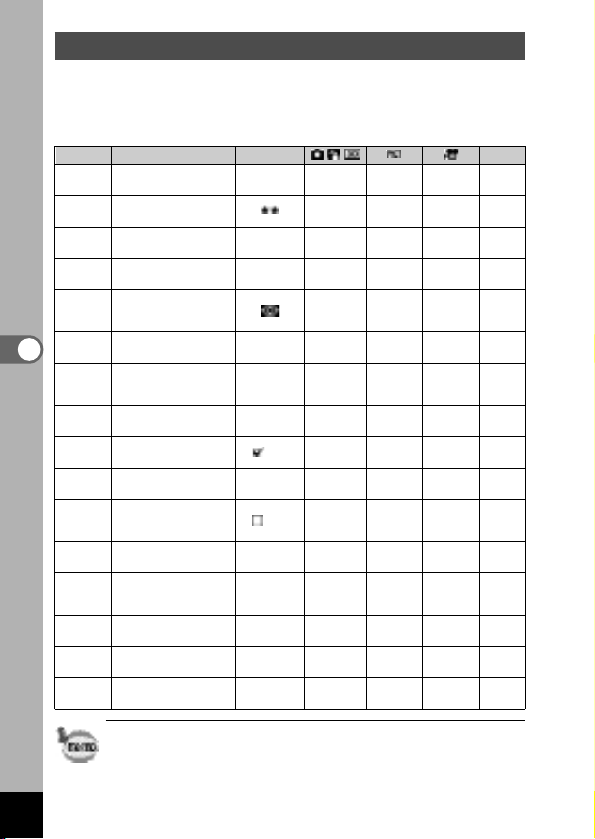
Menü-Liste
Menü [Aufzeichnung]
: Einstellbar
: Auf Standardeinstellung fixiert
Menüpunkt Beschreibung
Standardeinstellung
Seite
34
Fotografieren
Auflösung
Zur Auswahl der Bildpunktgröße bei der Aufzeichnung.
2048 × 1536
S.36
Qualitätsstufe
Zur Auswahl der
Bildkompressionsrate.
S.37
Weißabgleich
Zur EinstellungderFarbbalance
je nach Lichtverhältnissen.
AWB (Auto)
S.38
AutofokusFeld
Zur Änderung von
Autofokus-Bereich.
[ ]
(Breit)
S.40
DigitalZoom
Zur Aufnahme von Bildern
mit Digital-Zoom.
(Ein)
S.63
ISO-Empfindlichkeit
Zur Einstellung der ISOEmpfindlichkeit.
Auto
S.42
Farbe
Zur Einstellung des
Farbmodus.
Voll
S.43
Bildansicht
Zur Einstellung der
Bildansichtsdauer.
0.5s
(0,5 s)
S.44
Schärfe Zur Einstellung der Schärfe.
Normal
S.45
Farbsättigung
Zur Einstellung der
Farbsättigung.
Normal
S.46
Kontrast
Zur Einstellung des
Kontrasts.
Normal
S.47
3D-Modus 3D-Aufnahmen.
Parallel-
modus
S.55
Reihenautomatik
Zur Einstellung der Aufnahmebedingungen wie z.B.Belichtung, Farbsättigung und Schärfe.
Bel. Reihen-
automatik
S.66
Kontinuierliche
Aufnahme
Serienaufnahmen während
der Auslöser gedrückt ist.
(Aus)
S.60
Speicher
Zur Speicherung der Aufnahmeeinstellungen, wenn die
Kamera abgeschaltet wird.
S.68
Belichtungs
messung
Zur Einstellung der
Messmethode zur Ermittlung
der Belichtung.
S.41
Die Menüpunkte [Auf Standardeinstellung fixiert] lassen sich zwar im
Menü ändern, dies wirkt sich jedoch nicht auf den Kamerabetrieb aus.
Page 35
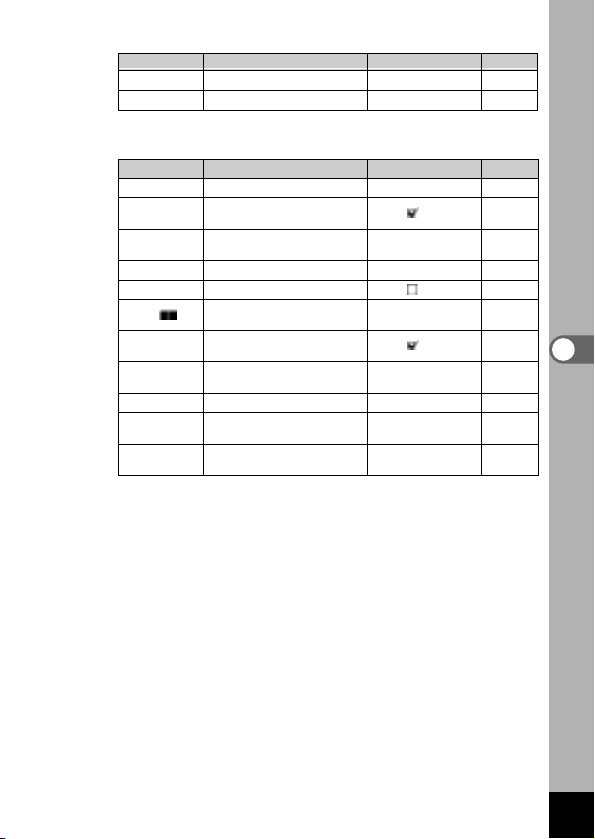
Menü [Wiedergabe]
Menü [Einstellungen]
35
Fotografieren
Diashow
Aufgezeichnete Bilder werden nacheinander angezeigt
3s (3 s-Intervalle)
Formatieren Zum Formatieren der CF-Karte
Abbrechen S.94
Datumseinstellung Einstellung von Datum und Uhrzeit
01/01/2002 S.96
Videonorm Zur Einstellung der Videonorm
Entsprechend SprachenStandardeinstellung
S.97
Sprache/
Zur Änderung der Sprache, in der
Menüs und Meldungen erscheinen
Deutsch S.96
Sleep-Zeitlimit
Einstellung der Stromsparfunktion
1m S.100
Helligkeitsgrad
Zur Einstellung der Helligkeit des LCDMonitors.
Normal S.101
Zurücksetzen
Zur Wiederherstellung der
Standardeinstellungen
Abbrechen S.101
Bildschirmansicht
Bewirkt einen Übergangseffekt (Deckblatt
links) bei der Anzeige am LCD-Monitor
(Ein)
S.99
Weltzeit Einstellung der Weltzeit
(Aus)
S.98
Signalton
Zur Einstellung des Signaltons bei
Tastendruck
(Ein)
S.97
Datumsansicht Zur Einstellung der Datumsansicht
Entsprechend SprachenStandardeinstellung
S.95
DPOF Zur Einstellung für den Druck von Fotos
– S.78
Menü [Speicher]
In diesem Menü wird eingestellt, ob die Einstellungen gespeichert
werden sollen, wenn die Kamera ausgeschaltet wird.
Siehe S.68 für die Menüpunkte, die sich speichern lassen.
S.73
Menüpunkt Beschreibung Standardeinstellung Seite
Menüpunkt Beschreibung Standardeinstellung Seite
Page 36
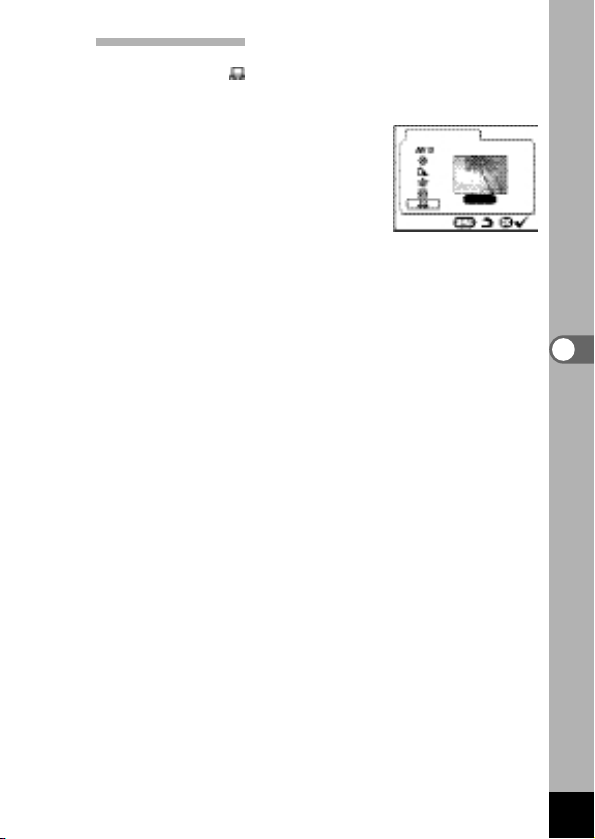
39
Fotografieren
Manuelle Einstellung
z
Wählen Sie [ ] [Manuell] auf dem Weißabgleich-Bildschirm.
x
Zeigen Sie mit der Kamera auf ein weißes Blatt, so dass es
den Bildschirm ausfüllt.
c
Drücken Sie die Displaytaste.
Der Weißabgleich wird automatisch
eingestellt, auf dem LCD-Monitor
erscheint [Abgleich], und das Display
kehrt zum Menübildschirm zurück.
v
Drücken Sie die Wiedergabe/
OK-Taste.
Die Kamera ist aufnahmebereit.
Weißabgleich
DISPLAY
Abgleich
Page 37
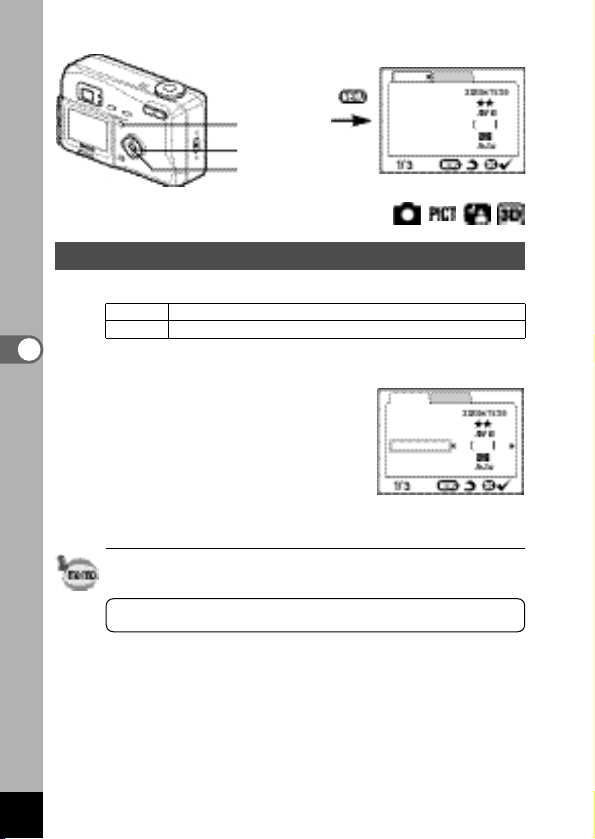
40
Fotografieren
Änderung des AF-Felds (Autofokusfeld)
Sie können die Größe des Autofokusfelds verändern.
z
Wählen Sie [Autofokusfeld] im Menü [Aufzeichnung].
x
Die Einstellung kann mit dem
Vierwegeregler (
) geändert
werden.
c
Drücken Sie die Wiedergabe/
OK-Taste.
Die Kamera ist aufnahmebereit.
Der AF-Bereich erscheint nicht im Sucher.Prüfen Sie das
Autofokusfeld immer am LCD-Monitor.
Speichern des AF-Felds
☞
S.68
[ ]
[ ]
Normalbereich (Breit)
Das Autofokusfeld wird enger. (Spot)
z
x
c
Auflösung
Qualitätsstufe
Weißabgleich
Autofokusfeld
Belichtungsmessung
ISO-Empfindlichkeit
Auflösung
Qualitätsstufe
Weißabgleich
Autofokusfeld
Belichtungsmessung
ISO-Empfindlichkeit
Aufzeichnung Einstellungen
Aufzeichnung Einstellungen
Page 38
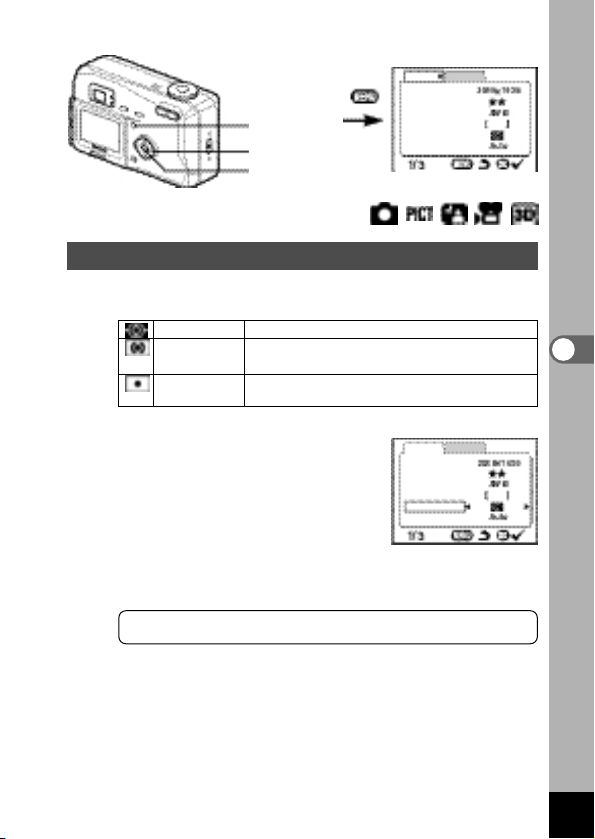
41
Fotografieren
Wahl der Belichtungsmessmethode
Sie können wählen, welcher Messmethode zur Messung der
Helligkeit und Berechnung der Belichtung verwendet wird.
z
Wählen Sie [AE-Belichtungsm.]
aus dem Menü [Aufzeichnung].
x
Die Messart kann mit dem
Vierwegeregler (
) geändert
werden.
c
Drücken Sie die Wiedergabe/
OK-Taste.
Die Kamera ist aufnahmebereit.
Speichern der Belichtungsmessmethode ☞S.68
Mehrfeldmessung
Die Belichtungsmessung erfolgt verteilt über das gesamte Bildfeld.
Mittenbetont
Die Belichtung wird hauptsächlich durch den mittleren Bereich
des Bildfeldes bestimmt.
Punkt
Die Belichtung wird nur innerhalb des kleinen Bereichs in der Bildmitte
bestimmt.
z
x
c
Auflösung
Qualitätsstufe
Weißabgleich
Autofokusfeld
Belichtungsmessung
ISO-Empfindlichkeit
Auflösung
Qualitätsstufe
Weißabgleich
Autofokusfeld
Belichtungsmessung
ISO-Empfindlichkeit
Aufzeichnung Einstellungen
Aufzeichnung Einstellungen
Page 39

42
Fotografieren
Einstellung der ISO-Empfindlichkeit
Sie können die ISO-Empfindlichkeit passend zur Helligkeit der
Umgebung einstellen.
ISO-Empfindlichkeit
z
Wählen Sie [ISO-Empfindlichkeit]
aus dem Menü [Aufzeichnung].
x
Die ISO-Empfindlichkeit kann mit
dem Vierwegeregler (
) geändert
werden.
c
Drücken Sie die Wiedergabe/
OK-Taste.
Die Kamera ist aufnahmebereit.
Die automatische Einstellung der ISO-Empfindlichkeit ist entweder
100 oder 200.
Speichern der ISO-Empfindlichkeit ☞S.68
Auto
Die Kamera stellt die Empfindlichkeit automatisch ein.
100
200
400
• Die geringere ISO-Empfindlichkeit bietet scharfe Bilder mit wenig
oder keinen Störungen, die Verschlusszeiten werden jedoch bei
schlechten Lichtverhältnissen länger.
• Die höhere ISO-Empfindlichkeit bietet kürzere Verschlusszeiten bei
schlechten Lichtverhältnissen, um Kameraerschütterungen, die zu
verwackelten Bildern führen, zu reduzieren.
z
x
c
Auflösung
Qualitätsstufe
Weißabgleich
Autofokusfeld
Belichtungsmessung
ISO-Empfindlichkeit
Auflösung
Qualitätsstufe
Weißabgleich
Autofokusfeld
Belichtungsmessung
ISO-Empfindlichkeit
Aufzeichnung Einstellungen
Aufzeichnung Einstellungen
Page 40

43
Fotografieren
Auswahl des Farbmodus (Farbe)
Durch Ändern des Farbmodus auf Schwarz/Weiß oder Sepia
können Sie Ihren Bildern eine bestimmte Atmosphäre verleihen.
Farbmodus
z
Wählen Sie [Farbe] aus dem Menü [Aufzeichnung].
x
Die Einstellung des Farbmodus
kann mit dem Vierwegeregler (
)
geändert werden.
c
Drücken Sie die Wiedergabe/
OK-Taste.
Die Kamera ist aufnahmebereit.
Voll
Die Aufnahme wird in Farbe gemacht.
S/W
Die Aufnahme erfolgt schwarz/weiß.
Sepia
Die Aufnahme erfolgt in Sepia.
z
x
c
Auflösung
Qualitätsstufe
Weißabgleich
Autofokusfeld
Belichtungsmessung
ISO-Empfindlichkeit
Reihenautomatik
Farbe
Digital-Zoom
Bildansicht
Serienschaltung
3D-Modus
Voll
Parallelmodus
Aufzeichnung Einstellungen
Aufzeichnung Einstellungen
Page 41

44
Fotografieren
Einstellung der Bildansichtsdauer
Sie können die Bildansichtsdauer zwischen 0,5 Sek., 1 Sek., 2 Sek.,
3 Sek., 5 Sek. oder AUS (kein Display) wählen
z
Wählen Sie [Bildansicht] aus dem Menü [Aufzeichnung].
x
Die Ansichtsdauer kann mit dem
Vierwegeregler (
) geändert
werden.
c
Drücken Sie die Wiedergabe/
OK-Taste.
Die Kamera ist aufnahmebereit.
Die Einstellung für die Bildansichtsdauer wird gespeichert, wenn Sie
die Kamera ausschalten.
z
x
c
Auflösung
Qualitätsstufe
Weißabgleich
Autofokusfeld
Belichtungsmessung
ISO-Empfindlichkeit
Reihenautomatik
Farbe
Digital-Zoom
Bildansicht
Serienschaltung
3D-Modus
Voll
Parallelmodus
Aufzeichnung Einstellungen
Aufzeichnung Einstellungen
Page 42

45
Fotografieren
Einstellung der Bildschärfe (Schärfe)
Sie können wählen, ob Sie eine Aufnahme mit scharfen oder
weichen Konturen haben möchten.
z
Wählen Sie [Schärfe] aus dem Menü [Aufzeichnung].
x
Die Einstellung kann mit dem
Vierwegeregler (
) von [Normal]
auf [Hart (+)] oder [Weich (-)]
geändert werden.
c
Drücken Sie die Wiedergabe/
OK-Taste.
Die Kamera ist aufnahmebereit.
z
x
c
Auflösung
Qualitätsstufe
Weißabgleich
Autofokusfeld
Belichtungsmessung
ISO-Empfindlichkeit
Speicher
Schärfe
Farbsättigung
Kontrast
Aufzeichnung Einstellungen
Aufzeichnung Einstellungen
Page 43
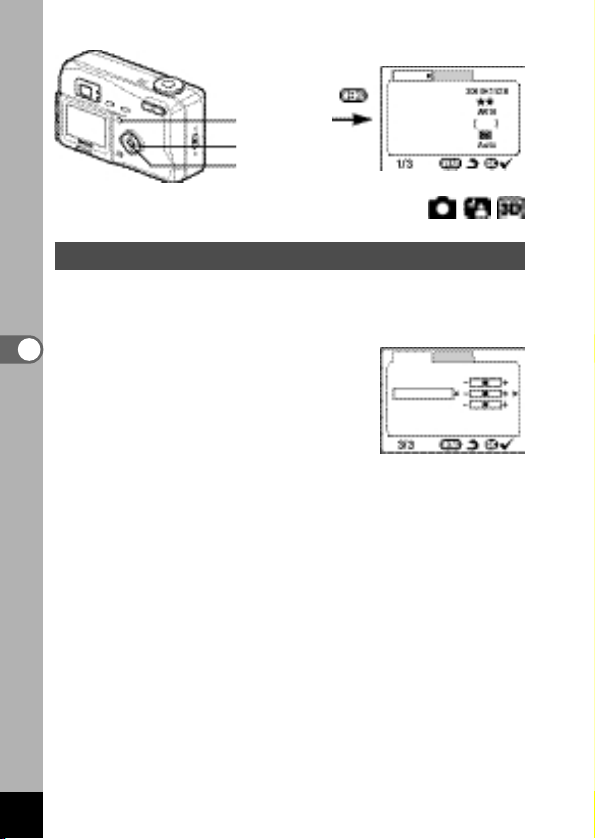
46
Fotografieren
Einstellung der Farbsättigung
Sie können die Farbsättigung einstellen.
z
Wählen Sie [Farbsättigung] aus dem Menü [Aufzeichnung].
x
Die Einstellung kann mit dem
Vierwegeregler (
) von [Normal]
auf [Hart (+)] oder [Weich (-)]
geändert werden.
c
Drücken Sie die Wiedergabe/
OK-Taste.
Die Kamera ist aufnahmebereit.
z
x
c
Auflösung
Qualitätsstufe
Weißabgleich
Autofokusfeld
Belichtungsmessung
ISO-Empfindlichkeit
Speicher
Schärfe
Farbsättigung
Kontrast
Aufzeichnung Einstellungen
Aufzeichnung Einstellungen
Page 44
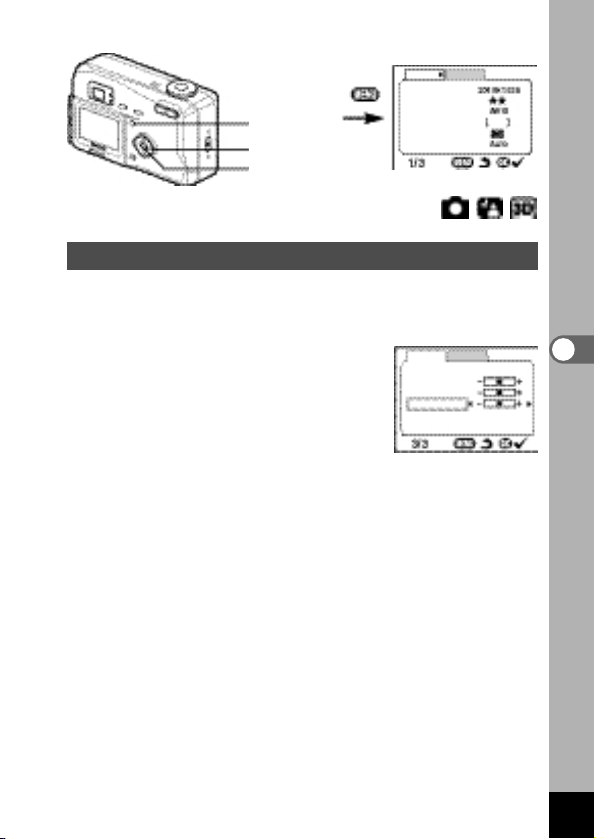
47
Fotografieren
Einstellung des Bildkontrasts
Sie können den Bildkontrast einstellen.
z
Wählen Sie [Kontrast] aus dem Menü [Aufzeichnung].
x
Die Einstellung kann mit dem
Vierwegeregler (
) von [Normal]
auf [Hart (+)] oder [Weich (-)]
geändert werden.
c
Drücken Sie die Wiedergabe/
OK-Taste.
Die Kamera ist aufnahmebereit.
z
x
c
Auflösung
Qualitätsstufe
Weißabgleich
Autofokusfeld
Belichtungsmessung
ISO-Empfindlichkeit
Speicher
Schärfe
Farbsättigung
Kontrast
Aufzeichnung Einstellungen
Aufzeichnung Einstellungen
Page 45

48
Fotografieren
Anzeige von Aufnahmedaten (Display-Modus)
Sie können während der Aufnahme Daten auf dem LCD-Monitor
anzeigen lassen. Der Display-Modus lässt sich durch Druck der
Display-Taste ändern.
Display EIN
Es werden Aufnahmedaten angezeigt.
q Blitzmodus w Displaymodus
e Fokussiermodus r Aufnahmemodus
t AF-Rahmen
y Anzahl, der Bilder die aufgezeichnet werden
können.
u Batteriestandsanzeige i Datum und Uhrzeit
Histogramm-Display
Die Helligkeitsverteilung des Bilds wird
angezeigt.
Die X-Achse zeigt die Helligkeit (an der
linken Seite am dunkelsten und an der
rechten Seite am hellsten) und die Y-Achse
die Anzahl der Bildpunkte.
Display aus
Es werden keine Aufnahmedaten
angezeigt
• Der AF-Rahmen im Autofokusmodus
sowie das Batteriesymbol werden
angezeigt.
• Wenn Sie einen Modus ändern, wie
z.B. den Blitzmodus, erscheint der
geänderte Modus für einige
Sekunden.
LCD-Monitor aus
Der LCD-Monitor wird ausgeschaltet.
Speichern des Display-Modus ☞S.68
Display EIN
Page 46

49
Fotografieren
Fotografieren mit allen eingestellten Funktionen (Standardmodus)
Stellen Sie das Betriebsarten-Einstellrad auf . So können Sie alle
Funktionen verwenden.
z
Stellen Sie das Einstellrad auf .
x
Drücken Sie die Menü-Taste.
Der Menü-Bildschirm erscheint. Einzelheiten über die
Einstellungen siehe “Wie Sie die Menüs verwenden”(S.32).
c
Drücken Sie den Auslöser.
Die Aufnahme wird gemacht.
Aufnehmen von Fotos ☞S.20
x
z
c
Fotografieren
Page 47

50
Fotografieren
Wählen des Motivprogramms entsprechend der zu
fotografierenden Szene (manuelle Motivprogrammwahl)
Sie können das Motivprogramm entsprechend der fotografierten
Szene wählen.
Manuelle Motivprogrammwahl
In der manuellen Motivprogrammwahl stehen sieben Programme zur
Verfügung.
Wenn Sie das Motivprogramm aus den unten angegebenen
auswählen.
,,,,,
z
Stellen Sie das Einstellrad auf
x
Drücken Sie den Vierwegeregler (),
um die Motivprogramme anzuzeigen.
c
Drücken Sie den Vierwegeregler (), um
das erforderliche Programm zu wählen.
v
Drücken Sie die Wiedergabe/OK-Taste.
Das Programm ist gewählt.
b
Drücken Sie den Auslöser.
Die Aufnahme wird gemacht.
Landschaft
Ermöglicht Landschaftsaufnahmen in leuchtenden Farben.
Blume
Macht Aufnahmen von Pflanzen in leuchtenden Farben.
Soft
Ermöglicht Porträts und andere Aufnahmen mit weichen Schattierungen
.
Surf & Snow
Ermöglicht scharfe Aufnahmen an besonders hellen Orten wie
Stränden und schneebedeckten Bergen.
Sonnenuntergang
Ermöglicht die Wiedergabe schöner Farben bei Aufnahmen
von Sonnenaufgängen und –untergängen.
Porträt
Ermöglicht Porträtaufnahmen mit räumlichem Effekt durch
Betonung der Person.
Selbstporträt
Ermöglicht deutliche, gelungene Selbstporträts und
Gruppenaufnahmen mit Einbeziehung des Fotografen.
Wenn ein anderer Modus als [ ] gewählt ist.
v
c
x
z
Page 48

51
Fotografieren
Wenn gewählt ist
z
Stellen Sie das Einstellrad auf
x
Drücken Sie den Vierwegeregler
(
), um den Soft-Modus zu wählen.
c
Drücken Sie den Vierwegeregler
(
), um die Abstufung für
den Soft-Modus zu wählen.
v
Drücken Sie die Wiedergabe/
OK-Taste.
Die Abstufung für den Soft-Modus ist gewählt.
b
Drücken Sie den Auslöser.
Die Aufnahme wird gemacht.
• Das Motivprogram lässt sich auch wählen, indem Sie den
Auslöser halb herunterdrücken, eine beliebige Taste mit Ausnahme der Menütaste und des Vierwegereglers drücken, oder
indem Sie länger als fünf Sekunden nichts tun.
• Die einmal eingestellte Abstufung für den Soft-Modus wird in
der Kamera gespeichert und beim nächsten Mal, wenn Sie eine
Aufnahme im Soft-Modus machen, wirksam.
Wenn [ ] gewählt ist.
b
v
xc
z
Page 49
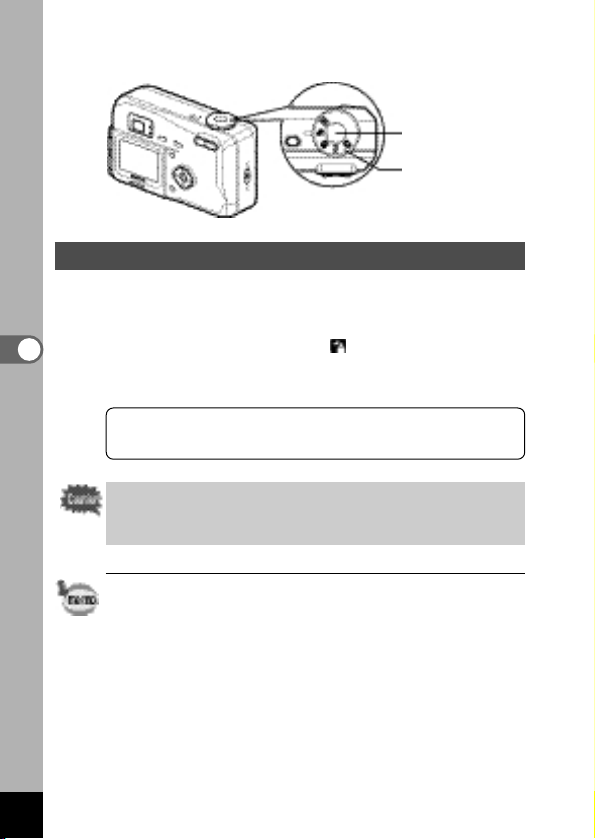
52
Fotografieren
Fotografieren mit dem Nachtaufnahmenprogramm
Die erforderlichen Einstellungen zur Aufnahme dunkler Szenen wie
z. B.Nachtaufnahmen erfolgen automatisch.
z
Stellen Sie das Einstellrad auf .
x
Drücken Sie den Auslöser.
Die Aufnahme wird gemacht.
Die Verwendung des Auslösers ☞S.21
Wiedergabe von Bildern
☞
S.22
Da die Verschlusszeit im Nachtaufnahmenprogramm sehr
lang ist, sollten Sie Kameraerschütterungen vermeiden. Wir
empfehlen die Benutzung eines Stativs
Um Bildrauschen zu vermeiden dauert es eine kurze Zeit, bis die
Kamera wieder Aufnahmebereit ist.
x
z
Page 50
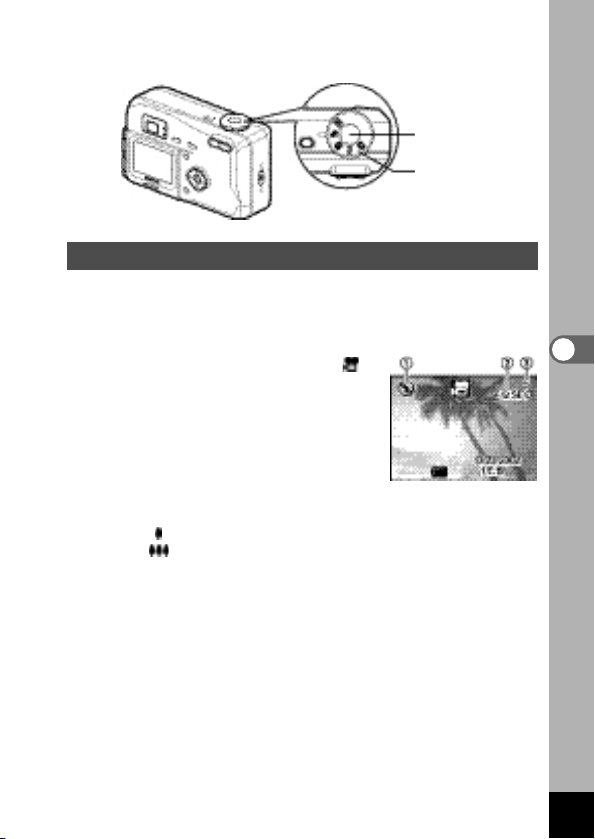
53
Fotografieren
Aufnahme von Videosequenzen
In diesem Modus können Sie bewegliche Bilder aufnehmen.Die
maximale Länge einer Videosequenz beträgt ca.30 Sekunden.
(Tonaufzeichnung ist nicht möglich)
z
Stellen Sie das Einstellrad auf .
Die folgenden Daten erscheinen auf
dem LCD-Monitor.
Blitz AUS
Verbleibende Aufnahmezeit
Verbleibende Anzahl Sets
x
Drücken Sie den Auslöser.
Die Aufnahme beginnt.
Sie können den Bildausschnitt mit der Zoom-Taste ändern.
:
holt Ihr Motiv näher ran.
:
vergrößert den Aufnahmewinkel
c
Drücken Sie den Auslöser.
Die Aufnahme stoppt.
Die verbleibende Aufnahmezeit wird angezeigt.
xc
z
Page 51
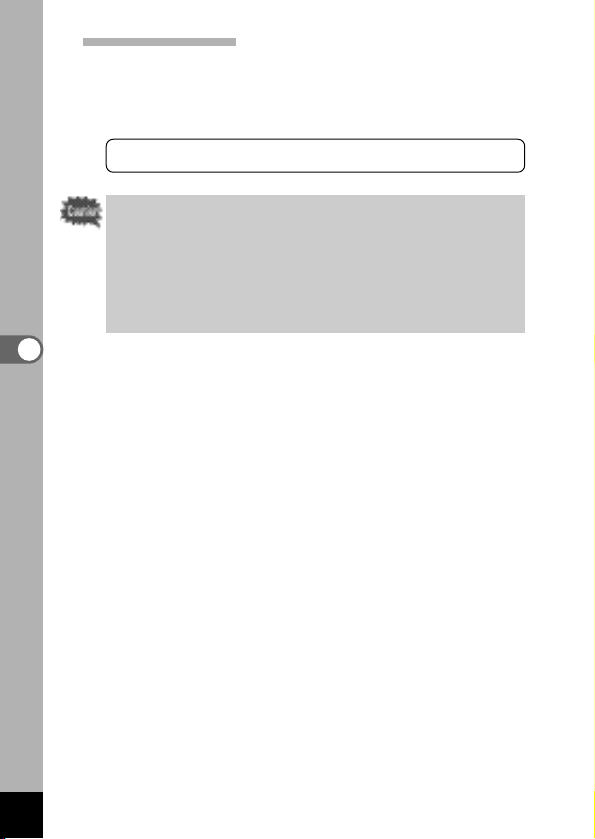
54
Fotografieren
Halten des Auslösers
Wenn Sie den Auslöser mehr als eine Sekunde gedrückt halten,
werden so lange Aufnahmen gemacht, wie Sie auf den Auslöser
drücken.Die Aufnahmen werden beendet, wenn Sie den Auslöser
loslassen.
Wiedergabe von Videosequenzen ☞S.71
• Der Blitz wird im Videomodus nicht ausgelöst.
• Die Fokussierart wird im Videomodus auf Autofokus
eingestellt.
• Serienaufnahmen sind im Videomodus nicht möglich.
• Der LCD-Monitor kann im Videomodus nicht ausgeschaltet
werden.
• Ton lässt sich im Videomodus nicht aufzeichnen.
Page 52
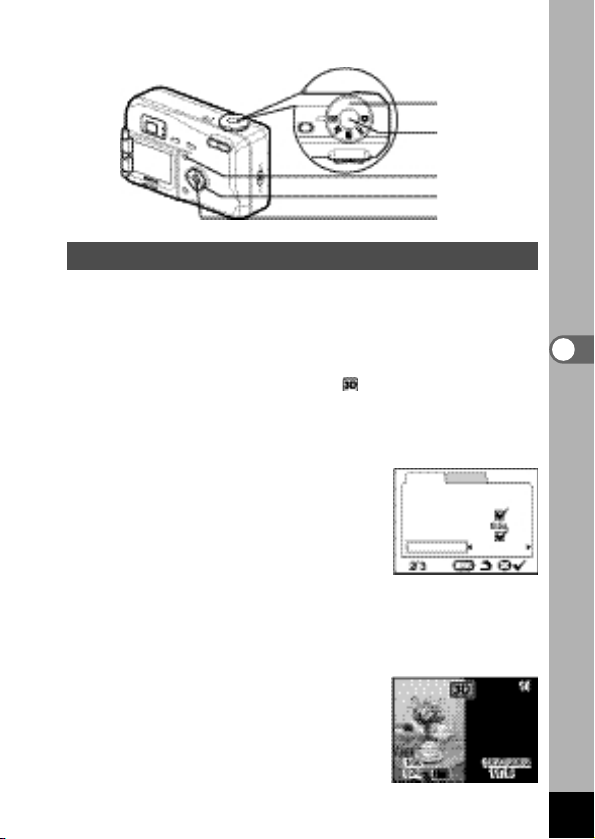
55
Fotografieren
Dreidimensionale-Aufnahmen (3D-Aufnahmemodus)
Sie können dreidimensionale Aufnahmen mit Hilfe des LCD-Monitors
machen und die Aufnahmen mit der Parallelmethode oder der
Kreuzmethode (S.58) betrachten.Wenn Sie 3D-Bilder ausdrucken
und mit dem mitgelieferten 3D-Betrachter ansehen, erscheinen die
Bilder dreidimensional.
z
Stellen Sie das Einstellrad auf
Der LCD-Monitor ist zweigeteilt. Die linke Hälfte dient zur
Aufnahme des ersten Bildes.
x
Drücken Sie die Menü-Taste.
Das Menü [Aufzeichnung] erscheint.
c
Drücken Sie den Vierwegeregler
(), um [3D-Modus] zu wählen.
v
Wählen Sie mit dem Vierwegeregler
( ) den [Parallelmodus] oder den
[Kreuzmodus].
Um das Bild mit dem 3D-Betrachter
anzusehen, wählen Sie [Parallelmodus].
Sie können das Bild auch ohne den Bildbetrachter ansehen.
b
Drücken Sie die Wiedergabe/OK-Taste.
Der 3D-Modus-Bildschirm erscheint wieder.
n
Machen Sie die erste Aufnahme, während sie die
Aufnahmeführung beobachten.
Halten Sie die Kamera so, dass sich das
Motiv in der Mitte der linken Bildschirmhälfte befindet, und drücken Sie
auf den Auslöser.Das Bild wird in der
linken Bildschirmhälfte des LCDMonitors dargestellt. Die rechte
Bildschirmhälfte dient zur Aufnahme des zweiten Bildes.
z
n.
x
cv
b⁄0
Belichtungsreihenautomatik
Farbe
Digitalzoom
Bildansicht
Serienschaltung
3D-Modus
Voll
Parallelmodus
Aufzeichnung Einstellungen
Page 53
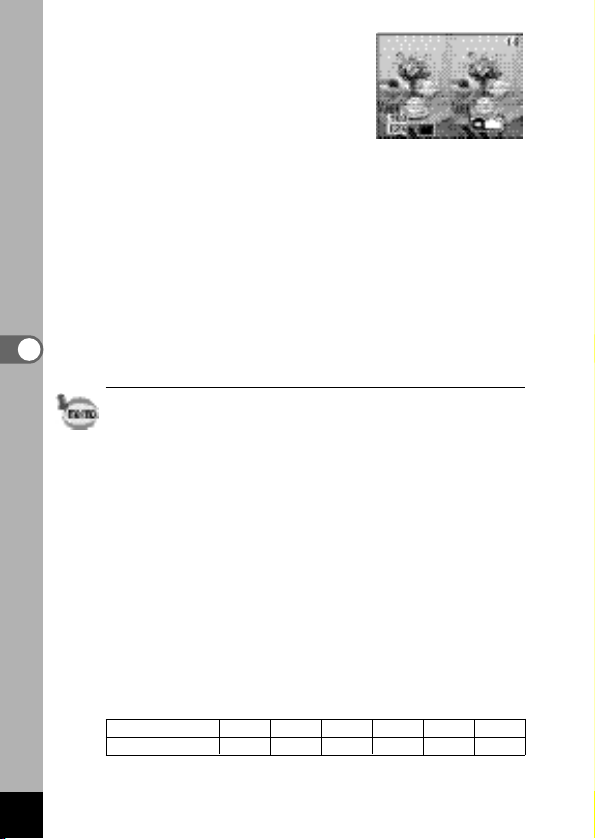
56
Fotografieren
m
Bewegen Sie die Kamera nach
rechts, ohne Ihre Haltung zu
verändern.
,
Bringen Sie die Bilder in
Übereinstimmung.
Auf der rechten Seite des Bildschirmes
erscheint das erste Bild halbdurchsichtig über dem zweiten Bild.
Legen Sie den Bildausschnitt so fest, dass sich das erste halbdurchsichtige Bild über die Umrisse des zweiten realen Bildes
legt.
.
Drücken Sie den Auslöser herunter.
Die zweite Aufnahme wird gemacht und der LCD-Monitor kehrt zu
dem unter
b
beschriebenen Zustand zurück.Wenn Sie weiter
fotografieren, befolgen Sie die unter
n
und danach
beschriebenen Schritte.
⁄0
Drücken Sie die Wiedergabe/OK-Taste.
Der LCD-Monitor zeigt sowohl das erste als auch das zweite Bild
an.
• Um den 3D-Modus zu beenden, wählen Sie einen anderen
Aufnahmemodus.
• Die Displaytaste lässt sich im 3D-Modus nicht aktivieren.
• Ein 3D-Effekt wird nicht erreicht, wenn die zwei Bilder in weit
auseinanderliegenden Positionen (Höhen) gemacht wurden oder
nicht gerade sind.Wenn Sie eine Person aufnehmen, bitten Sie
Ihr Modell still zu halten und machen Sie die zweite Aufnahme so
schnell wie möglich. Die Aufnahmen fallen leichter, wenn Sie ein
Stativ oder eine entsprechende Basis verwenden.
• Als Anhaltspunkt sollte die Kamera etwa um 1/40 der Motiv/
Kamera-Entfernung bewegt werden.Zum Beispiel, wenn Ihr Motiv
3 m entfernt ist, beträgt der Weg, den die Kamera bewegt werden
sollte, 3 m÷40 =7,5 cm.
Jeder Mensch hat ein anderes dreidimensionales Empfinden,
von daher kann es passieren das bestimmte Personen den Effekt
nicht nachvollziehen könnenDie folgende Tabelle dient als
einfache Richtschnur, wie weit Sie die Kamera bewegen sollten.
Entfernung zum Motiv
Kamerabewegung
0,1 m
0,5 cm
0,3 m
1 cm
0,5 m
1,5 cm
1 m
2,5 cm
3 m
7,5 cm5m13 cm
Page 54
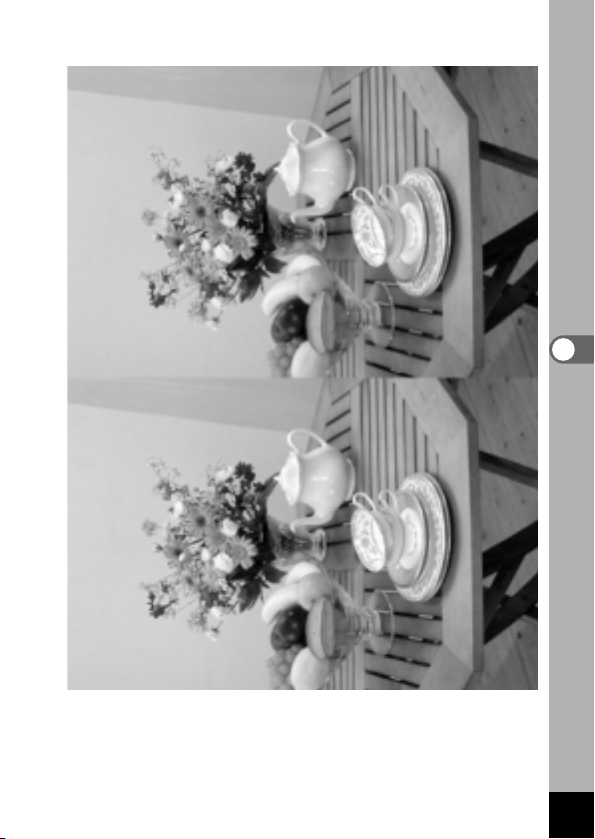
57
Fotografieren
Beispiel eines 3D-Bildes
Page 55
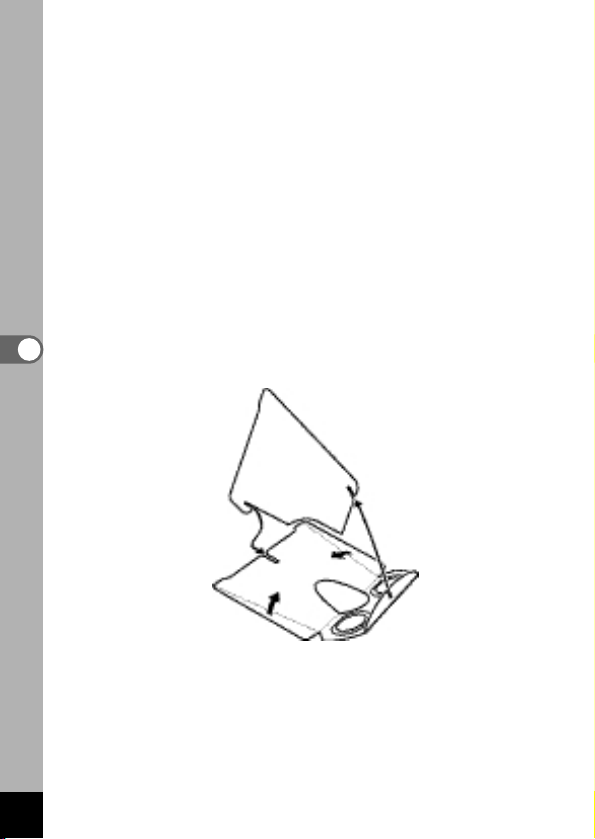
58
Fotografieren
Betrachten von 3D-Bildern mit der Parallelmethode und der
Kreuzmethode.
Da unsere Augen ca.6 bis 7 cm voneinander entfernt sind, gibt es
einen ganz kleinen Unterschied zwischen dem, was wir mit dem
rechten Auge und dem, was wir mit dem linken Auge sehen.Der
Unterschied wird von unserem Gehirn verarbeitet und produziert ein
dreidimensionales Bild. Dieses Prinzip wird bei der Aufnahme und
Betrachtung von 3D-Bildern angewendet.
3D-Bilder lassen sich mit der Parallelmethode betrachten, wobei die
linken und rechten Gesichtslinien praktisch parallel sind, wie wenn
Sie auf eine entfernte Szene blicken, oder mit der Kreuzmethode,
wobei die linken und rechten Gesichtslinien gekreuzt sind, wie wenn
Sie mit Ihren Augen überkreuz blicken.Um 3D-Bilder ohne den
Bildbetrachter anzusehen, ist eventuell eine gewisse Übung
notwendig.
Zusammenbau des 3D-Bildbetrachters.
Bauen Sie den mitgelieferten 3D-Bildbetrachter wie unten abgebildet
zusammen.
Page 56
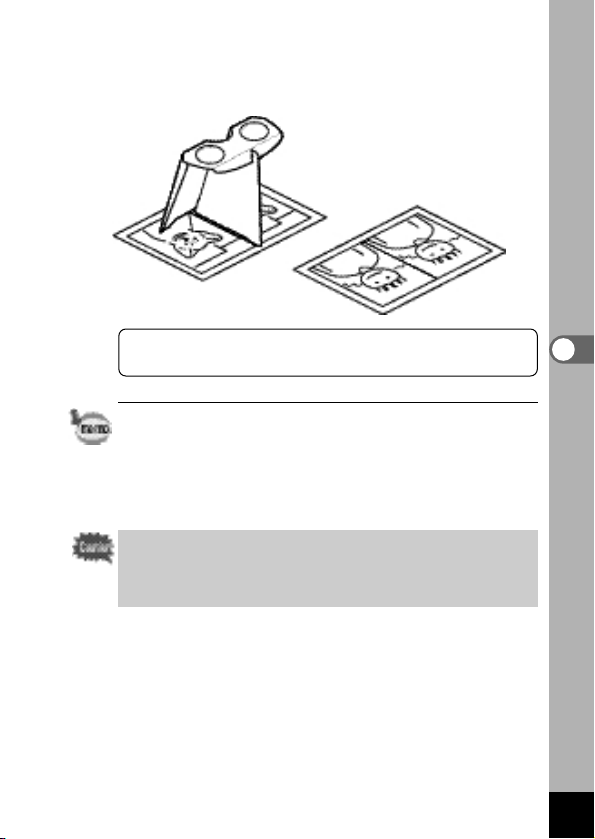
59
Fotografieren
Betrachten von 3D-Bildern mit Hilfe des 3D-Bildbetrachters.
Drucken Sie die Bilder so aus, dass sie etwa 11 cm bis 12 cm breit
sind, und setzen den 3D-Bildbetrachter in die Mitte der beiden Bilder.
Übertragen Sie die Bilder auf einen PC oder Macintosh
☞
S.82 oder S.90
Da der Abstand zwischen dem linken und rechten Auge bei jeder
Person unterschiedlich ist, können einige Personen Schwierigkeiten
haben, einen dreidimensionalen Effekt zu erreichen, selbst wenn sie
Ausdrucke der gleichen Größe betrachten.Besonders schwer kann
es sein, wenn die Bilder sehr groß oder sehr klein sind.Versuchen
Sie unterschiedliche Größen, bis Sie den richtigen Effekt erzielen.
• Schauen Sie niemals durch den 3D-Betrachter in die Sonne.
• Lassen Sie den 3D-Betrachter nie in direktem Sonnenlicht
liegen, da dies zu einem Brand führen kann (Brennglaseffekt).
Page 57

60
Fotografieren
b
z
xc
v
Serienschaltung
Während der Auslöser gedrückt ist, werden kontinuierlich
Aufnahmen gemacht.
z
Drücken Sie die Menütaste im
Aufnahmemodus.
Das Menü [Aufzeichnung] erscheint.
x
Drücken Sie den Vierwegeregler
(
), um [Serienschaltung] zu
wählen.
c
Drücken Sie den Vierwegeregler (),
um
(Ein) zu wählen.
v
Drücken Sie die Wiedergabe/OK-Taste.
Das (Serienschaltungs)-Symbol erscheint am LCD-Monitor.
b
Drücken Sie den Auslöser.
Solange der Auslöser gedrückt ist, werden kontinuierlich
Aufnahmen gemacht.Der Vorgang wird beendet, wenn der
Auslöser losgelassen wird.
Wiedergabe von Aufnahmen ☞S.22
• Sie können solange mit den Serienaufnahmen fortfahren, bis die
CF-Karte voll ist.
• Die Zeitspanne zwischen den Aufnahmen hängt von den
Einstellungen für [Auflösung] und [Qualitätsstufe] ab.
• Bei Serienaufnahmen wird der Blitz nicht ausgelöst.
• Serienaufnahmen sind im Videomodus und 3D-Modus nicht
möglich.
Belichtungsreihenautomatik
Farbe
Digitalzoom
Bildansicht
Serienschaltung
3D-Modus
Voll
Parallelmodus
Auflösung
Qualitätsstufe
Weißlichtabgleich
Autofokus-Feld
Belichtungsmessung
ISO-Empfindlichkeit
Aufzeichnung Einstellungen
Aufzeichnung Einstellungen
Page 58

61
Fotografieren
z
x
Verwendung des Selbstauslösers
Das Bild wird 10 Sekunden nach Drücken des Auslösers
aufgenommen.
z
Drücken Sie die Taste / / / , um am LCD-Monitor
anzuzeigen.
x
Drücken Sie den Auslöser.
Der Selbstauslöser wird aktiviert, und die Selbstauslöserlampe
leuchtet. Die Aufnahme erfolgt ca.drei Sekunden, nachdem die
Selbstauslöserlampe zu blinken beginnt.
• Wenn Sie den LCD-Monitor einschalten, erscheint der SekundenCountdown.
• Wenn Sie den Vierwegeregler oder andere Tasten, wie z.B.die
Menütaste während des Sekunden-Countdowns drücken, wird
der Selbstauslöser gelöscht.
Wiedergabe von Bildern
☞
S.22
Fotografieren mit dem Selbstporträt-Modus
☞
S.64
Page 59
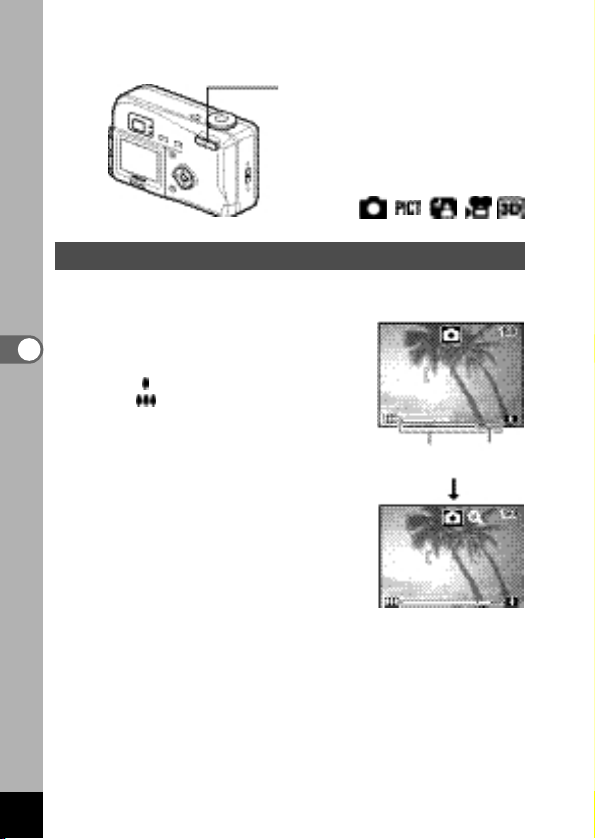
62
Fotografieren
Verwendung des Zooms
Sie können den Zoom verwenden, um Bilder im Tele- oder
Weitwinkelmodus aufzunehmen.
z
Drücken Sie die Zoomtaste im
Aufnahmemodus.
:
vergrößert den Bildausschnitt
:
verkleinert das Motiv (Weitwinkel).
Wenn die Digitalzoomfunktion
deaktiviert ist, können Sie mit Hilfe
des optischen Zooms Bilder mit bis zu
dreifacher V ergrößerung aufnehmen.
Wenn die Digitalzoomfunktion aktiviert
ist, können Sie das Motiv mit bis zu
achtfacher V ergrößerung aufnehmen.
z
Digitaler
Zoombereich
Zoom-
leiste
Page 60

63
Fotografieren
Aktivierung der digitalen Zoomfunktion
z
Drücken Sie die Menütaste im Aufnahmemodus.
Das Menü [Aufzeichnung] erscheint.
x
Drücken Sie den Vierwegeregler (),
um [Digitalzoom] auszuwählen.
c
Wählen Sie mit dem Vierwegeregler
(
) (Ein).
v
Drücken Sie die Wiedergabe/
OK-Taste.
Die Kamera ist aufnahmebereit.
• Wenn Sie den LCD-Monitor ausschalten, wird die Digitalzoomfunktion ausgeschaltet, auch wenn die Funktion auf
Ein eingestellt ist.
Speichern der Digitalzoom-Einstellung
☞
S.68
Belichtungsreihenautomatik
Farbe
Digitalzoom
Bildansicht
Serienschaltung
3D-Modus
Voll
Parallelmodus
Aufzeichnung Einstellungen
Page 61

64
Fotografieren
Selbstporträtmodus
Sie können den LCD-Monitor herausschwenken, so dass Sie sich
selbst im Monitor sehen können, wenn Sie eine Aufnahme von sich
machen möchten oder selbst in einer Aufnahme erscheinen
möchten.
z
Schwenken Sie den LCD-Monitor heraus.
x
Drehen Sie das Bild am LCD-Monitor um.
Wenn Sie die Umkehrtaste drücken, erscheint am LCDMonitor und das Bild erscheint spiegelverkehrt.
c
Drücken Sie den Auslöser.
Die Aufnahme wird gemacht.
• Das Bild wird nicht spiegelverkehrt aufgezeichnet.
• Der Menü-Bildschirm erscheint nicht spiegelverkehrt.
• Wenn Sie die Umkehrtaste drücken, ohne den LCD-Monitor nach
außen zu klappen, erscheint das Bild auch spiegelverkehrt.
• Wenn Sie Aufnahmen bei schlechten Lichtverhältnissen machen,
verwenden Sie den Selbstauslöser, um Kameraerschütterungen
zu vermeiden, wenn Sie den Auslöser drücken.
Verwendung des Selbstauslösers
☞
S.61
c
x
z
Page 62
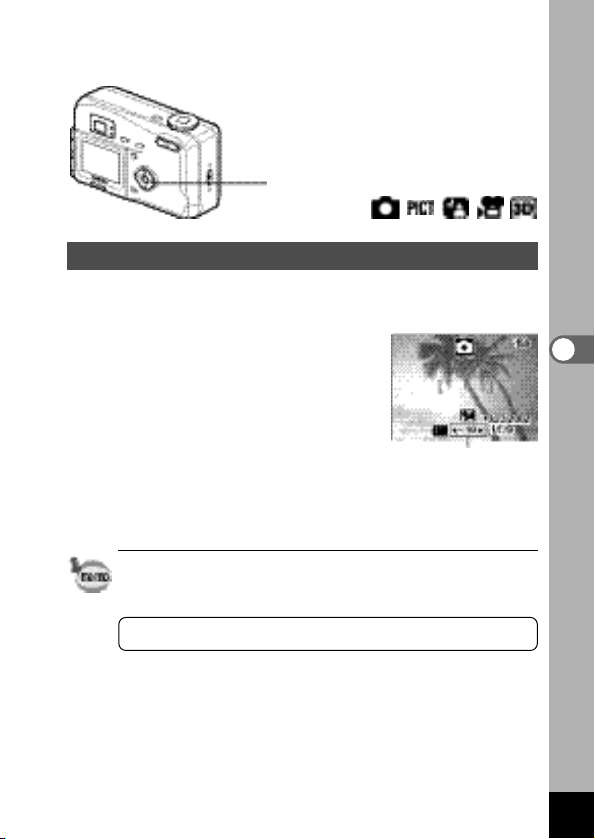
65
Fotografieren
z
LW-Korrektur
Sie können absichtlich über- oder unterbelichtete Aufnahmen
machen.
z
Drücken Sie den Vierwegeregler
(
) im Aufnahmemodus.
Vierwegeregler ()
vergrößert den Korrekturwert
auf einen positiven (+) Wert
Vierwegeregler ()
verringert den Korrekturwert auf
einen negativen (–) Wert
Die Einstellung wird auf dem LCDMonitor angezeigt.
• Wenn Sie oder einmal drücken oder auf ± 0 einstellen, wird
der am LCD-Monitor angezeigte Wert nach zwei Sekunden
erlöschen.
Speichern der LW-Korrektur
☞
S.68
LW-Korrekturwert
Page 63
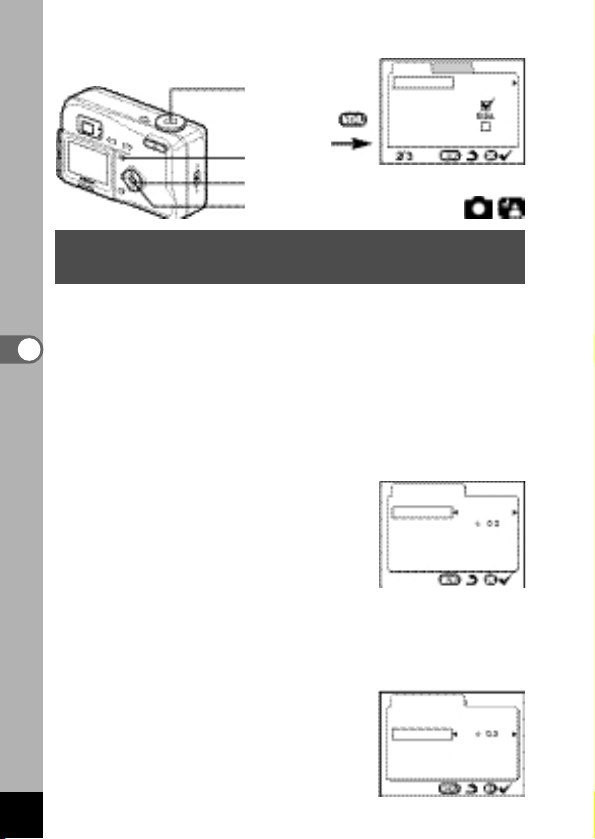
66
Fotografieren
Automatische Änderung der Aufnahmebedingungen
(Belichtungsreihenautomatik)
Sie können drei Bilder nacheinander aufnehmen, wobei die
Einstellungen für Belichtung, Weißabgleich, Farbsättigung, Schärfe
und Kontrast automatisch geändert werden.
z
Drücken Sie die Menütaste im Aufnahmemodus.
Das Menü [Aufzeichnung] erscheint.
x
Drücken Sie den Vierwegeregler (), um [Reihenautomatik] zu
wählen.
c
Drücken Sie den Vierwegeregler ().
Die Anzeige [Angewandter Fotomodus] erscheint, um die Abstufung für die Reihenautomtik zu wählen.
v
Drücken Sie den Vierwegeregler
(
), um die Bedingungen für die
Reihenautomtik zu wählen.
Wenn Sie [Farbsättigng], [Schärfe] oder
[Kontrast] gewählt haben, lassen Sie
Schritt 5 und 6 aus und fahren Sie mit
Schritt 7 fort.
Wenn Sie [Bel.Reihenautomatik] oder [Weißabgleich] gewählt
haben, befolgen Sie Schritt 5 und 6.
b
Drücken Sie den Vierwegeregler (), um [Abstufung] zu
wählen.
n
Drücken Sie den Vierwegeregler
(
), um die Abstufung für die
Reihenautomatik einzustellen.
Zusätzlich zur Normaleinstellung können
Sie zwei weitere Aufnahmen in einer Plusund einer Minus-Einstellung machen.
,
z
xcvbn.
m
Belichtungsreihenaut.
Farbe
Digitalzoom
Bildansicht
Serienschaltung
3D-Modus
Voll
Parallelmodus
Belichtungsreihenautomatik
Angewandter Fotomodus
Abstufung
Bel.Reihenautomatik
Belichtungsreihenautomatik
Angewandter Fotomodus
Abstufung
Bel.Reihenautomatik
Aufzeichnung Einstellungen
Page 64
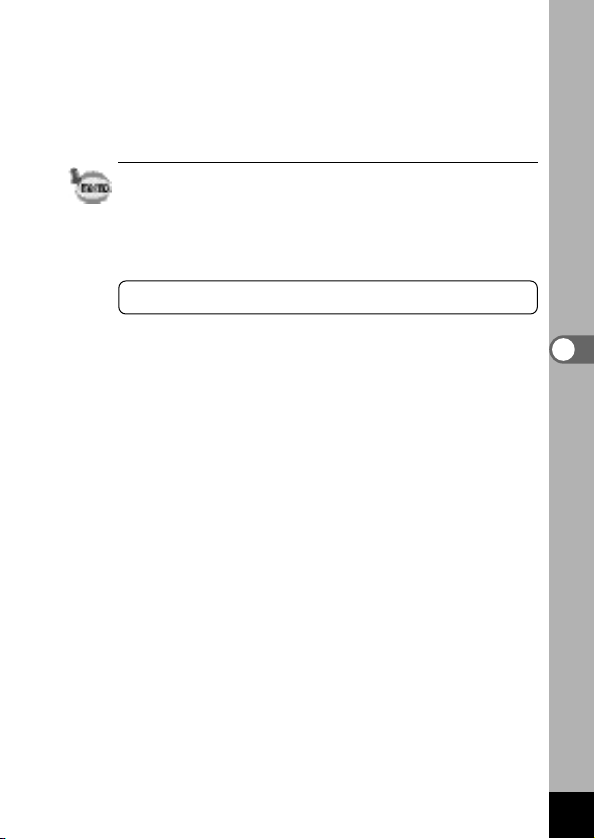
67
Fotografieren
m
Drücken Sie die Wiedergabe/OK-Taste.
Der Modus Reihenautomatik ist eingestellt. Das
Reihenautomatiksymbol erscheint am LCD-Monitor.
,
Drücken Sie den Auslöser herunter.
Drei Bilder werden nacheinander gemacht, danach kehrt die
Kamera in den normalen Aufnahmemodus zurück.
• Überprüfen Sie die gemachten Aufnahmen mit Hilfe des
Wiedergabemodus.
• Wenn Sie die Reihenautomatik einstellen, während Sie den
Serienmodus eingestellt haben, wird der Serienmodus beendet.
• Die Einstellung Reihenautomatik wird durch Drücken der
Menütaste oder der Wiedergabe/OK-Taste beendet.
Wiedergabe von Aufnahmen
☞
S.22
Page 65
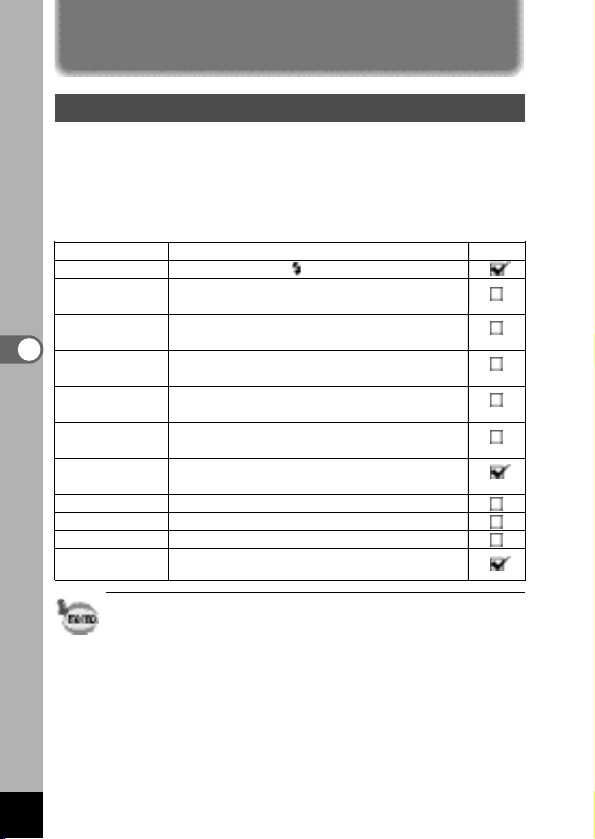
68
Fotografieren
Speichern der Menüpunkte (Speicher)
Sie können wählen, ob die eingestellten Werte gespeichert werden sollen,
wenn die Kamera ausgeschaltet wird.Wenn Sie (Ein) wählen, werden die
Einstellungen gespeichert, die unmittelbar vor dem Ausschalten der Kamera
Gültigkeit hatten.Wenn Sie (Aus) wählen, werden die ursprünglichen
Standardeinstellungen wieder hergestellt wenn Sie die Kamera ausschalten.
Menüpunkte, die unter [Speicher] nicht enthalten sind, werden beim
Ausschalten der Kamera ebenfalls in den Einstellungen gespeichert,
die für die jeweilige Funktion gewählt wurden.
Blitz
Standardeinstellun
g
Die Blitzeinstellung an der -Taste wird gespeichert.
Fokussiermodus
Die Einstellung des Fokussiermodus wird gespeichert.
Menüpunkt
Beschreibung
Weißabgleich
Die [Weißabgleich]-Einstellung auf dem Menü [Aufzeichnung] wird
gespeichert.
Digitalzoom
Die [Digitalzoom]-Einstellung auf dem Menü [Aufzeichnung] wird
Belichtungsmessung
Die [AE-Belichtungsm.]-Einstellung auf dem Menü [Aufzeichnung]
wird gespeichert.
Dateinummer
Die Dateinummer wird gespeichert. Wenn eine neue CF-Karte
eingelegt wird, wird die folgende Dateinummer zugewiesen.
Autofokusfeld
Die [Autofokusfeld]-Einstellung auf dem Menü [Aufzeichnung] wird
gespeichert.
ISO-Empfindlichkeit
Die [ISO-Empfindlichkeit]-Einstellung auf dem Menü
[Aufzeichnung] wird
Zoomposition
Die Einstellung der Zoomposition wird gespeichert.
DISPLAY
Der Display-Modus des LCD-Monitors wird gespeichert.
Speichern der Einstellungen
LW-Korrektur
Der eingestellte Belichtungskorrekturwert wird der Kamera
gespeichert.
Page 66

69
Fotografieren
z
Drücken Sie die Menütaste im
Aufnahmemodus.
x
Drücken Sie den Vierwegeregler
(
) um [Speicher] auszuwählen.
c
Drücken Sie den Vierwegeregler ().
Das Menü [Speicher] erscheint.
v
Wählen Sie den Menüpunkt mit dem
Vierwegeregler (
).
b
Drücken Sie den Vierwegeregler
(
), um (ein) oder (aus) zu
schalten.
n
Drücken Sie die Wiedergabe/
OK-Taste zweimal.
Die Kamera ist aufnahmebereit.
Auflösung
Qualitätsstufe
Weißabgleich
Autofokusfeld
Belichtungsmessung
ISO-Empfindlichkeit
Speicher
Blitz
LW-Korrektur
Weißabgleich
Autofokusfeld
Belichtungsmessung
ISO-Empfindlichkeit
Aufzeichnung Einstellungen
Page 67
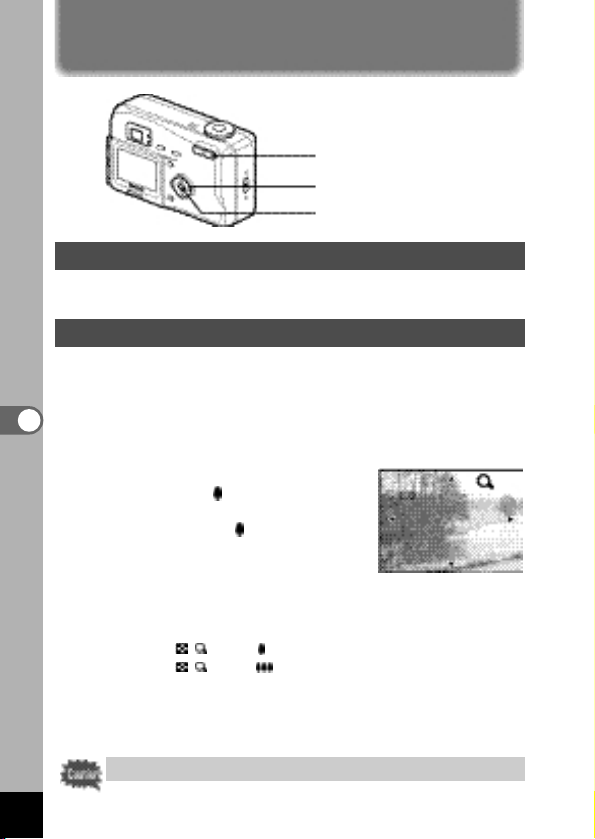
70
Wiedergabe/Löschen
Wiedergabe von Fotos
Siehe „Wiedergabe von Bildern“ (S.22) oder “Wiedergabe vorheriger
oder folgender Bilder” (S.23).
Zoom-Display
Sie können Bilder bis zu zwölfmal vergrößert darstellen lassen.
Während der Vergrößerung wird auf dem LCD-Monitor eine
Funktionsübersicht angezeigt.
z
Rufen Sie den Wiedergabemodus auf und wählen Sie das
Bild, das Sie vergrößern möchten mit dem Vierwegeregler
(
).
x
Drücken Sie auf der Zoom-Taste.
Das Bild wird vergrößert (1× bis
12×).Wenn Sie ( ) gedrückt
halten,ändert sich die Bildvergrößerung
kontinuierlich.
Die folgenden Funktionen können durchgeführt werden,
während das vergrößerte Bild dargestellt wird.
Vierwegeregler ( ) Verschiebt die zu vergrößernde Position
Zoom / / -Taste ( ) Vergrößert das Bild
Zoom / / -Taste ( ) Verkleinert das Bild
Displaytaste Schaltet die Führungsmarkierungen
ein und aus.
c
Drücken Sie die Wiedergabe/OK-Taste.
Das Bild erscheint in normaler Größe.
Bilder im Videomodus können nicht vergrößert werden.
Wiedergabe/Löschen
Wiedergabe von Bildern
x
z
c
Page 68
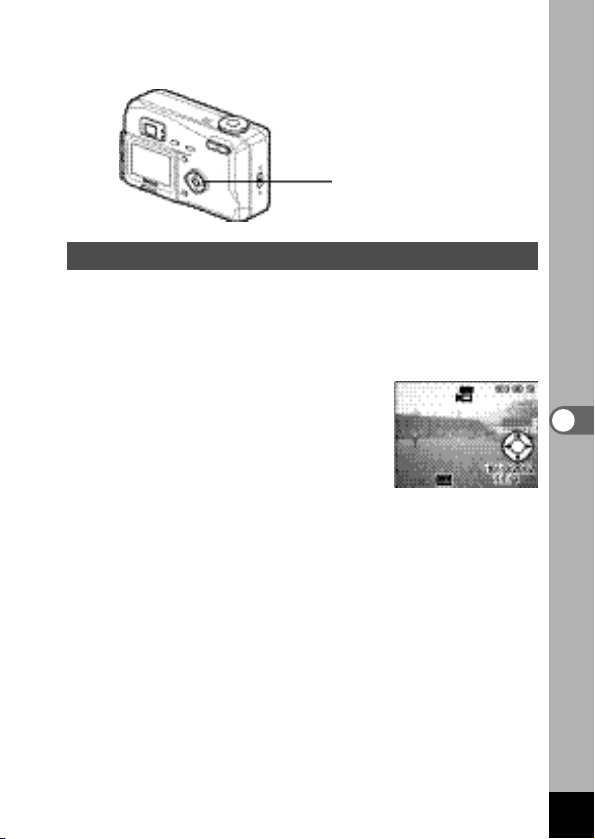
71
Wiedergabe/Löschen
Wiedergabe von Videosequenzen
Sie können Videosequenzen wiedergeben.Während der Wiedergabe wird auf dem LCD-Monitor eine Funktionsübersicht angezeigt.
z
Rufen Sie den Wiedergabemodus auf und wählen Sie die
Bildsequenz, die Sie wiedergeben möchten mit dem
Vierwegeregler (
).
x
Drücken Sie den Vierwegeregler ().
Die Wiedergabe beginnt.
Die folgenden Funktionen können
während der Wiedergabe durchgeführt
werden.
Vierwegeregler (): Wiedergabe rückwärts
Vierwegeregler (): Wiedergabe vorwärts
Vierwegeregler (): Pause
Display-Taste: Änderung des Display-Modus
Die folgenden Funktionen können durchgeführt werden, wenn
„Pause” gewählt wurde.
Vierwegeregler (): Bild rückwärts
Vierwegeregler (): Bild vorwärts
Vierwegeregler (
): Deaktiviert die Pausenfunktion
Display-Taste: Änderung des Display-Modus
c
Drücken Sie den Vierwegeregler ().
Die Wiedergabe der Videosequenz ist beendet.
z x c
Page 69

72
Wiedergabe/Löschen
Neunbild-Display
Sie können neun Bilder gleichzeitig darstellen lassen.
z
Rufen Sie den Wiedergabemodus auf und wählen Sie mit
dem Vierwegeregler (
) ein Bild aus.
x
Drücken Sie auf der ZoomTaste / .
Es werden neun Bilder mit dem
ausgewählten Bild in der Mitte
dargestellt.Wählen Sie ein Bild mit
dem Vierwegeregler ( ).
Wenn 10 oder mehr Aufnahmen
aufgezeichnet worden sind, werden die
vorherigen 9 Bilder dargestellt, wenn
Sie den Vierwegeregler () drücken, während ein Bild in der
linken Reihe gewählt ist.Wenn Sie den Vierwegeregler ()
drücken, während ein Bild aus der rechten Reihe gewählt ist,
werden die folgenden 9 Bilder dargestellt.
c
Drücken Sie an der Zoomtaste / .
Der Bildschirm kehrt zur Einzelbildanzeige des ausgewählten
Bildes zurück.
v
Drücken Sie die Wiedergabe/OK-Taste.
Die Kamera ist aufnahmebereit.
Bei Videosequenzen wird das erste Bild dargestellt.
Ausgewähltes Bild
x
z
c
Page 70

73
Wiedergabe/Löschen
Diashow
Sie können alle Bilder auf der CF-Karte nacheinander wiedergeben.
z
Rufen Sie den Wiedergabemodus auf und wählen Sie mit
dem Vierwegeregler (
) das Bild, mit dem die Diashow
beginnen soll.
x
Drücken Sie die Menütaste.
Es erscheint das Menü [Wiedergabe].
c
Wählen Sie [Diashow] mit dem
Vierwegeregler (
).
v
Die Wiedergabedauer kann mit dem
Vierwegeregler (
) geändert
werden.
Wählen Sie aus folgendem: 3s (3 sec), 5s (5 sec), 10s (10 sec),
15s (15 sec), 20s (20 sec), 30s (30 sec).
b
Drücken Sie die Wiedergabe/OK-Taste.
Die Wiedergabe beginnt mit dem eingestellten Zeitintervall.
• Wenn Sie während der fortlaufenden Wiedergabe den
Vierwegeregler oder eine andere Taste wie z.B.die Menütaste
drücken, stoppt der Diavortrag.
• Die Diashow wird fortgesetzt, bis Sie eine beliebige Taste
drücken.
• Bei Videosequenzen wird unbhängig vom eingestellten
Zeitabstand die nächste Sequenz abgespiellt, wenn eine Sequenz
beendet ist.
x
zcv
b
Diashow
Aufzeichnung Einstellungen
Page 71
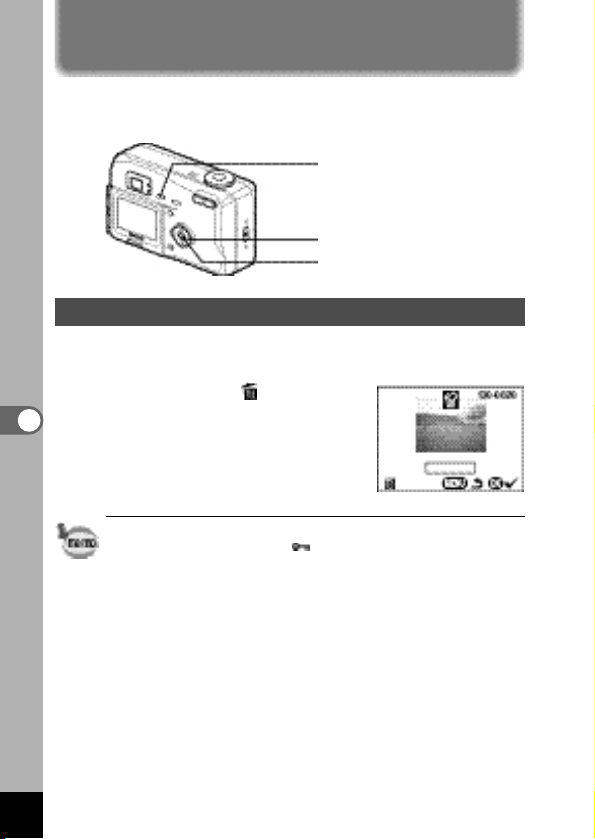
74
Wiedergabe/Löschen
Löschen eines einzelnen Bilds
z
Rufen Sie den Wiedergabemodus auf und wählen Sie mit
dem Vierwegeregler (
) das zu löschende Bild.
x
Drücken Sie die -Taste.
Die Anzeige Löschen erscheint.
c
Wählen Sie [Löschen] mit dem
Vierwegeregler (
).
v
Drücken Sie die Wiedergabe/
OK-Taste.
• Sie können auch über Bildansicht (S.44) Bilder löschen.
• Sie können keine (mit dem Symbol) geschützten Bilder
löschen
Löschen von Bildern
x
v
zc
Löschen
Abbrechen
ALLE
Page 72

75
Wiedergabe/Löschen
Löschen aller Bilder
Sie können alle Bilder auf der CF-Karte auf einmal löschen
• Einmal gelöschte Bilder können nicht wieder hergestellt
werden.
• Geschützte Bilder können nicht gelöscht werden.
z
Rufen Sie den Wiedergabemodus
auf und drücken Sie die Taste
zweimal.
Die Anzeige [Alle löschen] erscheint.
x
Wählen Sie mit dem
Vierwegeregler (
) [Alle löschen].
c
Drücken Sie die Wiedergabe/
OK-Taste.
z
c
x
Alle löschen
Abbrechen
Page 73
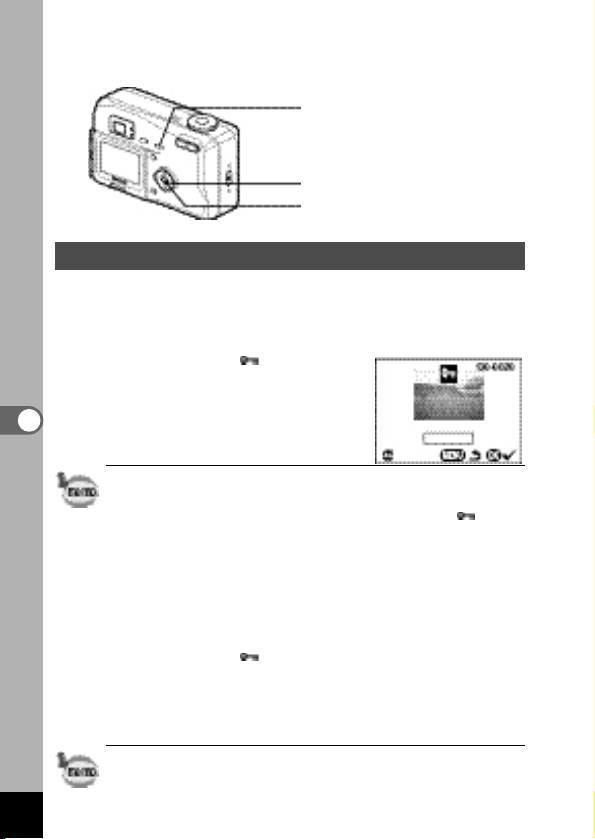
76
Wiedergabe/Löschen
Sichern von Fotos
Sie können Bilder vor ungewolltem Löschen schützen.
z
Rufen Sie den Wiedergabemodus auf und wählen Sie mit
dem Vierwegeregler (
) das zu schützende Bild.
x
Drücken Sie die -Taste.
Die Anzeige Schützen erscheint.
c
Wählen Sie [Schützen] mit dem
Vierwegeregler (
).
v
Drücken Sie die Wiedergabe/OK-Taste.
• Wählen Sie [Schutz aufheben] in Schritt coben, um den
Schutz rückgängig zu machen.
• Wenn das Bild geschützt ist, erscheint das Symbol
bei der Wiedergabe.
Sicherung aller Bilder
Sie können alle Bilder schützen.
z
Rufen Sie den Wiedergabemodus auf.
x
Drücken Sie die -Taste zweimal.
Die Anzeige [Alle] schützen erscheint.
c
Wählen Sie mit dem Vierwegeregler () [Alle schützen].
v
Drücken Sie die Wiedergabe/OK-Taste.
• Durch Formatieren der CF-Kar te werden selbst geschützte
Bilder gelöscht.
x
zc
v
Schützen
Schutz aufheben
ALLE
Page 74

77
Wiedergabe/Löschen
Ansicht von Bildern auf einem Fernsehgerät
Mit dem Videokabel können Bilder mit Hilfe eines Fernsehgeräts
oder eines anderen mit einem Videoeingang ausgerüsteten Gerätes
aufgezeichnet oder wiedergegeben werden.Achten Sie darauf, dass
sowohl das Fernsehgerät wie auch die Kamera ausgeschaltet sind,
bevor Sie das Kabel anschließen.
z
Öffnen Sie die Schutzkappe und schließen Sie das
Videokabel an.
x
Schließen Sie das andere Ende des Videokabels an die
Bildeingangsbuchse des Fernsehgeräts an.
c
Schalten Sie Fernsehgerät und Kamera ein.
Ändern der Videonorm ☞S.97
Der LCD-Monitor ist immer ausgeschaltet, wenn die Kamera an ein
Fernsehgerät angeschlossen ist.
Wenn die Kamera für längere Zeit benutzt werden soll, empfehlen
wir die Verwendung des Netzgeräts (Sonderzubehör).Beachten
Sie bitte die Bedienungsanleitung für das Fernsehgerät oder die
Ausrüstung, wo die Kamera angeschlossen wird.
Page 75

78
Wiedergabe/Löschen
Sie können die Bilder auf der CF-Karte mit einem DPOF-kompatiblen (Digital
Print Order Format) Drucker ausdrucken, oder beim Fotohändler abziehen
lassen.
Druck eines Einzelbildes
Für jedes Bild müssen folgende Punkte eingestellt werden.
Exemplare
Die Anzahl der Ausdrucke kann auf maximal 99 eingestellt
werden.
Datum
Geben Sie an, ob das Datum auf dem Ausdruck erscheinen soll
oder nicht.
z
Drücken Sie die Menütaste im Wiedergabemodus.
Es erscheint das Menü [Wiedergabe].
x
Wählen Sie [DPOF] mit dem Vierwegeregler () aus dem Menü.
Der DPOF-Einstellungsbildschirm
erscheint.
c
Drücken Sie den Vierwegeregler
(
).
v
Wählen Sie mit dem Vierwegeregler (
) das Bild aus, für das
Sie die Anzahl Exemplare eingeben möchten und
drücken Sie den Vierwegeregler (
).
Der Rahmen bewegt sich auf [Exemplare].
z
xcvbn
m
Exemplare 00
Datum
ALLE
AUS
Einstellung für den Bilderdruck
Page 76
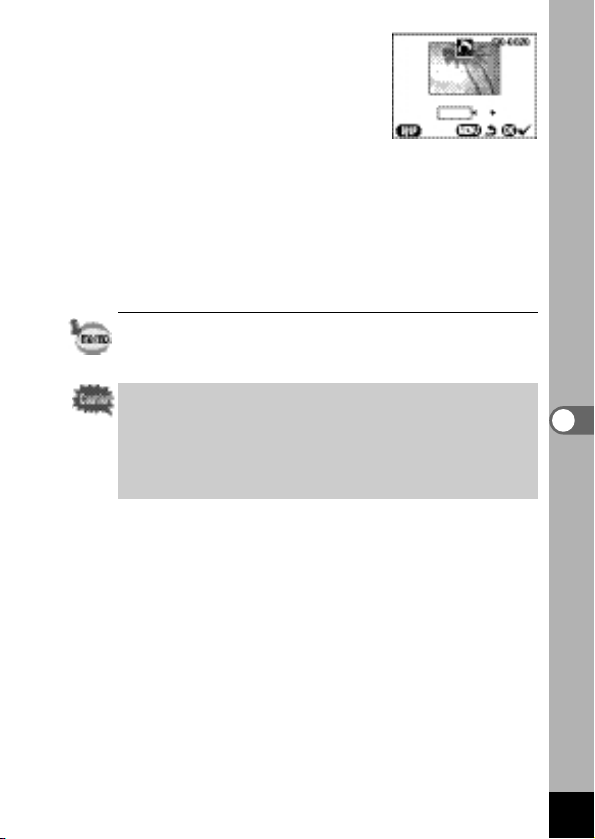
79
Wiedergabe/Löschen
b
Wählen Sie mit dem Vierwegeregler
(
) die Anzahl Exemplare aus
und drücken Sie den Vierwegeregler
(
).
Der Rahmen bewegt sich auf [Datum].
c
Wählen Sie mit dem Vierwegeregler
(
) [EIN] oder [AUS].
EIN: Das Datum wird eingedruckt.
AUS: Das Datum wird nicht gedruckt
Wenn Sie mehr als ein Bild einstellen möchten, kehren Sie zurück
zu Schritt
v
für das nächste Bild.
m
Drücken Sie die Wiedergabe/OK-Taste.
Ausdrucke können entsprechend den Einstellungen
vorgenommen werden.
Wenn die DPOF-Einstellungen für ein Bild schon erfolgt sind,
erscheint die eingestellte Anzahl von Ausdrucken und die Ein/AusStellung für den Dateneindruck.
• Für Videosequenzen lässt sich kein Druckservice einstellen.
• Je nach Drucker oder Druckausrüstung im Fotolabor wird
eventuell das Datum auf den Bildern nicht eingedruckt, selbst
wenn es in der DPOF-Einstellung vorgesehen war.Fragen
Sie Ihren Händler nach entsprechenden DPOF-kompatiblen
Druckern.
Exemplare 01
Datum
EIN
ALLE
Page 77
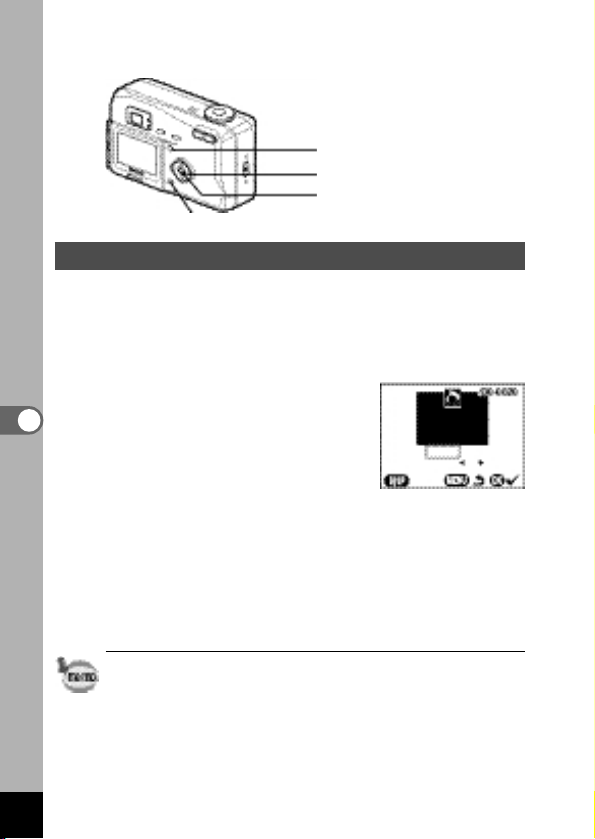
80
Wiedergabe/Löschen
Ausdruck aller Bilder
z
Drücken Sie die Menütaste im Wiedergabemodus und wählen
Sie [DPOF] aus dem Menü [Wiedergabe].
x
Drücken Sie den Vierwegeregler () und die Displaytaste.
[Alle Bilder] erscheint.
c
Wählen Sie die Anzahl der Exemplare mit dem Vierwegeregler (
).
Sie können bis zu 99 Exemplare
angeben.
v
Drücken Sie den Vierwegeregler
(
).
Der Rahmen bewegt sich auf [Datum].
c
Wählen Sie mit dem Vierwegeregler
(
) [EIN]oder [AUS].
EIN: Das Datum wird eingedruckt.
AUS: Das Datum wird nicht gedruckt
n
Drücken Sie die Wiedergabe/OK-Taste.
Ausdrucke können entsprechend den Einstellungen
vorgenommen werden.
• Die Einstellung für ein einzelnes Bild wird aufgehoben.
• Wenn Sie die Anzahl der Exemplare in den DPOF-Einstellungen
bestimmen, gilt diese Anzahl für alle Bilder.Überprüfen Sie vor
dem Ausdruck, ob die Anzahl stimmt.
• Diese Einstellung ist für Videosequenzen nicht möglich.
z
cvb
n
x
Exemplare
Datum
EIN
Alle Bilder
ALLE
01
Page 78
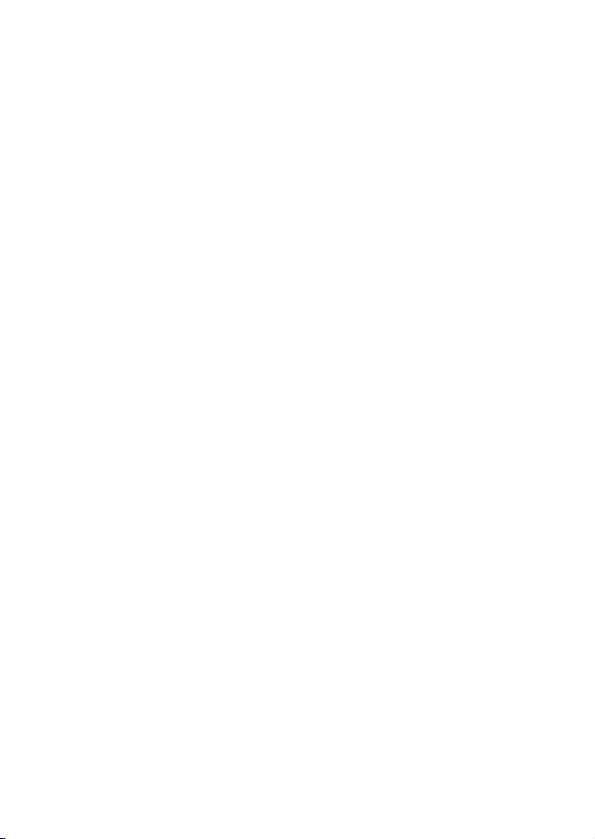
NOTIZEN
Page 79
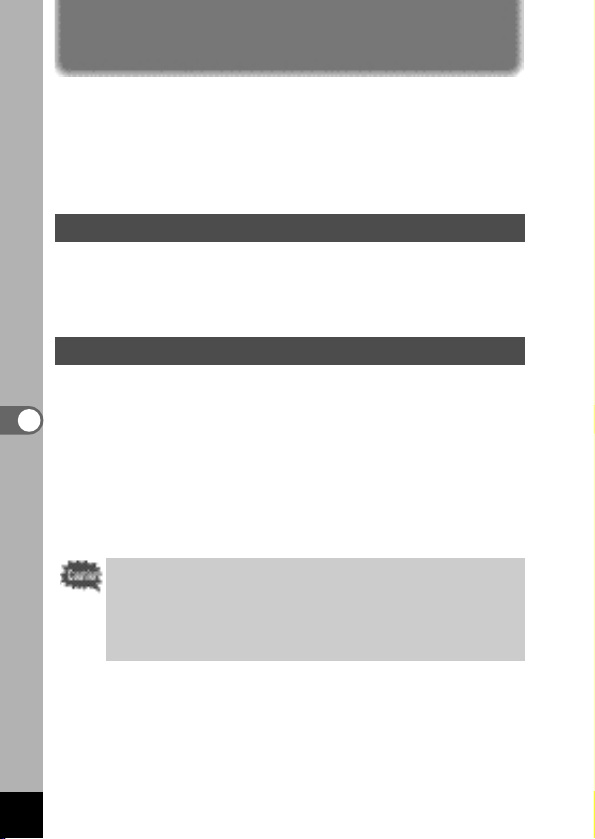
82
Wiedergabe/Löschen
Mit Hilfe des mitgelieferten USB-Kabels (I-USB2) oder eines
Kartenlesers (Sonderzubehör) und Image-Browser-Software,
können Sie die mit der Kamera aufgenommenen Bilder auf Ihren
PC übertragen, bearbeiten und ausdrucken.
Dieser Abschnitt erklärt, wie Sie Bilder mit Hilfe des mitgelieferten
USB-Treibers und der Software auf Ihrem PC betrachten können.
Die mitgelieferte Software
Die mitgelieferte CD-ROM (S-SW6) enthält folgende Software:
- USB-Treiber
- Bildansichts-Software (ACDSee™)
- Dr uck-Layout-Software (FotoSlate™)
Systemvoraussetzungen
Betriebssystem: Windows 98/98 SE/2000/Me
Windows XP Home Edition/Professional
CPU: Pentium oder aktueller empfohlen
Speicher: Mindestens 64 MB Arbeitsspeicher
Festplatten-Speicherplatz: 15 MB oder mehr
Um Videosequenzen auf Ihrem PC zu betrachten:Direct X 8.0 oder
spätere Version und Media Player auf System installiert oder
QuickTime 3.0 oder spätere Version.Für Windows Me/XP, Media
Player auf System installiert, QuickTime 3.0 oder spätere Version.
• Nicht kompatibel mit Windows 95/NT
• Wenn Sie die Kamera an Ihrem PC anschließen, empfehlen
wir, das Netzteil zu verwenden.
Wenn der Batteriestrom zu Ende geht, während Bilder
übertragen werden, gehen die Daten eventuell verloren.
Betrachten der Bilder auf Ihrem PC
Page 80
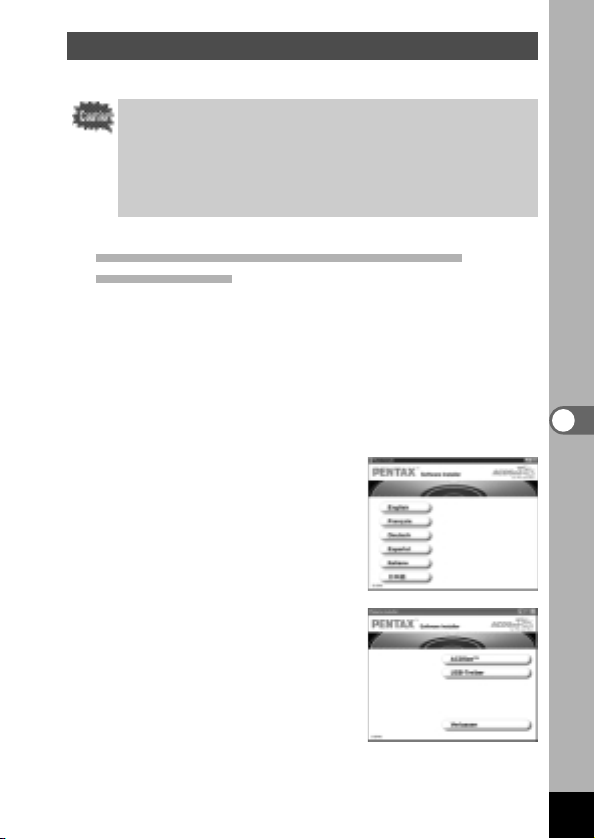
83
Wiedergabe/Löschen
Installation der Software
Die Installation der erforderlichen Software wird erklärt.
• Wenn Sie mit Windows 2000 oder Windows XP (Professional)
arbeiten,
melden Sie sich als Benutzer beim Administrator an, bevor Sie
mit der Installation beginnen.
Anleitungen zur Anmeldung siehe Bedienungshandbuch für
Ihren PC.
Installation der USB-Treiber (Windows 98/98SE/ME,
Windows 2000, XP)
z
Schalten Sie Ihren Computer ein
x
Legen Sie die CD-ROM (S-SW6) in Ihr CD-ROM Laufwerk.
Der Titelbildschirm erscheint auf Ihrem Desktop.
Wenn die Software-Installation nicht automatisch beim Einlegen
der CD-ROM beginnt, klicken Sie doppelt auf das [Arbeitsplatz]
[CD-ROM] [Setup. exe] Anwendungssymbol, um den
Installationsprozess zu starten.
c
Klicken Sie doppelt auf die
zutreffende Sprache.
Sie können die Sprache unter
den folgenden Sprachen
auswählen: Englisch,
Französisch, Deutsch,
Spanisch, Italienisch und
Japanisch.
v
Klicken Sie auf [USB Treiber]
auf dem Hauptinstallationsbildschirm.
Der InstallShield-Assistent
erscheint.
Befolgen Sie die Anweisungen
auf dem Bildschirm.
Der komplette InstallShieldAssistent erscheint.
Page 81

,
Schalten Sie Ihre Kamera ein.
Ihr Computer erkennt automatisch die Kamera als neue Hardware
und zeigt eine Bestätigung [Hardware gefunden: PENTAX OPTIO
330G] (Windows XP) oder [Suche nach dem besten Treiber für Ihr
Gerät (Empfehlung)] (Windows 98/98SE/ME/2000) in der
Taskleiste, um mit der Installation zu beginnen.
Wenn die Installation abgeschlossen ist, lässt sich Ihre Kamera
unter [Arbeitsplatz] als [Wechselmedium] auffinden.
Vergewissern Sie sich, dass “Wechselmedium” im Fenster
[Arbeitsplatz] erscheint.
• Wenn im Fall von Windows XP die CF-Karte mit einem
Datenträgeretikett versehen ist, erscheint der Inhalt des
Datenträgeretiketts anstelle von [Wechselmedium].
Wenn die CF-Karte neu und noch nicht formatiert ist,
erscheint der Hersteller und die Kapazität der Karte.
84
Wiedergabe/Löschen
b
Klicken Sie auf [Weiter] und danach [Beenden].
n
Starten Sie nach dem Schließen des Bildschirms Ihren
Computer neu.
m
Schalten Sie Ihre Kamera aus und stecken Sie das USB-Kabel
in Ihre Kamera und in einen verfügbaren USB-Anschluss an
Ihrem Computer.
V
ergewissern Sie sich, dass sich die CF-Karte in der Kamera
befindet.
Page 82

85
Wiedergabe/Löschen
Installation von ACDSee™
Nach Installation von ACDSee™ können Sie gespeicherte
Aufnahmen auf Ihrem PC betrachten.
z
Schalten Sie Ihren Computer ein.
x
Legen Sie die CD-ROM (S-SW6) in Ihr CD-ROM Laufwerk.
Die Titelanzeige erscheint auf Ihrem Desktop.
Wenn die Software-Installation nicht automatisch beginnt, wenn
Sie die CD-ROM einlegen, klicken Sie doppelt auf das [Setup.
exe] Symbol, um den Installationsprozess zu starten.
c
Klicken Sie doppelt auf die zutreffende Sprache.
Sie können die Sprache unter den folgenden Sprachen
auswählen: Englisch, Französisch, Deutsch, Spanisch,
Italienisch und Japanisch.
v
Klicken Sie auf [ACDSee™].
Es erscheint der Installationsbildschirm. Folgen Sie den
Anweisungen auf dem Bildschirm und geben Sie die
Registrierungsdaten ein.
b
Starten Sie Ihren Computer neu, wenn die Installation
beendet ist.
Page 83

c
Schalten Sie Ihre Kamera ein.
v
Klicken Sie doppelt auf
[Arbeitsplatz].
Ihre Kamera lässt sich nun
im Fenster [Arbeitsplatz]
als [Wechselmedium]
auffinden.
• Obwohl Bilder betrachtet und ausgedruckt werden können,
befinden sich die Bilddaten auf der CF-Karte in der Kamera.
Um die auf der CF-Karte enthaltenen Bilddaten auf ein anderes
Medium zu übertragen, lesen Sie im Bedienungshandbuch Ihres
PCs und verschieben oder kopieren Sie die Daten unter
Verwendung des Explorers etc.
• Sie können Bilder auf Ihrem PC bearbeiten, nachdem Sie Dateien
dorthin verschoben bzw.kopiert haben.
• Wenn im Fall von Windows XP die CF-Karte mit einer Datenträgerbezeichnung versehen ist, erscheint diese Bezeichnung
anstelle von [Wechselmedium].Wenn die CF-Karte neu und nicht
formatiert ist,erscheint der Hersteller und die Kapazität der Karte.
86
Wiedergabe/Löschen
Anschluss Ihrer Kamera an den PC
z
Schalten Sie Ihren Computer ein.
x
Schalten Sie Ihre Kamera aus und stecken Sie das USB-Kabel
in die Kamera und in einen verfügbaren USB-Anschluss an
Ihrem Computer.
V
ergewissern Sie sich, dass sich die CF-Karte in der Kamera
befindet.
Page 84
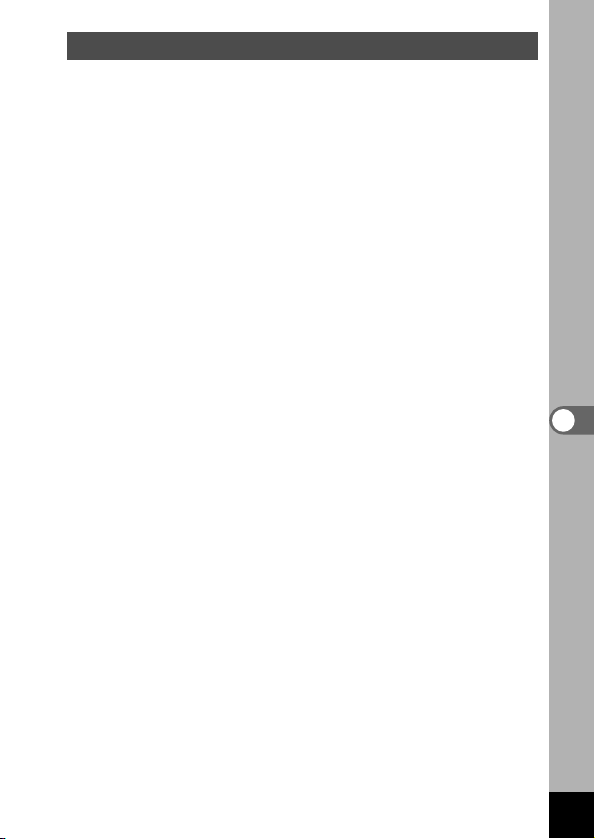
87
Wiedergabe/Löschen
Betrachten von Bildern am PC
z
Klicken Sie doppelt auf das [ACDSee™] Symbol auf dem
Desktop.
x
Wählen Sie das Bild, das Sie betrachten wollen.
Kamerabilder finden Sie unter [Arbeitsplatz] [Wechselmedium
(oder Namen des Datenträgers auf der CF-Karte, falls vorhanden)]. [DCIM]. [xxxPENTX] (xxx ist eine dreistellige Ziffer).
Page 85
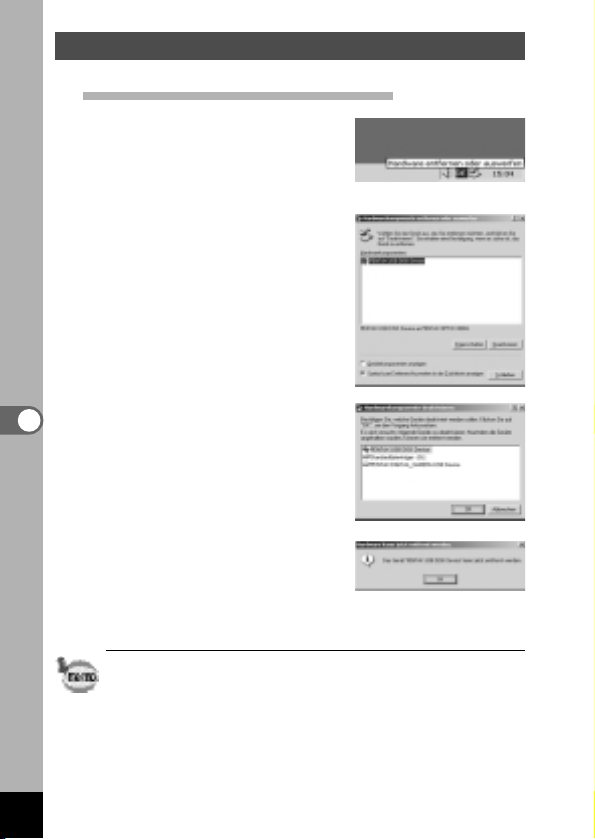
88
Wiedergabe/Löschen
Lösen der Kamera von Ihrem PC
Lösen der Kamera vom PC (Windows 2000)
z
Klicken Sie doppelt auf das
Symbol [Hardware trennen oder
auswerfen] in der Taskleiste.
Es erscheint der Bildschirm
[Hardware entfernen].
x
Überzeugen Sie sich, dass
[PENTAX USB-Disk-Gerät]
gewählt ist, und klicken Sie
auf [Stopp].
Es erscheint der Bildschirm
[Hardwaregerät stoppen].
c
Überzeugen Sie sich, dass
[PENTAX USB-Disk-Gerät]
gewählt ist, und klicken Sie
auf [OK].
Es erscheint eine Meldung.
v
Klicken Sie auf [OK].
b
Schalten Sie die Kamera aus
und trennen Sie das USBKabel von Computer und
Kamera ab.
Bei Windows 98/98SE/Me gibt es kein Hot-Plug-Symbol.Wenn die
Kamera vom PC gelöst werden soll, schalten Sie die Kamera aus
und nehmen das USB-Kabel ab.
Page 86

89
Wiedergabe/Löschen
Lösen der Kamera von Ihrem PC (Windows XP)
z
Klicken Sie auf das Symbol
[Hardware sicher entfernen]
in der Taskleiste.
x
Überzeugen Sie sich, dass
[PENTAX USB-Disk-Gerät]
gewählt ist, und klicken Sie
auf [Stopp].
c
Überzeugen Sie sich, dass
[PENTAX USB-Disk-Gerät]
gewählt ist, und klicken Sie
auf [OK].
v
Es erscheint eine Meldung,
die die Entfernung der
Hardware bestätigt.
Schalten Sie die Kamera aus
und trennen Sie das USBKabel von Computer und
Kamera ab.
Page 87

Mit Hilfe des mitgelieferten USB-Kabels (I-USB2) oder eines
Kartenlesers und Image-Browser-Software, können Sie die mit der
Kamera aufgenommenen Bilder auf Ihren Macintosh übertragen,
bearbeiten und ausdrucken.
Dieser Abschnitt erklärt, wie Sie Bilder mit Hilfe des mitgelieferten
USB-Treibers und der Software auf Ihrem Macintosh betrachten
können.
Die mitgelieferte Software
Die mitgelieferte CD-ROM (S-SW6) enthält folgende Software:
- USB-Treiber
- Bildansichts-Software (ACDSee™)
Systemvoraussetzungen
Betriebssystem: Mac OS 8.6 oder neuere Version
(QuickTime 4.0 oder neuere Version erforderlich)
CPU: Power PC 266MHz oder mehr
Speicher: 8 MB oder mehr
Festplatten-Speicherplatz: 6 MB oder mehr
Standard-USB-Anschluß
• Wenn Sie die Kamera an Ihrem Macintosh anschließen,
empfehlen wir, das Netzteil zu verwenden.Wenn der
Batteriestrom zu Ende geht, während Bilder übertragen
werden, gehen die Daten eventuell verloren.
90
Wiedergabe/Löschen
Ansicht von Bildern auf Ihrem Macintosh
Page 88

91
Wiedergabe/Löschen
Installation der Software
Installation des USB-Treibers und der ACDSee™ Software auf
Ihrem Macintosh
Die Installation der erforderlichen Software wird erklärt.
Viele aktuelle und neuere Macintosh Computer erkennen automatisch die Kamera und laden ihre eigenen USB Massenspeichertreiber.Wenn Sie die Kamera an Ihrem Mac anschließen, sollte sie
automatisch als “unbenanntes” Diskettenlaufwerk auf Ihrem Desktop
erscheinen, das Sie für den Zugriff doppelt anklicken können.
Wenn Sie einen für Mac OS 8.6 geeigneten USB haben, müssen
Sie eventuell den USB-Treiber von der CD-ROM installieren.
z
Schalten Sie Ihren Macintosh ein.
x
Legen Sie die CD-ROM (S-SW6)
in das CD-ROM Laufwerk Ihres
Macintosh ein.
c
Klicken Sie doppelt auf
[CD-ROM (S-SW6)].
Der Titelbildschirm erscheint
auf Ihrem Desktop.
v
Klicken Sie doppelt auf
[Master Installer].
Der Bildschirm [Master Installer
(Alias)] erscheint.
Wenn Sie einen für Mac OS 9.0
oder eine spätere Version
geeigneten USB haben, können
Sie Schritt 5 auslassen.
b
Klicken Sie doppelt auf [Master Installer (Alias)].
n
Klicken Sie doppelt auf den entsprechenden Sprachenordner.
m
-a Wenn Sie den USB-Treiber (nur Mac 8.6) installieren, klicken
Sie auf [USB Treiber].
Die Installation des USB-Treibers erfolgt.
m
-b Wenn Sie ACDSee™ installieren (Alle Mac OS) klicken Sie
auf [ACDSee™].
Befolgen Sie die Anweisungen am Bildschirm und geben Sie
die Registrierungsinformationen ein, um die Installation
abzuschließen.
,
Starten Sie Ihren Macintosh neu
Page 89

92
Wiedergabe/Löschen
Anschluss der Kamera an einen Macintosh
z
Schalten Sie Ihren Macintosh ein.
x
Schalten Sie Ihre Kamera aus und stecken sie das USBKabel in Ihre Kamera und in einen verfügbaren USBAnschluss an Ihrem Macintosh.
c
Schalten Sie die Kamera ein.
Die Kamera wird als [unbenannt]
auf dem Desktop aufgeführt. Der
Ordnername lässt sich beliebig
ändern.
• Obwohl Bilder betrachtet und ausgedruckt werden können, befinden sich die Bilddaten auf der CF-Karte der Kamera. Um die
Bilddaten der CF-Karte auf ein anderes Medium zu übertragen,
siehe die Bedienungsanleitung Ihres Macintosh zum Verschieben
bzw.Kopieren von Dateien.
• Nachdem Sie die Bilddateien auf den Macintosh verschoben oder
kopiert haben, können Sie sie dort bearbeiten.
• Wenn die CF-Karte mit einer Datenträgerbezeichnung versehen
ist, erscheint diese Bezeichnung anstelle von [Wechselmedium].
Wenn die CF-Karte neu und nicht formatiert ist,erscheint der
Hersteller und die Kapazität der Karte.
Page 90
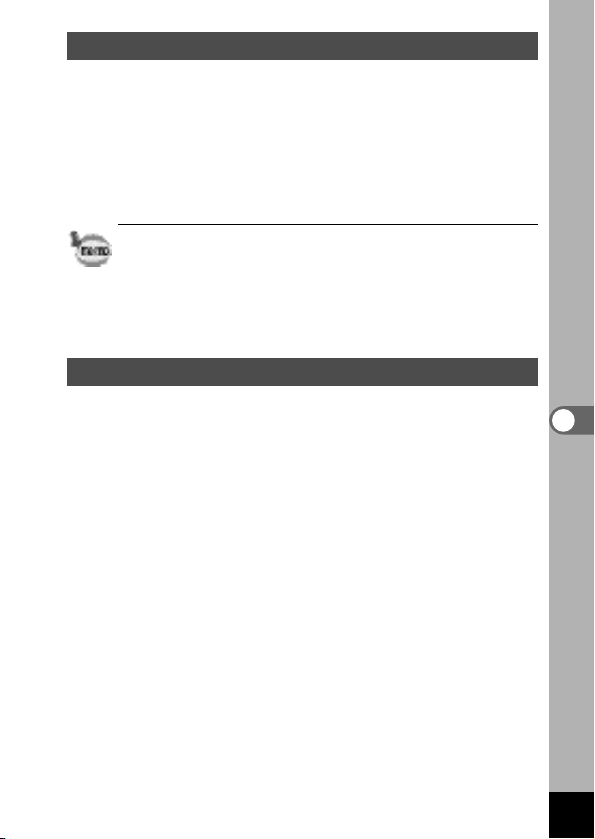
93
Wiedergabe/Löschen
Betrachten von Bildern auf dem Macintosh
z
Klicken Sie doppelt auf den [ACDSee™] -Ordner auf der
Festplatte.
x
Klicken Sie doppelt auf das [ACDSee™] Symbol.
c
Wählen Sie das Bild, das Sie betrachten wollen.
Kamerabilder finden Sie im Ordner [unbenannt] [DCIM]
[xxxPENTX] (xxx steht für eine 3-stellige Zahl) auf dem
Desktop.
• Sie können mit der obigen Methode auch Videosequenzen
betrachten.
• Wenn die CF-Karte mit einer Datenträgerbezeichnung versehen
ist, erscheint diese Bezeichnung anstelle von [Wechselmedium].
Wenn die CF-Karte neu und nicht formatiert ist,erscheint der
Hersteller und die Kapazität der Karte.
Lösen der Kamera vom Macintosh
z
Ziehen Sie den Ordner [unbenannt (oder den Namen des
Datenträgeretiketts auf der CF-Karte, falls vorhanden)] auf
dem Desktop in den Papierkorb.
x
Schalten Sie die Kamera aus und trennen Sie das USB-Kabel
von Ihrem Macintosh und der Kamera ab.
Page 91

Für diese Kamera sind verschiedene systemkonforme Zubehörteile
erhältlich.
• Netzteil (D-AC2)
• Netzkabel
D-CO2A Australien
D-CO2B Großbritannien
D-CO2E Europa
D-CO2H Hong Kong
D-CO2J Japan
D-CO2K Korea
D-CO2U Nordamerika, Kanada
• USB-Kabel (I-USB2)
• Video-Kabel (I-VC2)
• Kameratasche (O-CC5)
• Riemen (O-ST5)
• 3D-Bildbetrachter (O-3DV1)
110
Sonderzubehör
Anhang
Page 92

Jeder PENTAX Kamera, die beim autorisierten Fachhändler gekauft wird, liegt die
deutsche Bedienungsanleitung und eine deutsche Servicekarte bei. Gerechnet
vom Tag des Kaufs gilt für diese Kamera die gesetzliche Gewährleistungsfrist.
Diese bezieht sich ausschließlich auf die Ausbesserung von Material- und Fertigungsmängeln. Die mangelhaften Teile werden nach unserer Wahl in unserem
Service unentgeltlich instandgesetzt oder durch fabrikneue Teile ersetzt.
Händlereigene Garantiekarten oder Kaufquittungen werden nicht anerkannt. Die
Gewährleistung erlischt, sobald ein Fremdeingriff, unsachgemäße Behandlung
oder Gewaltanwendung vorliegt.Ebenfalls kann eine kostenlose Reparatur nicht
durchgeführt werden, wenn die Kamera durch Verwendung fremder Objektive
und Zubehör, deren Toleranzen und Qualität außerhalb unseres Kontrollbereiches
liegen, beschädigt wird. Für Folgeschäden und Verluste indirekter Art, deren Ursache in einer defekten Kamera oder deren nötiger Reparatur zu suchen sind, lehnen
die Hersteller, wir und die jeweilige Pentax-Landesvertretung jede Haftung ab.
Verhalten im Servicefall
Pentax-Produkte sind mit höchster Präzision und unter Anwendung modernster
Fertigungstechniken hergestellt. Ein technischer Defekt ist jedoch nie auszuschließen. Sollte dieser Fall eintreten, so senden Sie die Kamera direkt an die
zuständige Pentax-Niederlassung, an eine autorisierte Vertragswerkstatt oder an
Ihren Pentax-Fachhändler. Fügen Sie der Sendung die ausgefüllte Servicekarte,
die Kaufquittung, eine kurze Fehlerbeschreibung, und wenn möglich, auch
Bildmaterial bei. Eventuelle Rückfragen oder Reklamationen sind nur unter
Angabe der Pentax-Reparaturnummer möglich, die Sie auf der Eingangsbestätigung finden. Beanstandungen zu einer Reparatur sollen innerhalb von 14 Tagen
erfolgen.Alle Sendungen, die an uns gerichtet sind, reisen auf Gefahr des
Eigentümers. Nicht unter Garantie fallende Reparaturen werden per Nachnahme
zum Rückversand gebracht.
• Diese Gewährleistung beeinträchtigt nicht die gesetzlichen Rechte des
Kunden.
• Die Gewährleistungsbestimmungen nationaler PENTAX Vertretungen können
in einigen Ländern diese Bestimmungen ersetzen. Deshalb empfehlen wir,
dass Sie die Servicekarte, die Ihnen beim Kauf ausgehändigt wurde, prüfen
bzw. weitere Informationen bei der PENTAX-Vertretung in Ihrem Heimatland
anfordern oder sich die Garantiebestimmungen zusenden lassen.
111
Anhang
GEWÄHRLEISTUNGSBESTIMMUNGEN
Page 93
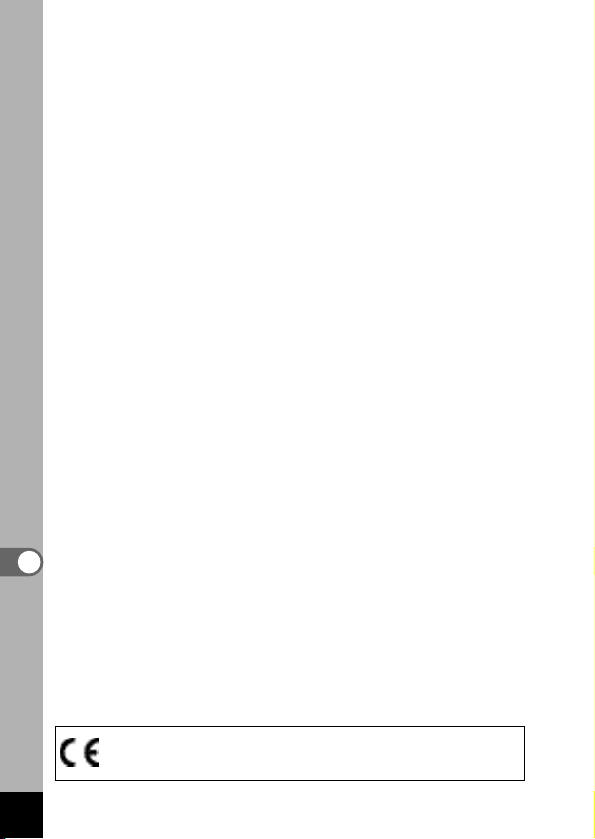
112
Anhang
Das CE-Zeichen steht für Erfüllung der Richtlinien der Europäischen
Union.
Page 94
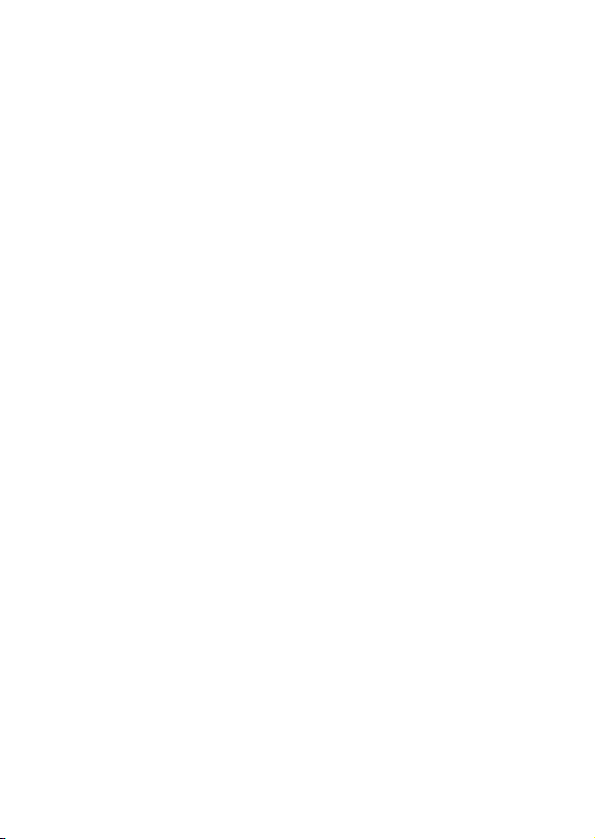
